Page 1
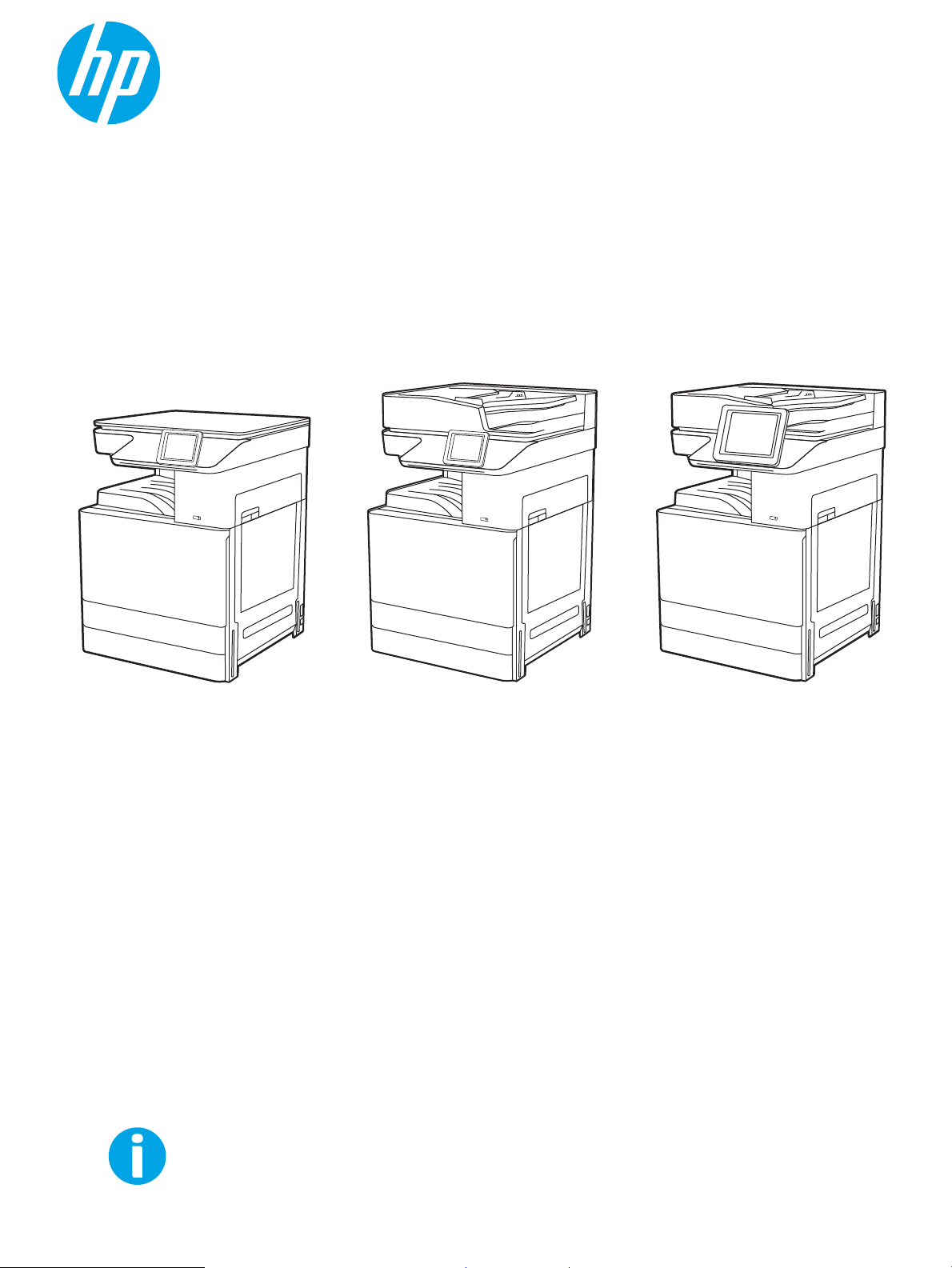
Podręcznik użytkownika
www.hp.com/videos/A3
www.hp.com/support/ljE72425MFP
HP LaserJet Managed MFP E72425, E72430
Page 2
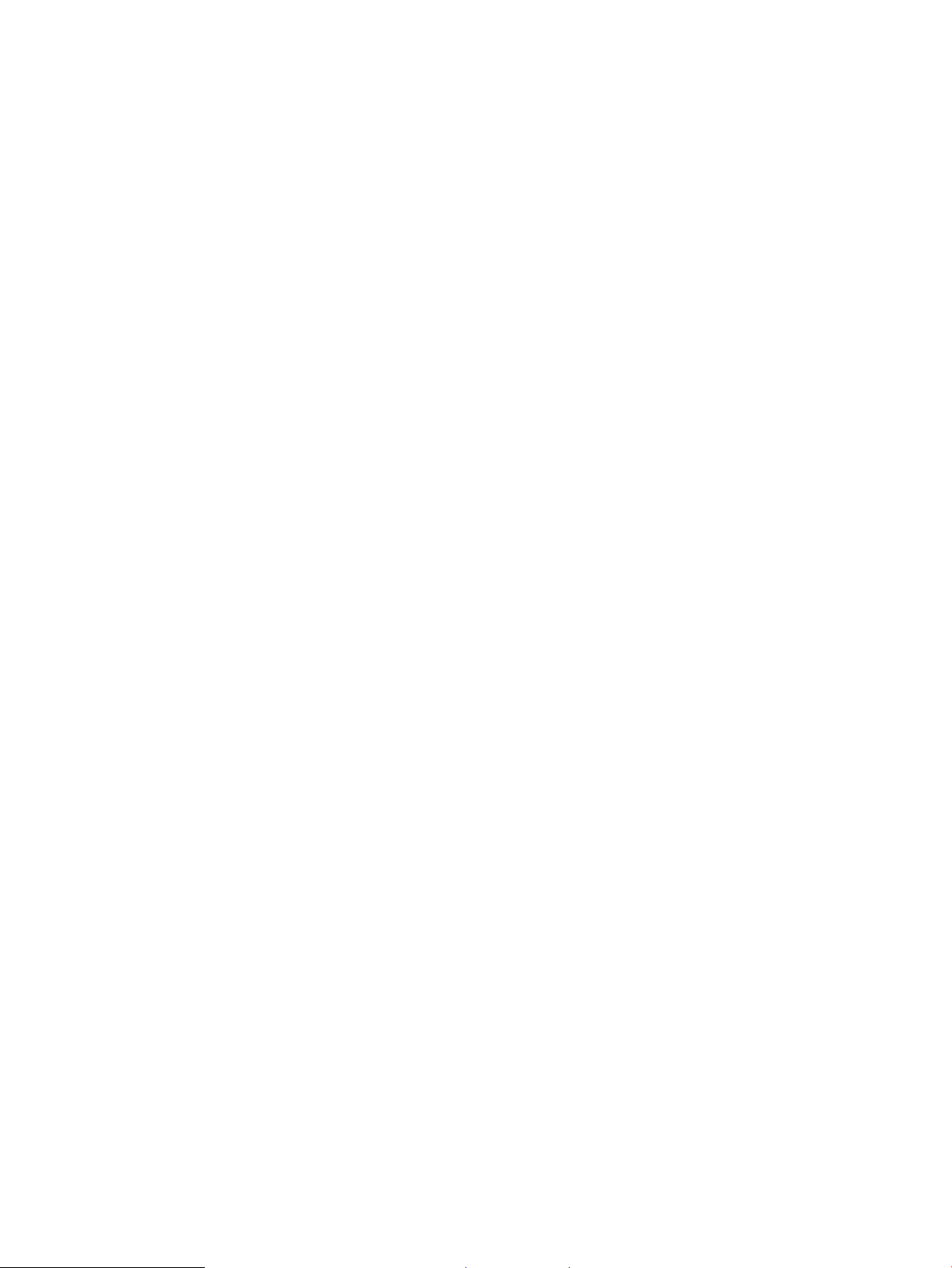
Page 3
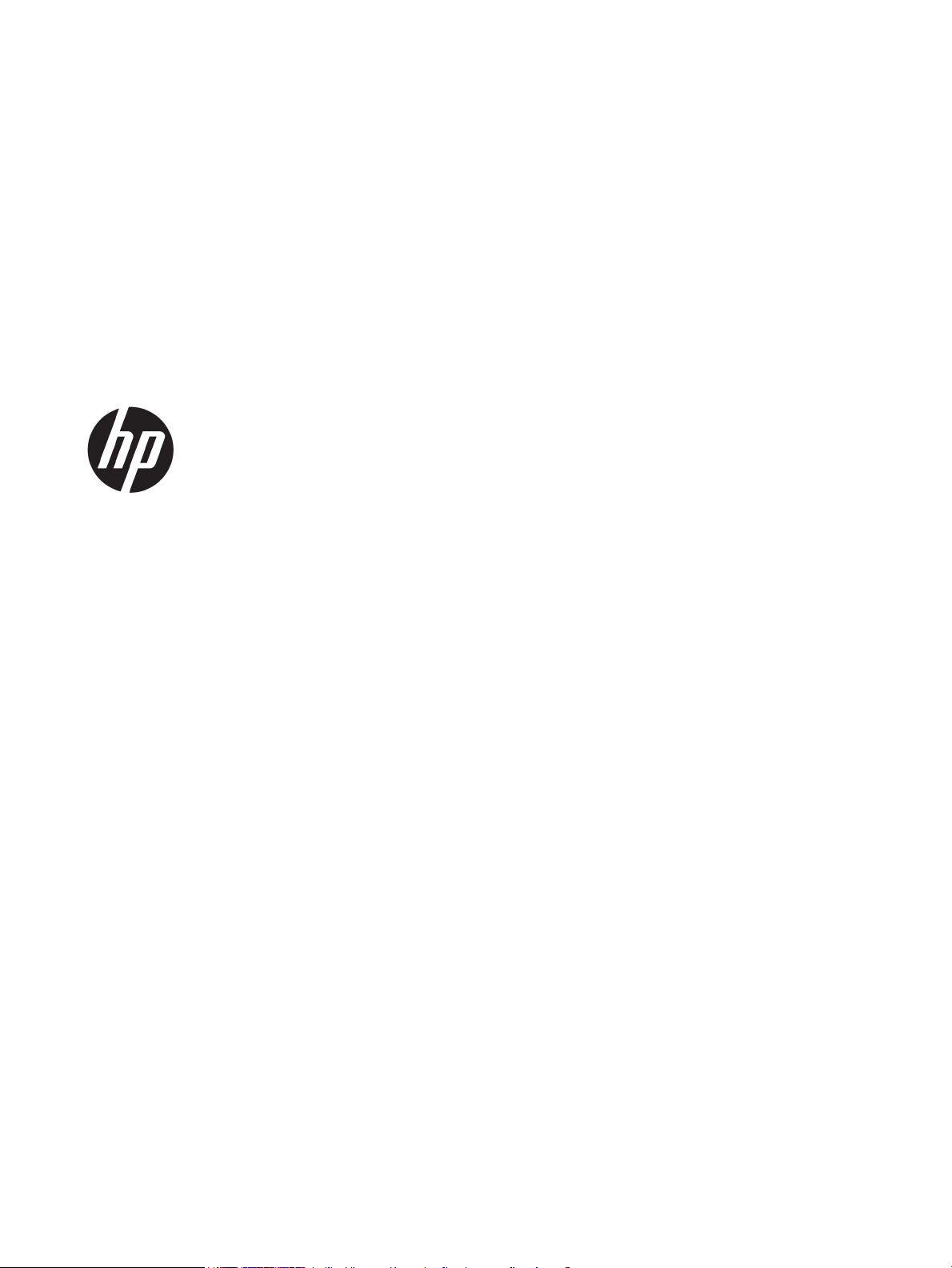
HP LaserJet Managed MFP E72425, E72430
Podręcznik użytkownika
Page 4
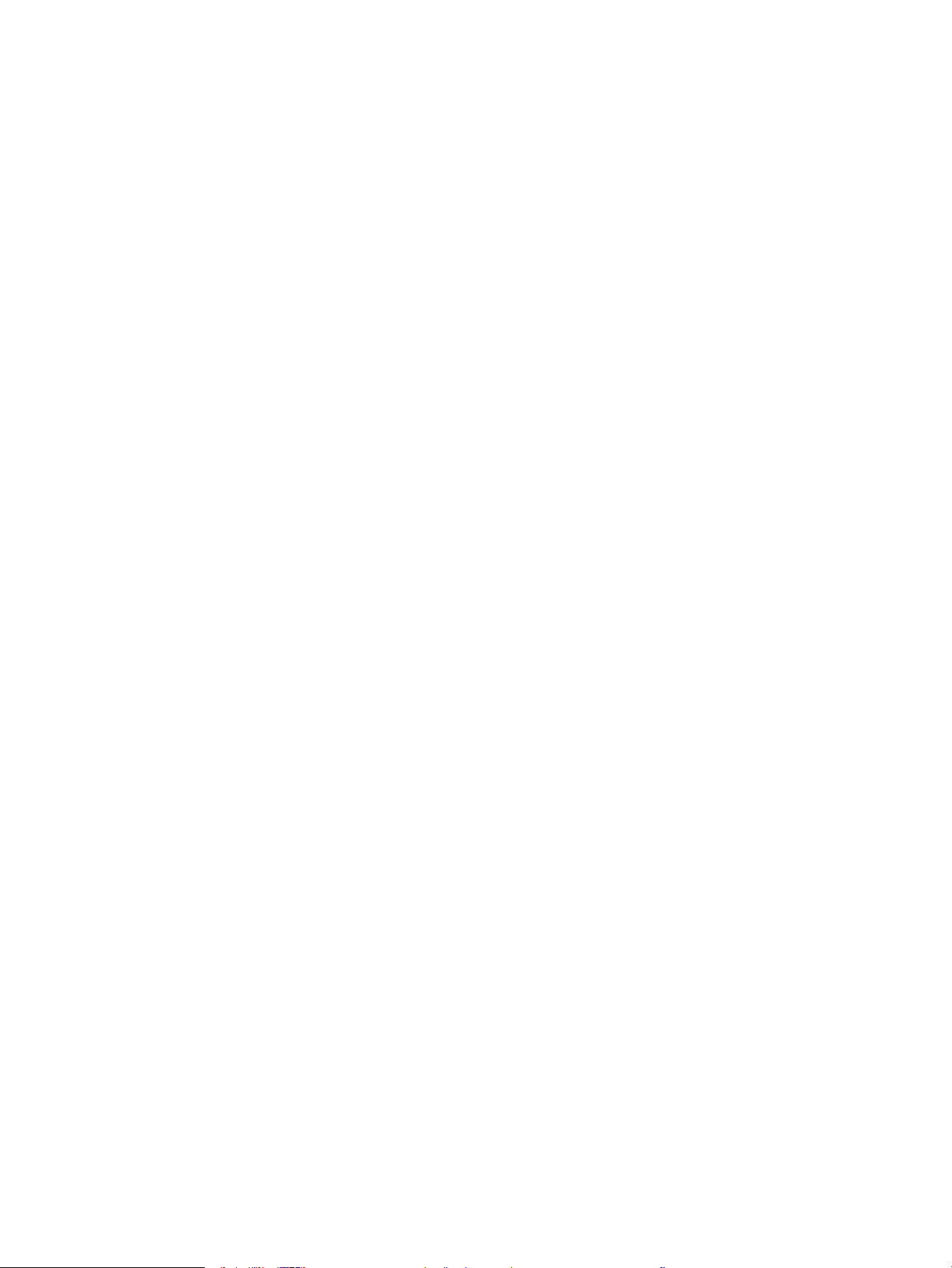
Prawa autorskie i licencja
© Copyright 2019 HP Development Company,
L.P.
Kopiowanie, adaptacja lub tłumaczenie bez
uprzedniej pisemnej zgody są zabronione,
wyłączając możliwości objęte przepisami prawa
autorskiego.
Znaki rmowe
Adobe®, Adobe Photoshop®, Acrobat®i PostScript
są znakami towarowymi rmy Adobe Systems
Incorporated.
Apple i logo Apple są znakami towarowymi rmy
Apple Inc. zastrzeżonymi w Stanach
Zjednoczonych i innych krajach.
®
Informacje zawarte w niniejszym dokumencie
mogą ulec zmianie bez uprzedzenia.
Jedyna gwarancja, jakiej udziela się na produkty i
usługi rmy HP, znajduje się w dołączonych do
nich warunkach gwarancji. Żaden zapis w
niniejszym dokumencie nie może być
interpretowany jako gwarancja dodatkowa.
Firma HP nie ponosi żadnej odpowiedzialności
za jakiekolwiek braki ani za techniczne lub
redakcyjne błędy w niniejszym dokumencie.
Edition 1, 4/2019
macOS jest znakiem towarowym rmy Apple Inc.
zarejestrowanym w Stanach Zjednoczonych i
innych krajach.
AirPrint jest znakiem towarowym rmy Apple
Inc. zarejestrowanym w Stanach Zjednoczonych
i innych krajach.
Google™ jest znakiem towarowym rmy Google,
Inc.
Microsoft®, Windows®, Windows® XP i Windows
Vista® są znakami towarowymi rmy Microsoft
Corporation zarejestrowanymi w Stanach
Zjednoczonych.
UNIX® jest zarejestrowanym znakiem
towarowym
rmy Open Group.
Page 5
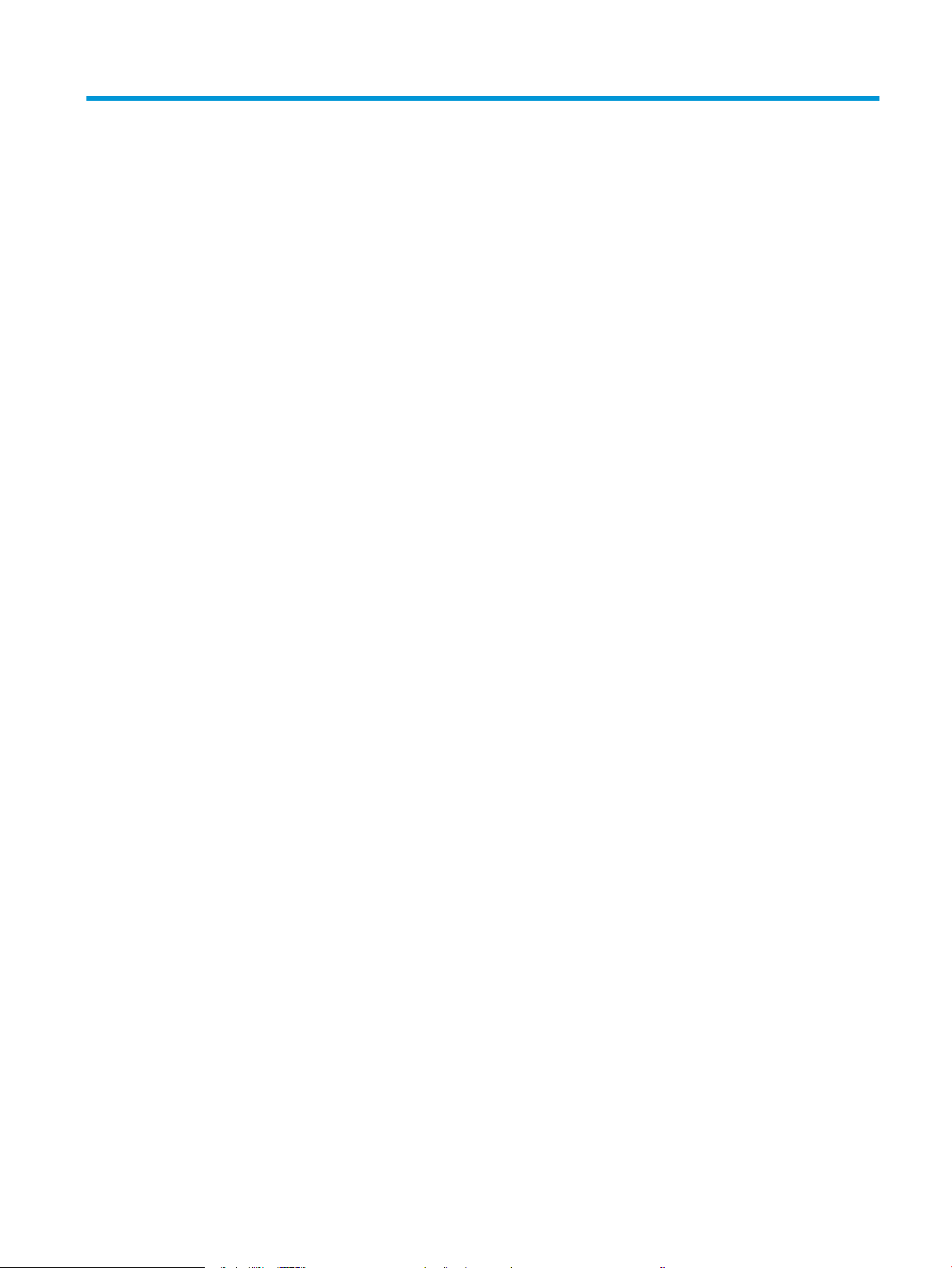
Spis treści
1 Ogólne informacje o drukarce .............................................................................................................................................................. 11
Symbole ostrzegawcze ......................................................................................................................................................... 11
Potencjalne niebezpieczeństwo porażenia elektrycznego ............................................................................................. 13
Widoki drukarki ....................................................................................................................................................................... 14
Widok drukarki z przodu .................................................................................................................................. 14
Widok drukarki z tyłu ........................................................................................................................................ 17
Porty interfejsów ............................................................................................................................................... 18
Widok panelu sterowania ................................................................................................................................. 19
Korzystanie z dotykowego panelu sterowania ........................................................................ 21
Dane techniczne drukarki ..................................................................................................................................................... 22
Dane techniczne ................................................................................................................................................ 22
Obsługiwane systemy operacyjne .................................................................................................................. 24
Wymiary drukarki .............................................................................................................................................. 26
Zużycie energii, specykacje elektryczne i emisja akustyczna .................................................................. 27
Zakres środowiska pracy .................................................................................................................................. 27
Konguracja drukarki i instalacja oprogramowania ......................................................................................................... 27
2 Podajnik papieru ..................................................................................................................................................................................... 29
Wprowadzenie ........................................................................................................................................................................ 29
Wkładanie papieru do podajnika 1 (podajnik wielofunkcyjny) ........................................................................................ 30
Wkładanie papieru do podajnika 1 (podajnik wielofunkcyjny) ................................................................... 30
Orientacja papieru w podajniku 1 (podajnik wielofunkcyjny) ..................................................................... 31
Używanie alternatywnego trybu papieru rmowego .................................................................................. 36
Włączanie funkcji alternatywnego papieru rmowego w menu panelu sterowania
drukarki .......................................................................................................................................... 36
Wkładanie papieru do podajnika 2 i 3 i opcjonalnych podajników na 2 × 520 arkuszy .............................................. 37
Wkładanie papieru do podajnika 2 i 3 i opcjonalnych podajników na 2 × 520 arkuszy ......................... 37
Podajnik 2, 3 i opcjonalne podajniki na 2 × 520 arkuszy – orientacja papieru ........................................ 39
Używanie alternatywnego trybu papieru rmowego .................................................................................. 42
Włączanie funkcji alternatywnego papieru rmowego w menu panelu sterowania
drukarki .......................................................................................................................................... 42
Wkładanie kopert i drukowanie na nich. ............................................................................................................................. 43
PLWW iii
Page 6
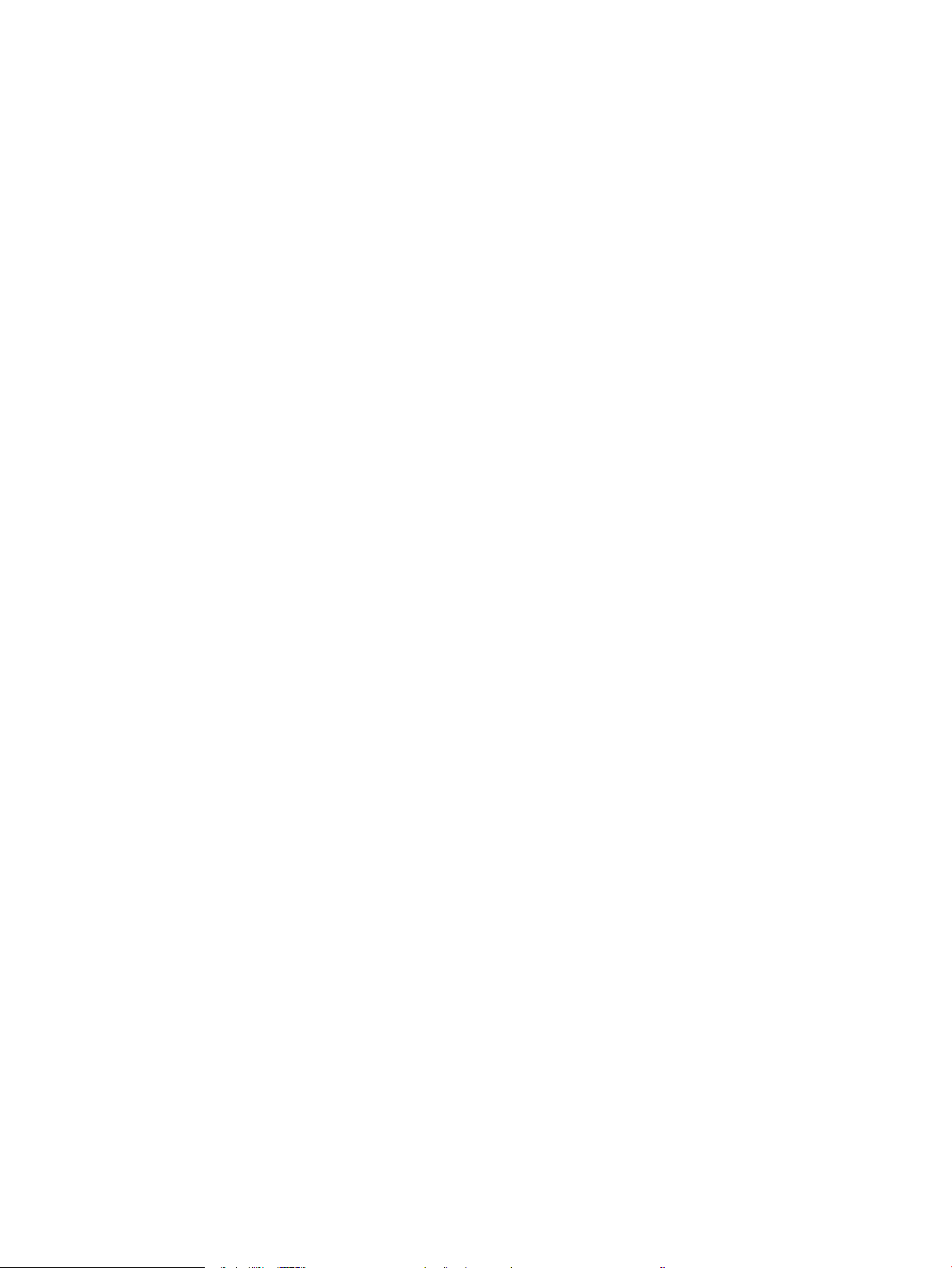
Drukowanie na kopertach ................................................................................................................................ 43
Orientacja kopert ............................................................................................................................................... 43
Wkładanie etykiet i drukowanie na nich ............................................................................................................................. 45
Podawanie ręczne etykiet ................................................................................................................................ 45
Orientacja etykiety ............................................................................................................................................ 45
3 Materiały eksploatacyjne, akcesoria i podzespoły ............................................................................................................................ 47
Zamawianie materiałów eksploatacyjnych, akcesoriów i części zamiennych ............................................................. 48
Zamawianie ........................................................................................................................................................ 48
Wymiana kasety z tonerem .................................................................................................................................................. 49
Informacje na temat kasety z tonerem .......................................................................................................... 49
Wyjmowanie i wymiana kaset z tonerem ...................................................................................................... 49
Wymiana modułu zbiorczego tonera ................................................................................................................................. 52
Wyjmowanie i wymiana modułu zbiorczego tonera .................................................................................... 52
Wymiana kasety ze zszywkami (opcjonalny wewnętrzny moduł wykańczający) ....................................................... 55
Wprowadzenie ................................................................................................................................................... 55
Wyjmowanie i wymiana kasety ze zszywkami wewnętrznego modułu wykańczającego .................... 55
4 Drukowanie .............................................................................................................................................................................................. 59
Zadania drukowania (Windows) ........................................................................................................................................... 60
Sposób drukowania (system Windows) ......................................................................................................... 60
Automatyczne drukowanie po obu stronach (Windows) ............................................................................ 60
Ręczne drukowanie po obu stronach (Windows) ......................................................................................... 61
Drukowanie wielu stron na jednym arkuszu (Windows) ............................................................................. 61
Wybór rodzaju papieru (Windows) .................................................................................................................. 62
Dodatkowe zadania drukowania ..................................................................................................................... 62
Zadania drukowania (macOS) .............................................................................................................................................. 64
Sposób drukowania (macOS) ........................................................................................................................... 64
Automatyczne drukowanie po obu stronach (macOS) ................................................................................ 64
Ręczne drukowanie po obu stronach (macOS) ............................................................................................. 65
Drukowanie wielu stron na jednym arkuszu (macOS) ................................................................................. 65
Wybór rodzaju papieru (macOS). .................................................................................................................... 65
Dodatkowe zadania drukowania ..................................................................................................................... 66
Przechowywanie zadań drukowania w pamięci drukarki w celu późniejszego wydrukowania lub wydruku
poufnego ................................................................................................................................................................................. 67
Wprowadzenie ................................................................................................................................................... 67
Tworzenie przechowywanego zadania (Windows) ...................................................................................... 67
Tworzenie przechowywanego zadania (macOS) .......................................................................................... 68
Drukowanie do przechowywanych zadań ..................................................................................................... 69
Usuwanie przechowywanego zadania ........................................................................................................... 70
Usuwanie zadania przechowywanego w drukarce ................................................................. 70
iv PLWW
Page 7
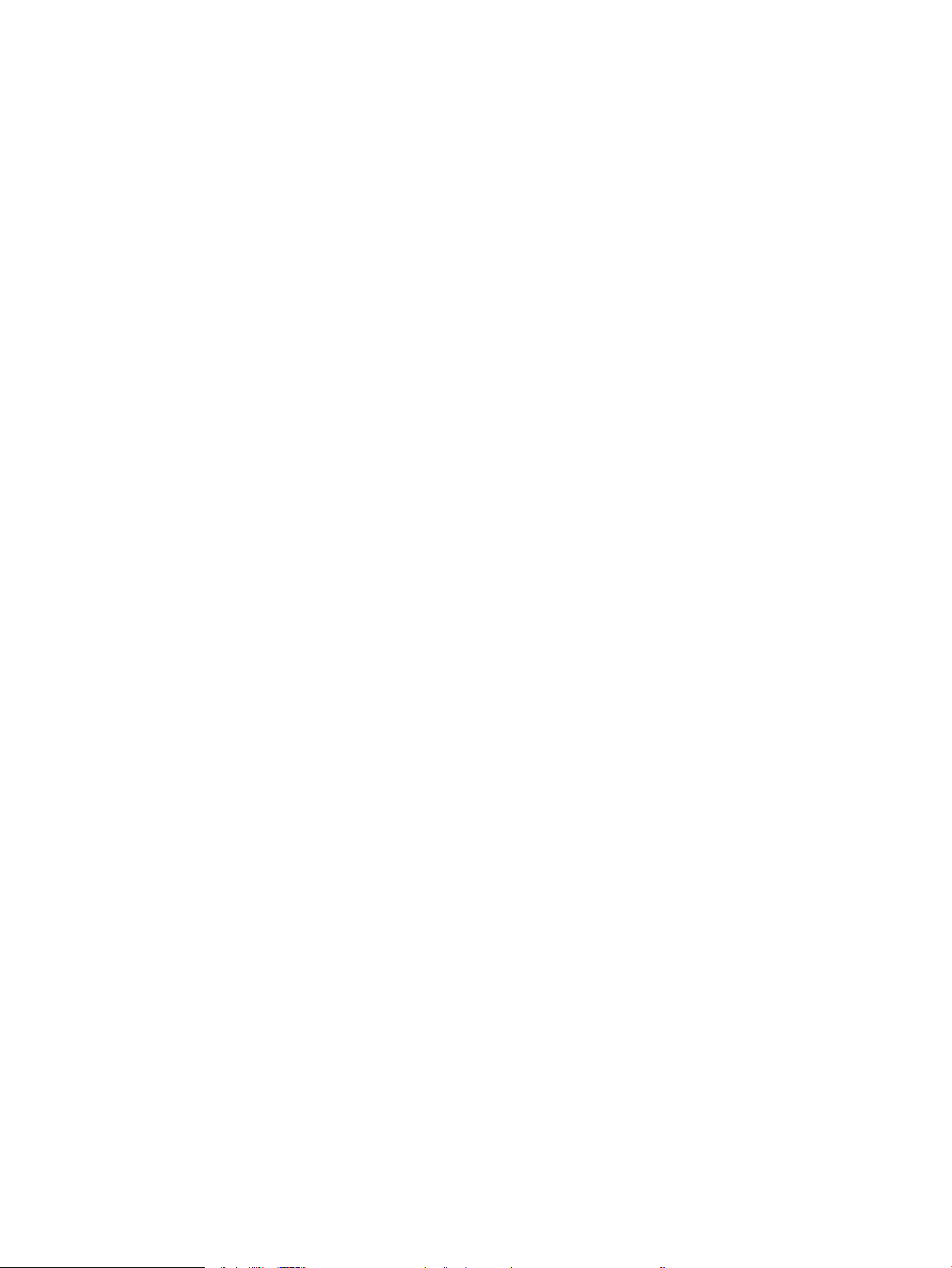
Zmiana maksymalnej liczby przechowywanych zadań .......................................................... 70
Informacje wysyłane do drukarki w celu rejestrowania zadań .................................................................. 70
Drukowanie z dysku ash USB ............................................................................................................................................. 71
Włączanie portu USB w celu drukowania ...................................................................................................... 72
Metoda 1: Włączanie portu USB z poziomu panelu sterowania drukarki ............................ 72
Metoda 2: Włączanie portu USB z poziomu wbudowanego serwera internetowego
HP (tylko drukarki podłączone do sieci) .................................................................................... 72
Drukowanie dokumentów z USB .................................................................................................................... 72
Drukowanie przy użyciu portu high-speed USB 2.0 (przewodowe) .............................................................................. 74
Włączanie portu high-speed USB w celu drukowania ................................................................................. 75
Metoda 1: Włączanie portu high-speed USB 2.0 z poziomu menu panelu sterowania
drukarki .......................................................................................................................................... 75
Metoda 2: Włączanie portu high-speed USB 2.0 z poziomu wbudowanego serwera
internetowego HP (tylko drukarki podłączone do sieci) ......................................................... 75
5 Copy .......................................................................................................................................................................................................... 77
Kopiowanie .............................................................................................................................................................................. 77
Kopiowanie po obu stronach (dwustronne) ....................................................................................................................... 79
Dodatkowe zadania kopiowania .......................................................................................................................................... 80
6 Skanowanie ............................................................................................................................................................................................. 83
Konguracja funkcji Skanuj do poczty e-mail .................................................................................................................... 84
Wprowadzenie ................................................................................................................................................... 84
Zanim zaczniesz ................................................................................................................................................ 84
Krok 1: Dostęp do wbudowanego serwera internetowego HP (EWS) ...................................................... 85
Krok 2: Konguracja ustawień Identykacji sieci .......................................................................................... 85
Krok 3: Konguracja funkcji wysyłania do wiadomości e-mail .................................................................. 87
Metoda 1: Podstawowa konguracja za pomocą Kreatora konguracji poczty e-mail ..... 87
Metoda 2: Zaawansowana konguracja za pomocą Konguracji poczty e-mail ................ 90
Krok 4: Konguracja szybkich zestawów (opcjonalnie) ............................................................................... 95
Krok 5: Konguracja funkcji Wyślij do poczty e-mail w celu używania systemu Oice 365
Outlook (opcjonalnie) ........................................................................................................................................ 97
Wprowadzenie ............................................................................................................................... 97
Skonguruj serwer poczty wychodzącej (SMTP) w celu wysyłania poczty z konta
Oice 365 Outlook ........................................................................................................................ 97
Konguracja funkcji skanowania do folderu sieciowego ................................................................................................. 99
Wprowadzenie ................................................................................................................................................... 99
Zanim zaczniesz ................................................................................................................................................ 99
Krok 1: Dostęp do wbudowanego serwera internetowego HP (EWS) ...................................................... 99
Krok 2: Konguracja funkcji skanowania do folderu sieciowego ............................................................. 101
Metoda 1: Używanie kreatora funkcji Skanuj do folderu sieciowego ................................. 101
PLWW v
Page 8
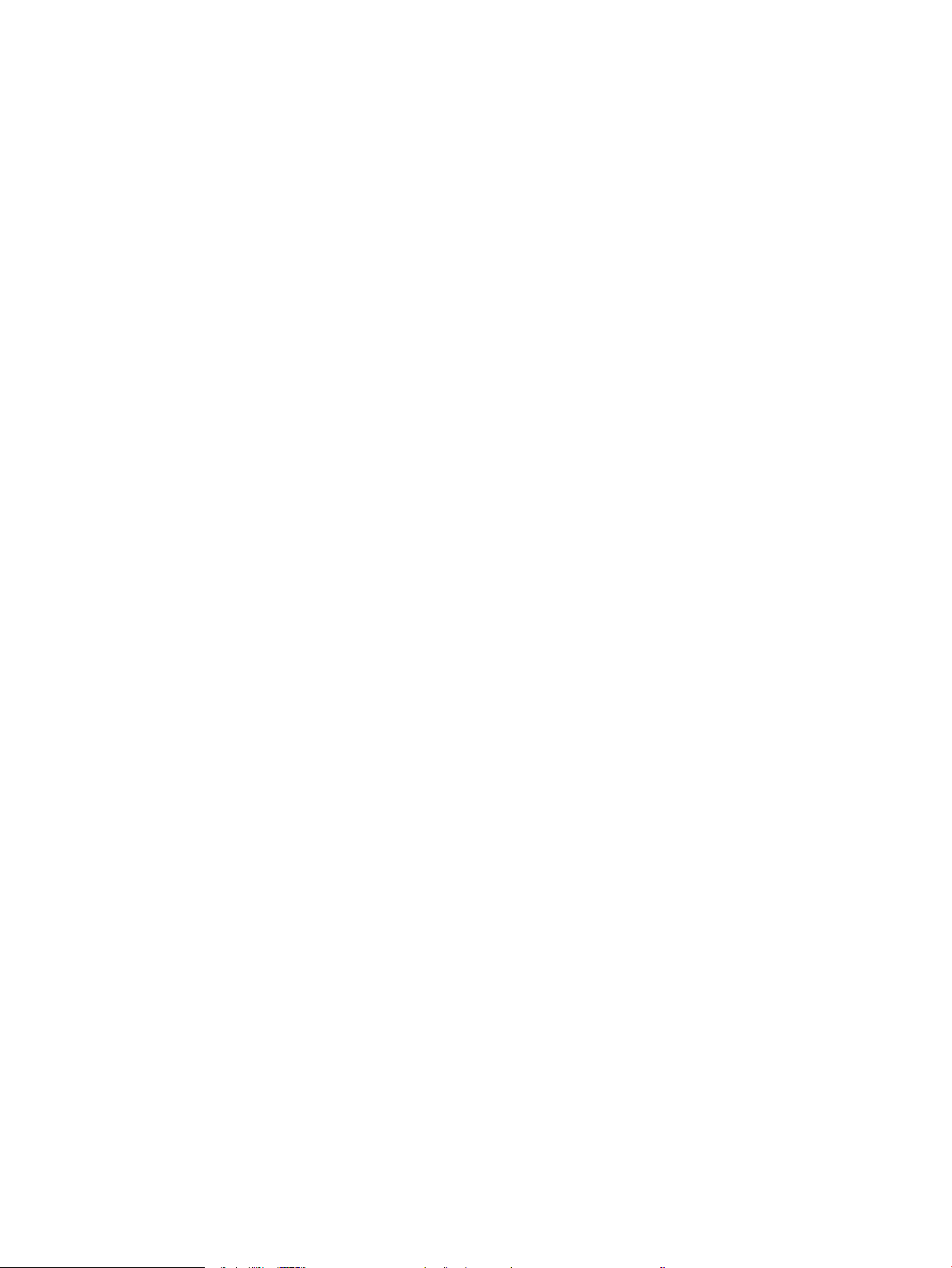
Metoda 2: Konguracja funkcji Skanuj do folderu sieciowego ............................................ 103
Krok 1: Rozpocznij kongurację .......................................................................... 103
Krok 2: Konguruj ustawienia funkcji Skanuj do folderu sieciowego ............ 104
Krok 3: Zakończ kongurację ............................................................................... 114
Konguracja funkcji Skanuj na dysk USB ......................................................................................................................... 115
Wprowadzenie ................................................................................................................................................. 115
Krok 1: Dostęp do wbudowanego serwera internetowego HP (EWS) .................................................... 115
Krok 2: Włącz funkcję Skanuj na dysk USB ................................................................................................. 116
Krok 3: Konguracja szybkich zestawów (opcjonalnie) ............................................................................ 116
Domyślne ustawienia skanowania dla konguracji opcji Skanuj na dysk USB ...................................... 117
Domyślne ustawienia plików dla opcji Zapisz na nośniku USB ............................................................... 118
Skan. do przechow. zadań ................................................................................................................................................. 120
Wprowadzenie ................................................................................................................................................. 120
Skanowanie do folderu przechowywania zleceń w pamięci drukarki .................................................... 120
Drukowanie z folderu przechowywania zleceń w pamięci drukarki ....................................................... 122
Skanowanie do pamięci USB .............................................................................................................................................. 123
Wprowadzenie ................................................................................................................................................. 123
Skanowanie do pamięci USB ......................................................................................................................... 123
Korzystanie z rozwiązania dla rm HP JetAdvantage .................................................................................................... 124
Dodatkowe zadania skanowania ....................................................................................................................................... 125
7 Faks ........................................................................................................................................................................................................ 127
Kongurowanie faksu ......................................................................................................................................................... 128
Wprowadzenie ................................................................................................................................................. 128
Skonguruj faks za pomocą panelu sterowania drukarki ......................................................................... 128
Zmiana konguracji faksu .................................................................................................................................................. 129
Ustawienia wybierania numerów faksu ...................................................................................................... 129
Ogólne ustawienia wysyłania faksów .......................................................................................................... 130
Ustawienia odbierania faksów ...................................................................................................................... 131
Wysyłanie faksu ................................................................................................................................................................... 132
Dodatkowe zadania faksowania ....................................................................................................................................... 134
8 Zarządzanie drukarką ......................................................................................................................................................................... 135
Zaawansowana konguracja za pomocą wbudowanego serwera internetowego HP (EWS) ................................. 136
Wprowadzenie ................................................................................................................................................. 136
Dostęp do wbudowanego serwera internetowego HP ............................................................................. 136
Wbudowany serwer internetowy rmy HP — funkcje .............................................................................. 138
Karta Informacje ......................................................................................................................... 138
Karta Ogólne ............................................................................................................................... 139
Karta Copy/Print .......................................................................................................................... 139
Karta Usługa skanowania/dystrybucja cyfrowa .................................................................... 140
vi PLWW
Page 9
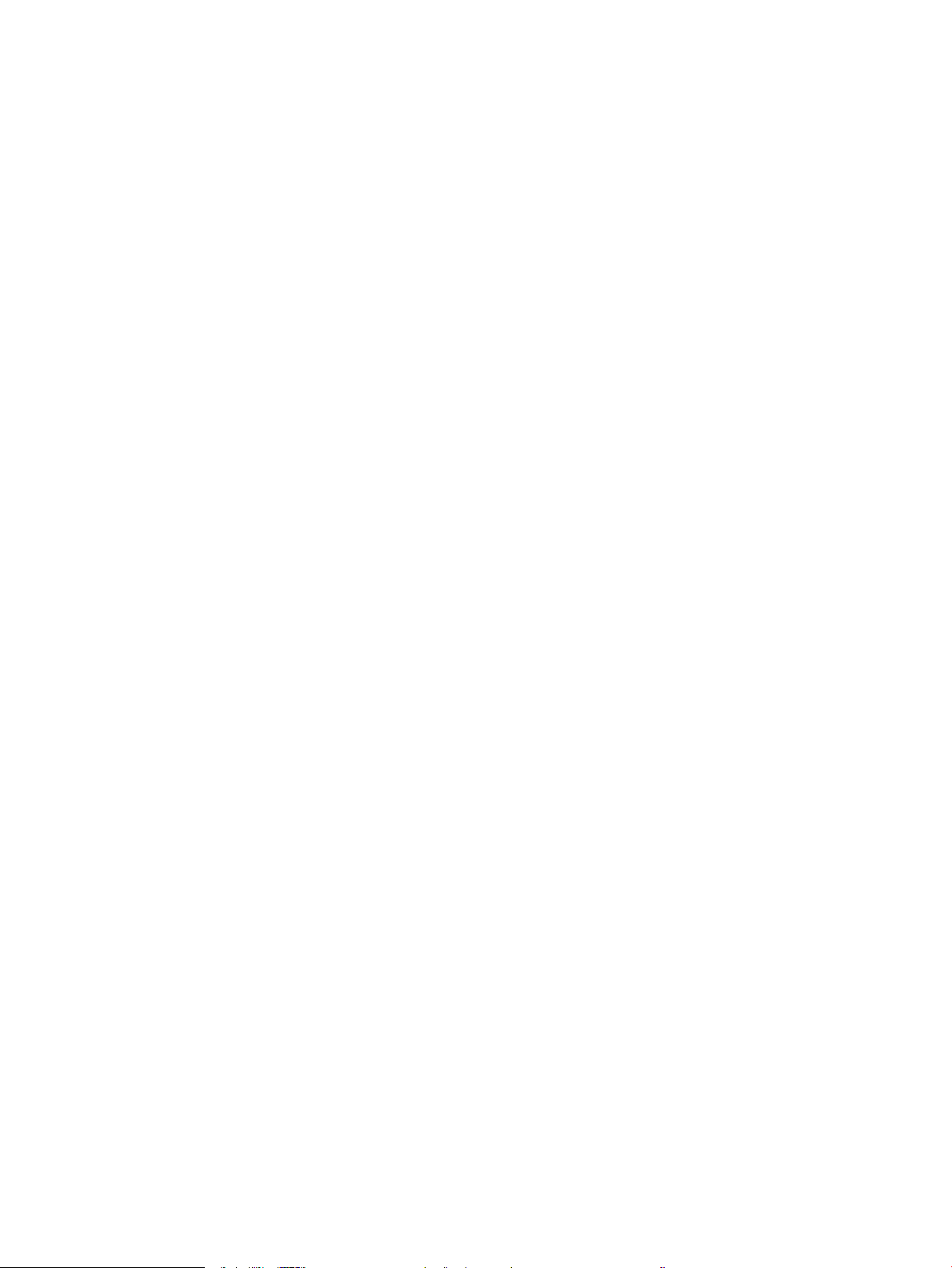
Karta Faks .................................................................................................................................... 141
Karta Materiały eksploatacyjne ................................................................................................ 142
Karta Troubleshooting (Rozwiązywanie problemów) .......................................................... 142
Karta Security (Zabezpieczenia) .............................................................................................. 143
Karta Usługi sieciowe HP ........................................................................................................... 144
Karta Praca w sieci ..................................................................................................................... 144
Lista Inne łącza ........................................................................................................................... 146
Kongurowanie ustawień sieci IP ...................................................................................................................................... 147
Oświadczenie dotyczące udostępniania drukarki ...................................................................................... 147
Wyświetlanie lub zmiana ustawień sieciowych .......................................................................................... 147
Zmiana nazwy drukarki w sieci ..................................................................................................................... 147
Ręczna konguracja parametrów TCP/IP IPv4 z panelu sterowania urządzenia .................................. 148
Ręczna konguracja parametrów TCP/IP IPv6 z panelu sterowania urządzenia .................................. 148
Ustawienia szybkości łącza i dupleksu ........................................................................................................ 149
Funkcje zabezpieczające drukarkę ................................................................................................................................... 151
Wprowadzenie ................................................................................................................................................. 151
Oświadczenia o bezpieczeństwie ................................................................................................................. 151
Przypisanie hasła administratora ................................................................................................................. 152
Użycie wbudowanego serwera internetowego (EWS) HP do ustawienia hasła ............... 152
Podawanie danych dostępowych użytkownika w panelu sterowania drukarki ............... 152
IPsec .................................................................................................................................................................. 153
Obsługa szyfrowania: Bezpieczne wysokowydajne dyski twarde rmy HP .......................................... 153
Zablokuj formatyzator ................................................................................................................................... 153
Ustawienia oszczędzania energii ...................................................................................................................................... 154
Ustawianie licznika czasu uśpienia i konguracja drukarki w taki sposób, aby zużywała nie
więcej niż 1 W energii. .................................................................................................................................... 154
Ustawianie harmonogramu uśpienia ........................................................................................................... 154
HP Web Jetadmin ................................................................................................................................................................. 155
Aktualizacje oprogramowania lub oprogramowania sprzętowego ............................................................................. 155
9 Rozwiązywanie problemów ............................................................................................................................................................... 157
Obsługa klienta .................................................................................................................................................................... 158
System pomocy panelu sterowania ................................................................................................................................. 158
Przywracanie ustawień fabrycznych ................................................................................................................................ 159
Wprowadzenie ................................................................................................................................................. 159
Metoda 1: Przywracanie ustawień fabrycznych za pomocą panelu sterowania drukarki .................. 159
Metoda 2: Przywracanie ustawień fabrycznych za pośrednictwem wbudowanego serwera
internetowego HP (tylko drukarki podłączone do sieci) ........................................................................... 159
Na panelu sterowania drukarki wyświetlany jest komunikat „Niski poziom tuszu w kasecie” lub „Bardzo
niski poziom tuszu w kasecie” ........................................................................................................................................... 159
Drukarka nie pobiera papieru lub podaje go nieprawidłowo ........................................................................................ 161
PLWW vii
Page 10
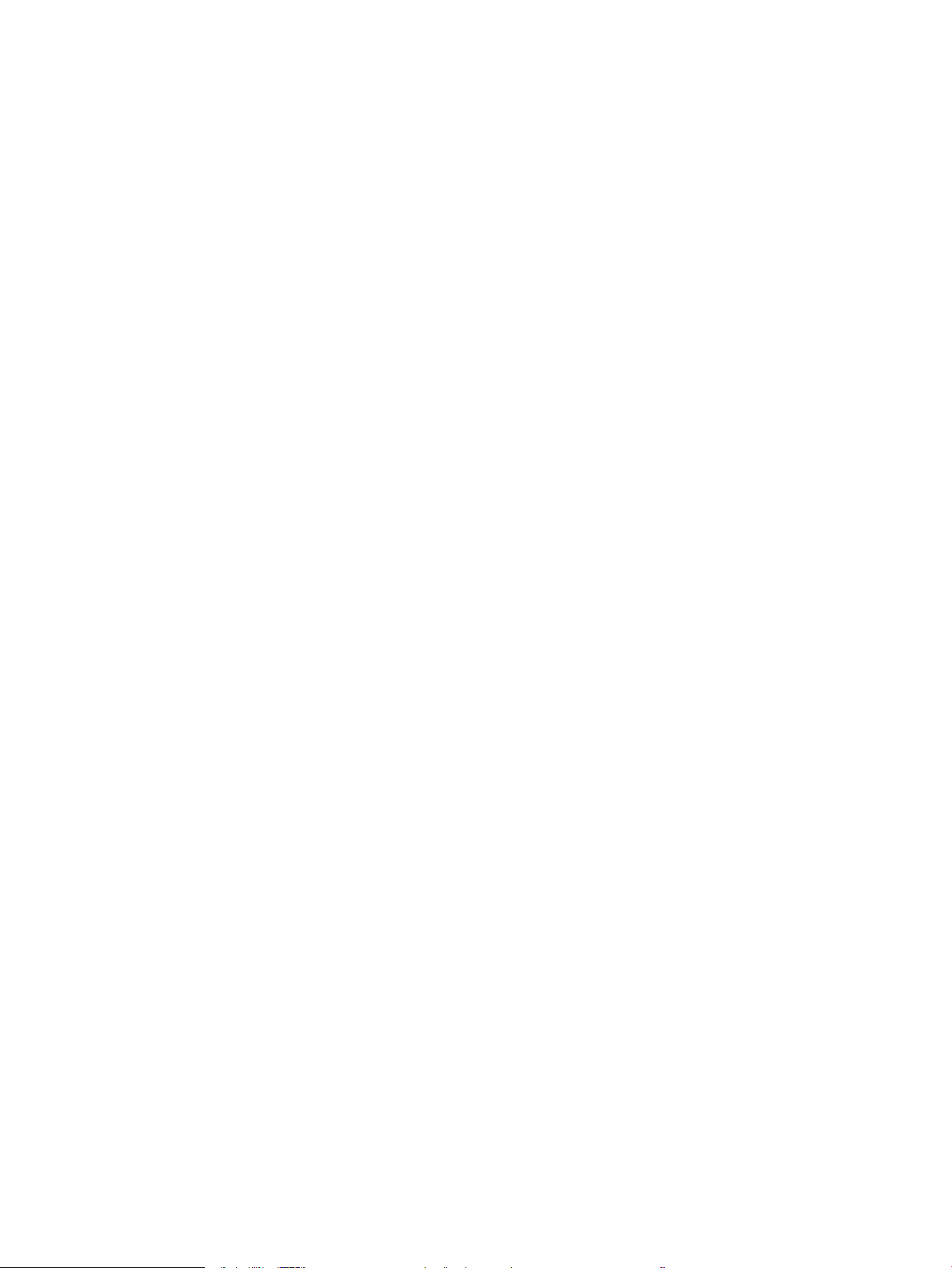
Wprowadzenie ................................................................................................................................................. 161
Drukarka nie pobiera papieru ........................................................................................................................ 161
Drukarka pobiera kilka arkuszy papieru ...................................................................................................... 163
Podajnik dokumentów zacina się, marszczy papier lub pobiera na raz więcej arkuszy papieru ....... 167
Usuwanie zacięć papieru .................................................................................................................................................... 168
Wprowadzenie ................................................................................................................................................. 168
Miejsca zacinania się papieru ........................................................................................................................ 168
Automatyczna nawigacja w celu usunięcia zacięć papieru ...................................................................... 169
Czy masz do czynienia z częstymi lub powtarzającymi się zacięciami papieru? ................................. 169
Usuwanie zaciętego papieru z podajnika dokumentów – 31.13.yz ....................................................... 170
Usuwanie zacięć papieru w podajniku 1 (podajnik wielofunkcyjny) — 13.A1 ....................................... 171
Usuwanie zacięć papieru w podajniku 2, podajniku 3 — 13.A2, 13.A3 ................................................. 172
Usuwanie zacięć papieru z pojemnika wyjściowego — 13.E1 ................................................................ 174
Usuwanie zacięć papieru w obszarze prawych drzwiczek i utrwalacza —13.B9, 13.B2, 13.FF ........ 174
Rozwiązywanie problemów z jakością obrazów ............................................................................................................ 176
Wprowadzenie ................................................................................................................................................. 176
Rozwiązywanie problemów z jakością druku ............................................................................................. 177
Aktualizowanie oprogramowania sprzętowego drukarki .................................................... 177
Drukowanie dokumentu z innego programu ......................................................................... 177
Sprawdzanie ustawienia typu papieru dla zlecenia druku ................................................... 178
Sprawdzanie ustawienia rodzaju papieru w drukarce ..................................... 178
Sprawdzanie ustawienia rodzaju papieru (Windows) ...................................... 178
Sprawdzanie ustawienia rodzaju papieru (macOS) .......................................... 178
Sprawdzanie stanu wkładu z tonerem ................................................................................... 179
Krok 1: Wydruk strony stanu materiałów eksploatacyjnych .......................... 179
Krok 2: Sprawdzanie stanu materiałów eksploatacyjnych ............................. 179
Drukowanie strony czyszczącej ............................................................................................... 179
Wzrokowo poszukaj jakichkolwiek uszkodzeń kasety z tonerem lub kaset. .................... 180
Sprawdzenie papieru i środowiska drukowania .................................................................... 181
Krok 1: Należy używać tylko papieru zgodnego ze specykacjami
rmy HP ................................................................................................................... 181
Krok 2: Sprawdzanie środowiska pracy ............................................................. 181
Krok 3: Ustawianie wyrównania poszczególnych podajników papieru ........ 181
Używanie innego sterownika druku ........................................................................................ 182
Sprawdź ustawienia trybu EconoMode ................................................................................... 182
Dostosowywanie gęstości druku ............................................................................................. 183
Eliminowanie defektów obrazu ................................................................................................ 183
Poprawianie jakości kopiowania obrazu .......................................................................................................................... 192
Sprawdzanie czystości szyby skanera (kurz i smugi) ................................................................................ 192
Kalibracja skanera ........................................................................................................................................... 193
Sprawdzenie ustawień papieru ..................................................................................................................... 195
viii PLWW
Page 11
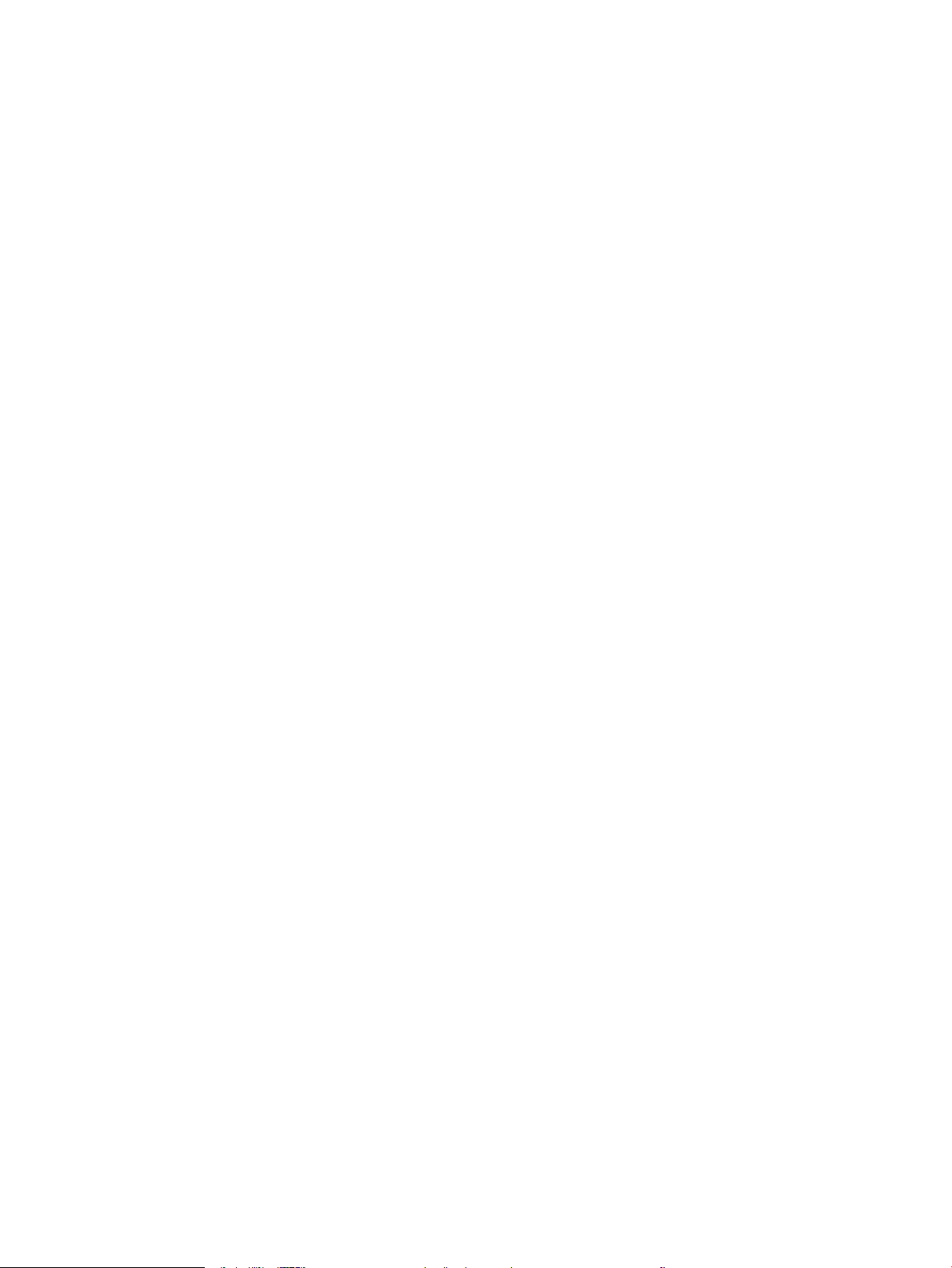
Sprawdzanie opcji wyboru papieru .......................................................................................... 195
Sprawdzanie ustawień regulacji obrazu ...................................................................................................... 195
Optymalizacja kopii pod względem tekstu lub obrazów .......................................................................... 195
Kopiowanie od krawędzi do krawędzi ......................................................................................................... 196
Poprawianie jakości skanowania obrazu ......................................................................................................................... 197
Sprawdzanie czystości szyby skanera (kurz i smugi) ................................................................................ 197
Zmiana ustawień rozdzielczości ................................................................................................................... 198
Sprawdzenie ustawień koloru ....................................................................................................................... 199
Sprawdzanie ustawień regulacji obrazu ...................................................................................................... 199
Optymalizacja skanowania dla tekstu lub obrazów .................................................................................. 200
Sprawdzanie ustawień jakości wydruków ................................................................................................... 200
Poprawianie jakości obrazu faksu ..................................................................................................................................... 202
Sprawdzanie czystości szyby skanera (kurz i smugi) ................................................................................ 202
Sprawdzenie ustawienia rozdzielczości faksów wysyłanych .................................................................. 203
Sprawdzanie ustawień regulacji obrazu ...................................................................................................... 204
Optymalizacja faksów dla tekstu lub obrazów .......................................................................................... 204
Sprawdzanie ustawień poprawiania błędów .............................................................................................. 204
Sprawdzanie ustawień dopasowania do strony ........................................................................................ 205
Wysłanie do innego urządzenia faksowego ............................................................................................... 205
Sprawdzenie urządzenia faksowego nadawcy .......................................................................................... 205
Rozwiązywanie problemów z faksem .............................................................................................................................. 206
Lista kontrolna przy rozwiązywaniu problemów z faksem ...................................................................... 207
Jakiego typu linia telefoniczna jest używana? ....................................................................... 207
Czy stosowane jest urządzenie zapobiegające przepięciom? ............................................. 207
Czy stosowany jest system poczty głosowej lub automatyczna sekretarka? ................. 208
Czy linia telefoniczna ma funkcję połączeń oczekujących? ................................................. 208
Sprawdzenie stanu przystawki faksującej .............................................................................. 208
Ogólne problemy związane z faksowaniem ............................................................................................... 210
Faks nie został wysłany. ............................................................................................................ 210
Przycisk książki adresowej faksu nie jest wyświetlany. ....................................................... 210
Nie można znaleźć pozycji Ustawienia faksu w programie HP Web Jetadmin. ................ 210
Nagłówek jest dołączany u góry strony, gdy włączono funkcję nakładki. ........................ 210
W polu odbiorców pojawiają się zarówno nazwiska, jak i numery. .................................... 210
Jednostronicowy faks jest drukowany na dwóch stronach. ................................................ 211
Dokument zatrzymuje się w podajniki w połowie wysyłania faksu. .................................. 211
Dźwięki wydawane przez przystawkę faksującą są zbyt głośne lub zbyt ciche. ............. 211
Dysk ash USB nie odpowiada .......................................................................................................................................... 212
Metoda 1: Włączanie portu USB z poziomu panelu sterowania drukarki .............................................. 212
Metoda 2: Włączanie portu USB z poziomu wbudowanego serwera internetowego HP (tylko
drukarki podłączone do sieci) ....................................................................................................................... 212
PLWW ix
Page 12
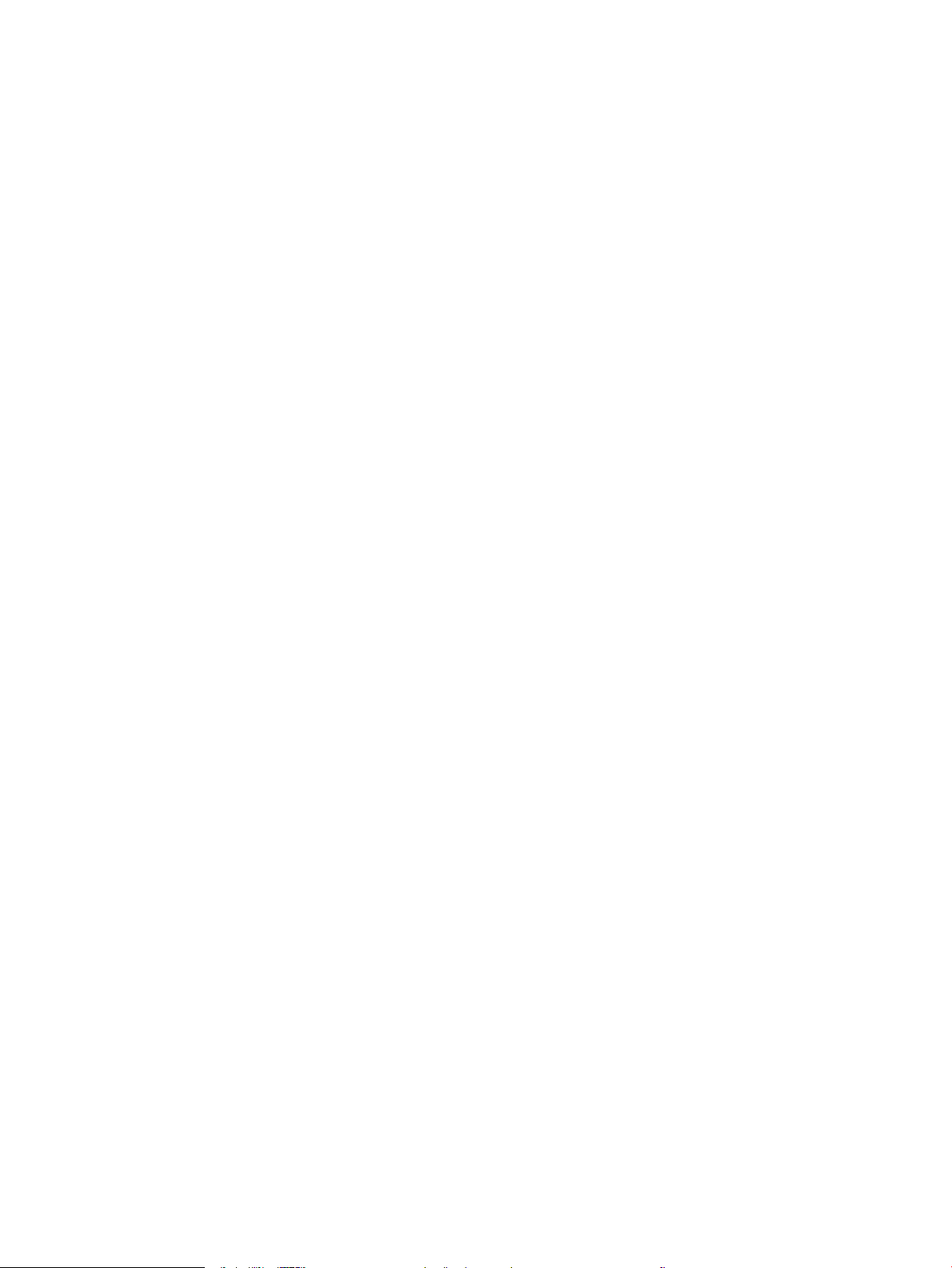
Indeks ......................................................................................................................................................................................................... 213
x PLWW
Page 13
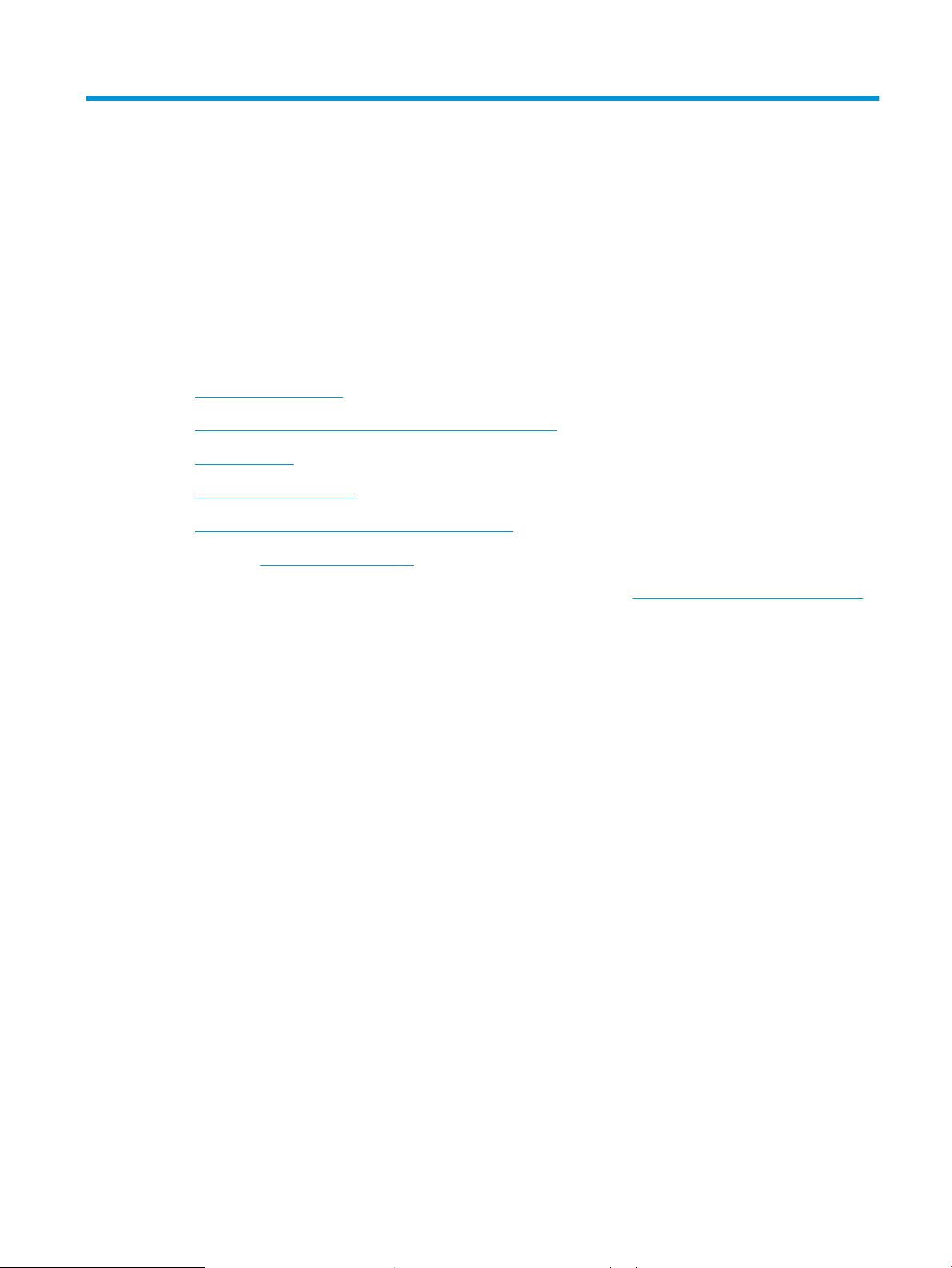
1 Ogólne informacje o drukarce
Zapoznaj się lokalizację elementów drukarki, parametrami zycznymi i technicznymi drukarki oraz sprawdź,
gdzie można znaleźć informacje na temat konguracji.
●
Symbole ostrzegawcze
●
Potencjalne niebezpieczeństwo porażenia elektrycznego
●
Widoki drukarki
●
Dane techniczne drukarki
●
Konguracja drukarki i instalacja oprogramowania
Film z pomocą: www.hp.com/videos/A3.
Poniższe informacje są poprawne w chwili publikacji. Aktualne informacje: www.hp.com/support/ljE72425MFP.
Informacje dodatkowe:
Pełne wsparcie HP dla drukarki obejmuje następujące informacje:
● Instalacja i konguracja
● Nauka i obsługa
● Rozwiązywanie problemów
● Pobierz aktualizacje programów i oprogramowania sprzętowego
● Dołączanie do forów pomocy technicznej
● Znajdowanie informacji o gwarancji i przepisach
Symbole ostrzegawcze
Należy zachować ostrożność, jeśli na drukarce HP widoczna jest ikona ostrzeżenia, zgodnie z opisem w
denicjach ikon.
● Przestroga: Porażenie prądem elektrycznym
PLWW 11
Page 14
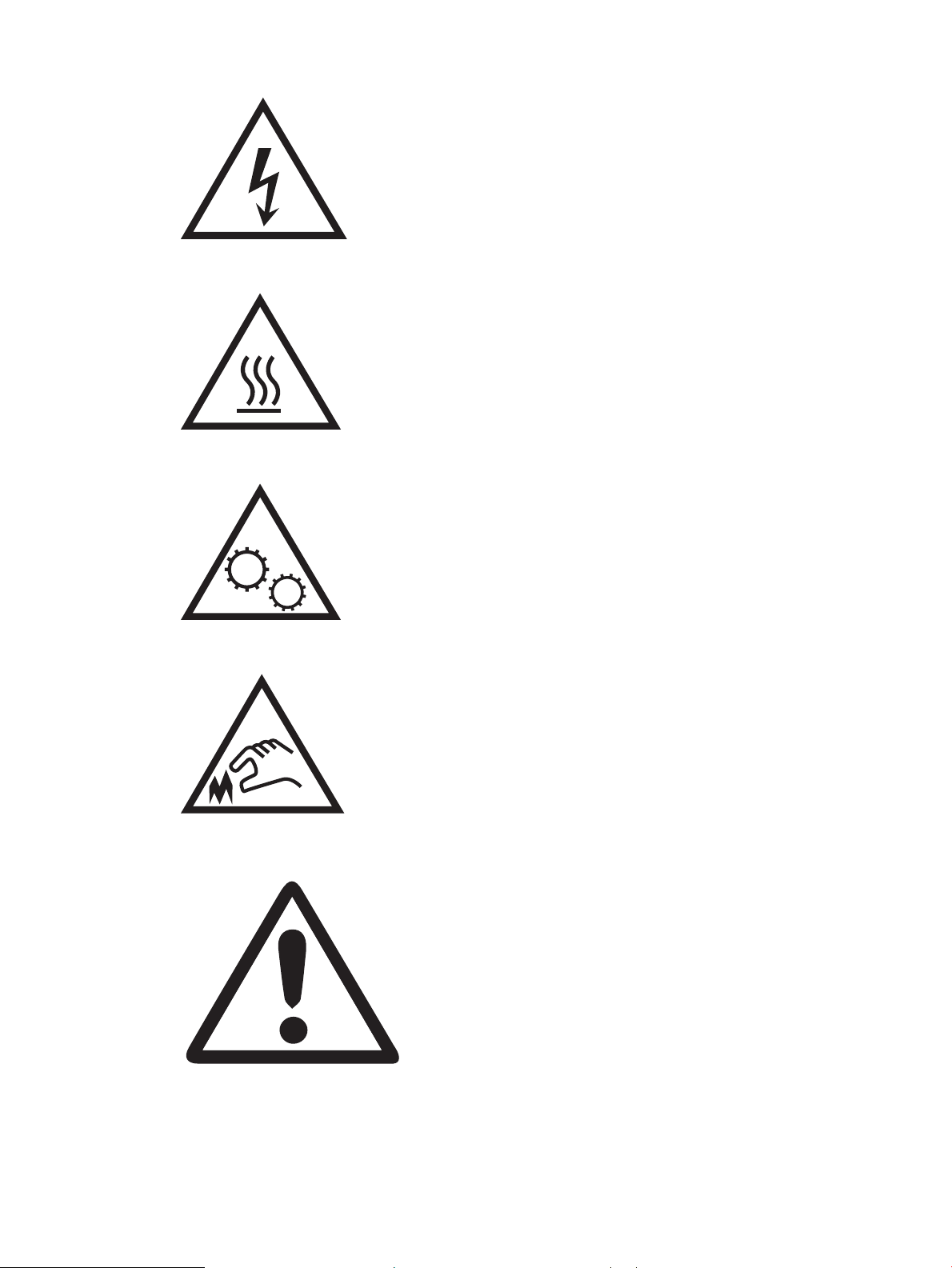
● Przestroga: Gorąca powierzchnia
● Przestroga: Nie zbliżać żadnych części ciała do ruchomych elementów
● Przestroga: Ostra krawędź w pobliżu
● Ostrzeżenie
12 Rozdział 1 Ogólne informacje o drukarce PLWW
Page 15
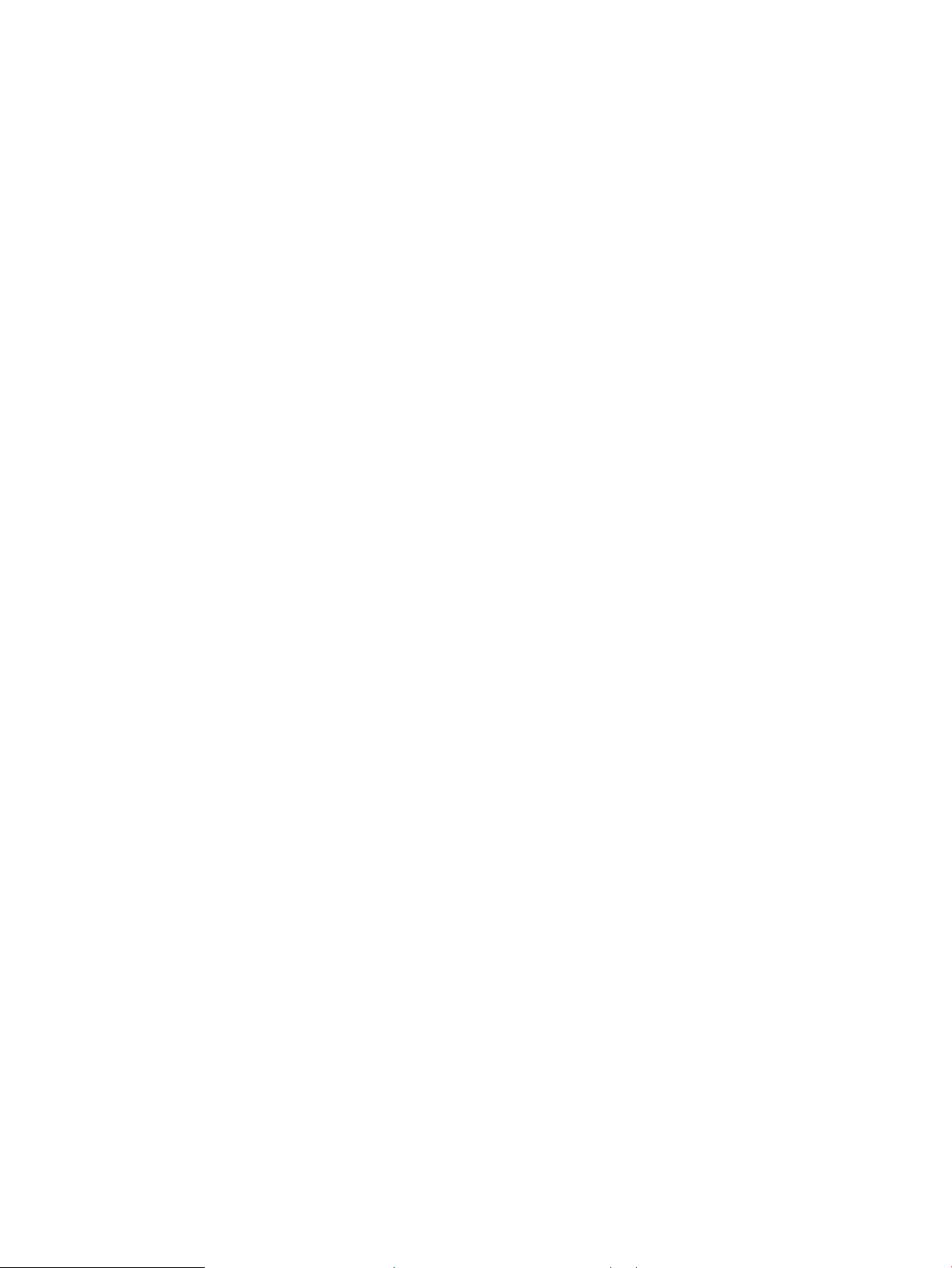
Potencjalne niebezpieczeństwo porażenia elektrycznego
Zapoznaj się z niniejszymi ważnymi informacjami dotyczącymi bezpieczeństwa.
● Należy przeczytać i zrozumieć te oświadczenia dotyczące bezpieczeństwa, aby uniknąć niebezpieczeństwa
porażenia prądem elektrycznym.
● Podczas korzystania z tego urządzenia należy zawsze przestrzegać podstawowych środków ostrożności,
tak aby zmniejszyć ryzyko urazów powstałych w wyniku pożaru lub porażenia prądem elektrycznym.
● Należy przeczytać i zrozumieć wszystkie instrukcje zawarte w podręczniku użytkownika.
Zwróć uwagę na ostrzeżenia i instrukcje znajdujące się na urządzeniu.
● Podczas podłączania urządzenia do źródła zasilania należy używać wyłącznie uziemionego gniazdka
elektrycznego. Jeśli nie wiadomo, czy gniazdo jest uziemione, skontaktuj się z wykwalikowanym
elektrykiem.
● Nie należy dotykać styków żadnego z gniazd w urządzeniu. Uszkodzone przewody należy natychmiast
wymienić.
● Przed czyszczeniem należy odłączyć urządzenie od gniazda ściennego.
● Nie należy instalować ani używać tego produktu w pobliżu wody, ani kiedy użytkownik jest mokry.
● Urządzenie należy bezpiecznie zainstalować na stabilnej płaszczyźnie.
● Urządzenie należy zainstalować w bezpiecznym miejscu, tak aby wykluczyć ryzyko nadepnięcia przewodu
zasilającego lub potknięcia się o niego.
PLWW Potencjalne niebezpieczeństwo porażenia elektrycznego 13
Page 16
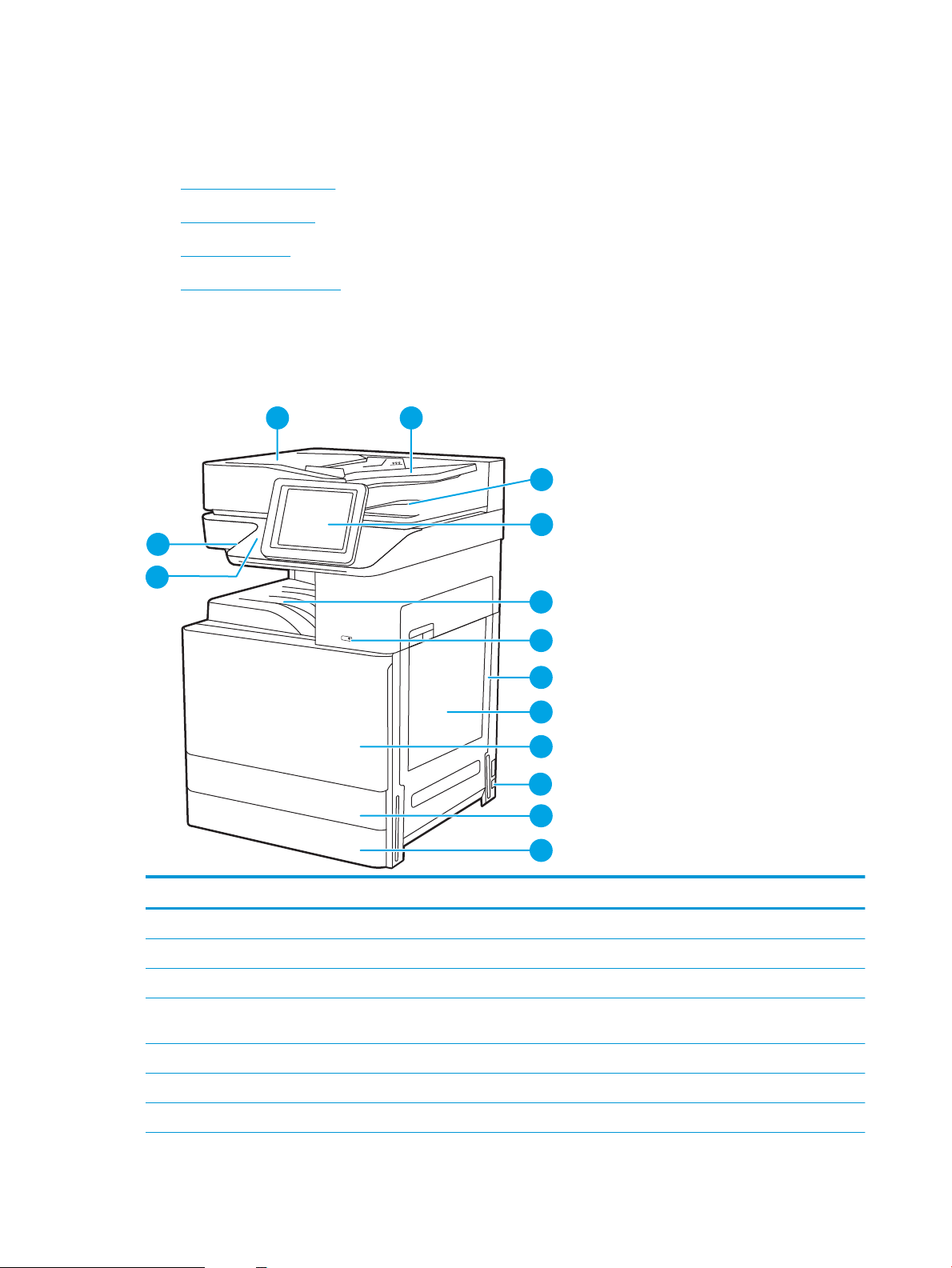
Widoki drukarki
14
4
5
6
7
8
9
11
12
3
2
13
1
10
Lokalizacja kluczowych funkcji drukarki i panelu sterowania.
●
Widok drukarki z przodu
●
Widok drukarki z tyłu
●
Porty interfejsów
●
Widok panelu sterowania
Widok drukarki z przodu
Lokalizacja funkcji z przodu drukarki.
Rysunek 1-1 Widok drukarki z przodu (E72430dn, E72425dn)
Pozycja Opis
1 Pokrywa automatycznego podajnika dokumentów (umożliwia dostęp w celu usuwania zacięć)
2 Zasobnik wejściowy automatycznego podajnika dokumentów
3 Zasobnik wyjściowy automatycznego podajnika dokumentów
4 Panel sterowania (8 cali) z kolorowym wyświetlaczem dotykowym (możliwość przechylenia w celu uzyskania lepszego
widoku)
5 Pojemnik wyjściowy
6 Przycisk wł./wył.
7 Prawe drzwiczki (umożliwiają dostęp w celu usuwania zacięć)
14 Rozdział 1 Ogólne informacje o drukarce PLWW
Page 17
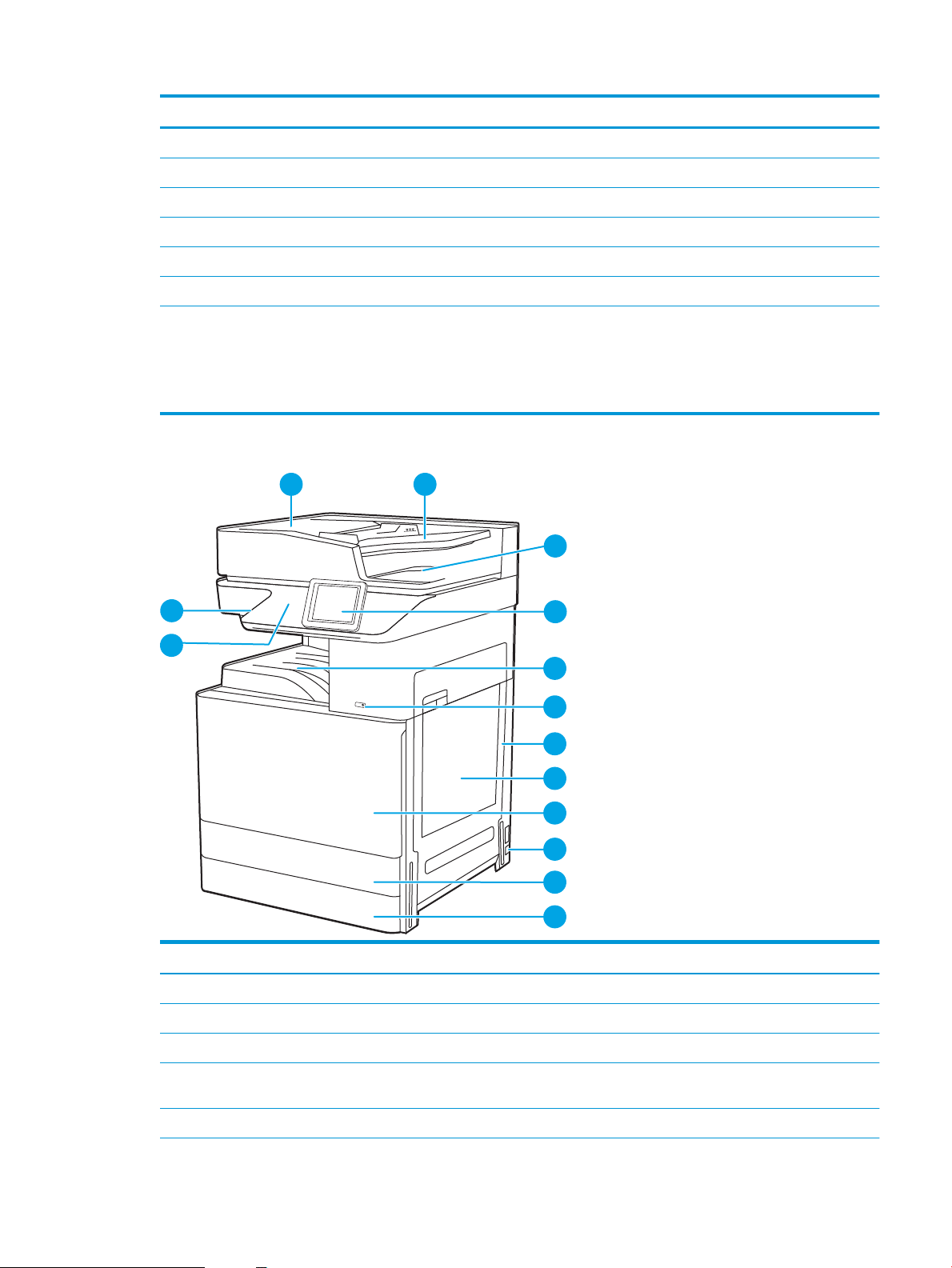
Pozycja Opis
14
4
5
6
7
8
9
10
11
12
3
21
13
8 Podajnik 1 (podajnik wielofunkcyjny)
9 Przednie drzwiczki (dostęp do kaset z tonerem)
10 Połączenie zasilania
11 Zasobnik 2
12 Zasobnik 3
13 Kieszeń integracji sprzętu (do podłączania akcesoriów i urządzeń innych producentów)
14 Łatwo dostępny port USB
Włóż dysk ash USB w celu drukowania lub skanowania bez użycia komputera lub w celu zaktualizowania oprogramowania
sprzętowego drukarki.
UWAGA: Ten port musi zostać włączony przez administratora, aby można było z niego korzystać.
Rysunek 1-2 Widok drukarki z przodu (E72425dv)
Pozycja Opis
1 Pokrywa automatycznego podajnika dokumentów (umożliwia dostęp w celu usuwania zacięć)
2 Zasobnik wejściowy automatycznego podajnika dokumentów
3 Zasobnik wyjściowy automatycznego podajnika dokumentów
4 Panel sterowania (4,3 cala) z kolorowym wyświetlaczem dotykowym (możliwość przechylenia w celu uzyskania lepszego
widoku)
5 Pojemnik wyjściowy
PLWW Widoki drukarki 15
Page 18
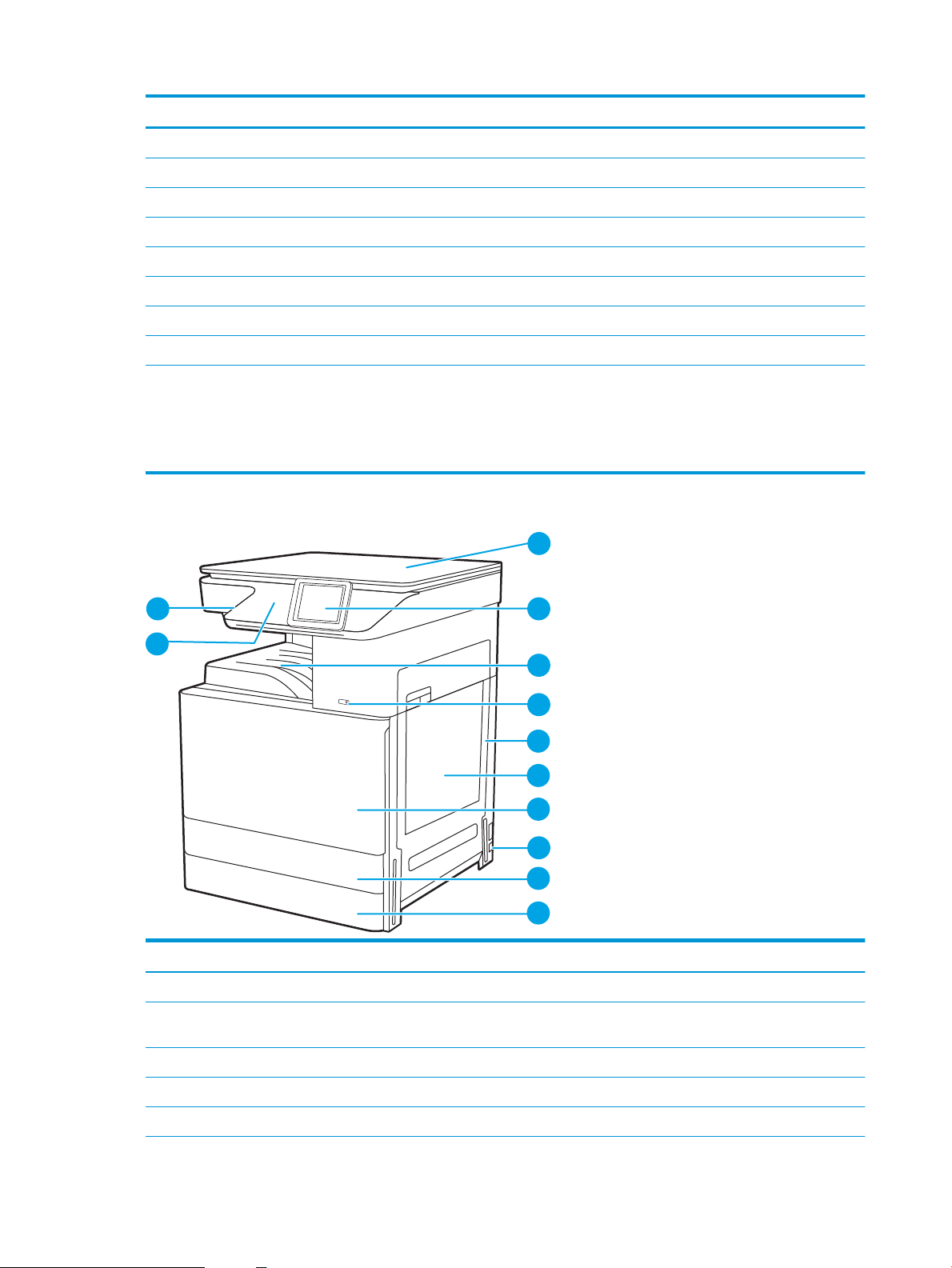
Pozycja Opis
11 2
1
4
5
6
7
9
10
3
8
12
6 Przycisk wł./wył.
7 Prawe drzwiczki (umożliwiają dostęp w celu usuwania zacięć)
8 Podajnik 1 (podajnik wielofunkcyjny)
9 Przednie drzwiczki (dostęp do kaset z tonerem)
10 Połączenie zasilania
11 Zasobnik 2
12 Zasobnik 3
13 Kieszeń integracji sprzętu (do podłączania akcesoriów i urządzeń innych producentów)
14 Łatwo dostępny port USB
Włóż dysk ash USB w celu drukowania lub skanowania bez użycia komputera lub w celu zaktualizowania oprogramowania
sprzętowego drukarki.
UWAGA: Ten port musi zostać włączony przez administratora, aby można było z niego korzystać.
Rysunek 1-3 Widok drukarki z przodu (E72425a)
Pozycja Opis
1 Pokrywa skanera, do ochrony szyby skanera
2 Panel sterowania (4,3 cala) z kolorowym wyświetlaczem dotykowym (możliwość przechylenia w celu uzyskania lepszego
widoku)
3 Pojemnik wyjściowy
4 Przycisk wł./wył.
5 Prawe drzwiczki (umożliwiają dostęp w celu usuwania zacięć)
16 Rozdział 1 Ogólne informacje o drukarce PLWW
Page 19
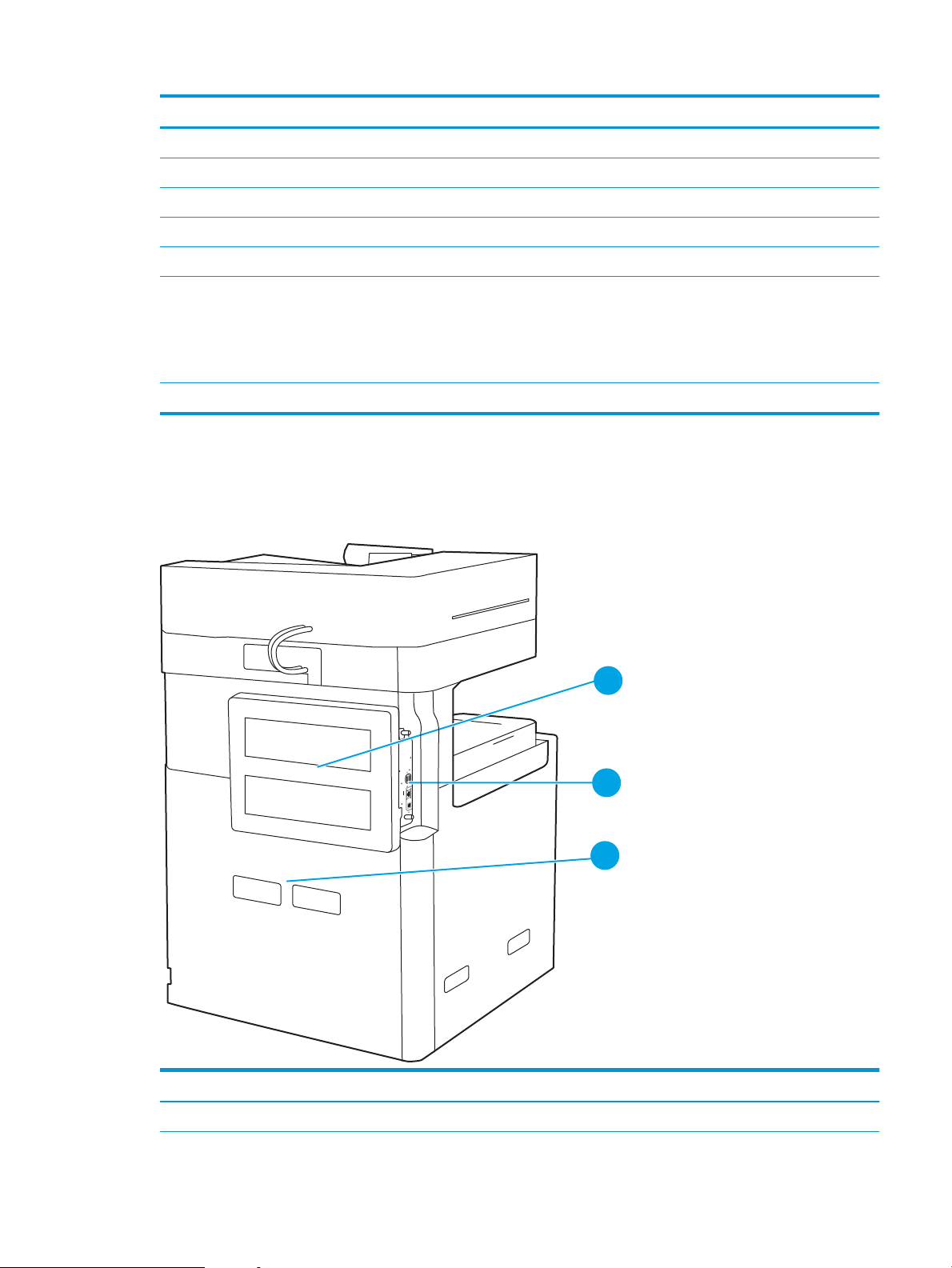
Pozycja Opis
1
2
3
6 Podajnik 1 (podajnik wielofunkcyjny)
7 Przednie drzwiczki (dostęp do kaset z tonerem)
8 Połączenie zasilania
9 Zasobnik 2
10 Zasobnik 3
11 Łatwo dostępny port USB
Włóż dysk ash USB w celu drukowania lub skanowania bez użycia komputera lub w celu zaktualizowania oprogramowania
sprzętowego drukarki.
UWAGA: Ten port musi zostać włączony przez administratora, aby można było z niego korzystać.
12 Kieszeń integracji sprzętu (do podłączania akcesoriów i urządzeń innych producentów)
Widok drukarki z tyłu
Lokalizacja funkcji z tyłu drukarki.
Rysunek 1-4 Widok drukarki z tyłu
Pozycja Opis
1 Pokrywa modułu formatującego
PLWW Widoki drukarki 17
Page 20
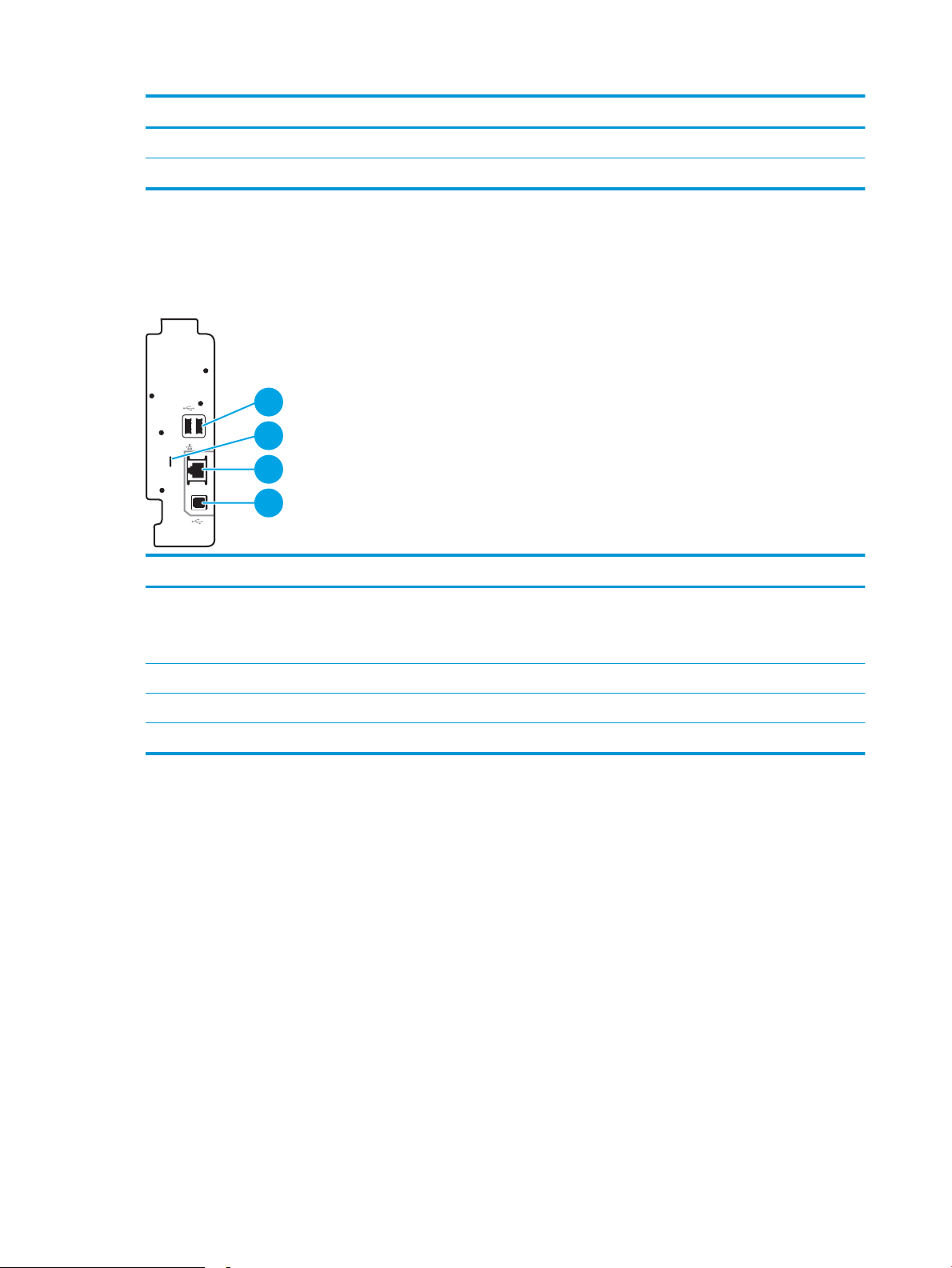
Pozycja Opis
2
1
3
4
2 Porty interfejsów
3 Etykieta z numerem seryjnym oraz numerem produktu
Porty interfejsów
Znajdź porty interfejsu formatyzatora drukarki.
Rysunek 1-5 Widok portów interfejsu
Pozycja Opis
1 Porty hosta USB do podłączania zewnętrznych urządzeń USB (porty mogą być zakryte)
UWAGA: W celu drukowania z użyciem łatwo dostępnego portu USB korzystaj z portu USB znajdującego się obok panelu
sterowania.
2 Gniazdo blokady zabezpieczeń typu kablowego
3 Port sieci lokalnej LAN typu Ethernet (RJ-45)
4 Port drukowania USB 2.0 Hi-Speed
18 Rozdział 1 Ogólne informacje o drukarce PLWW
Page 21
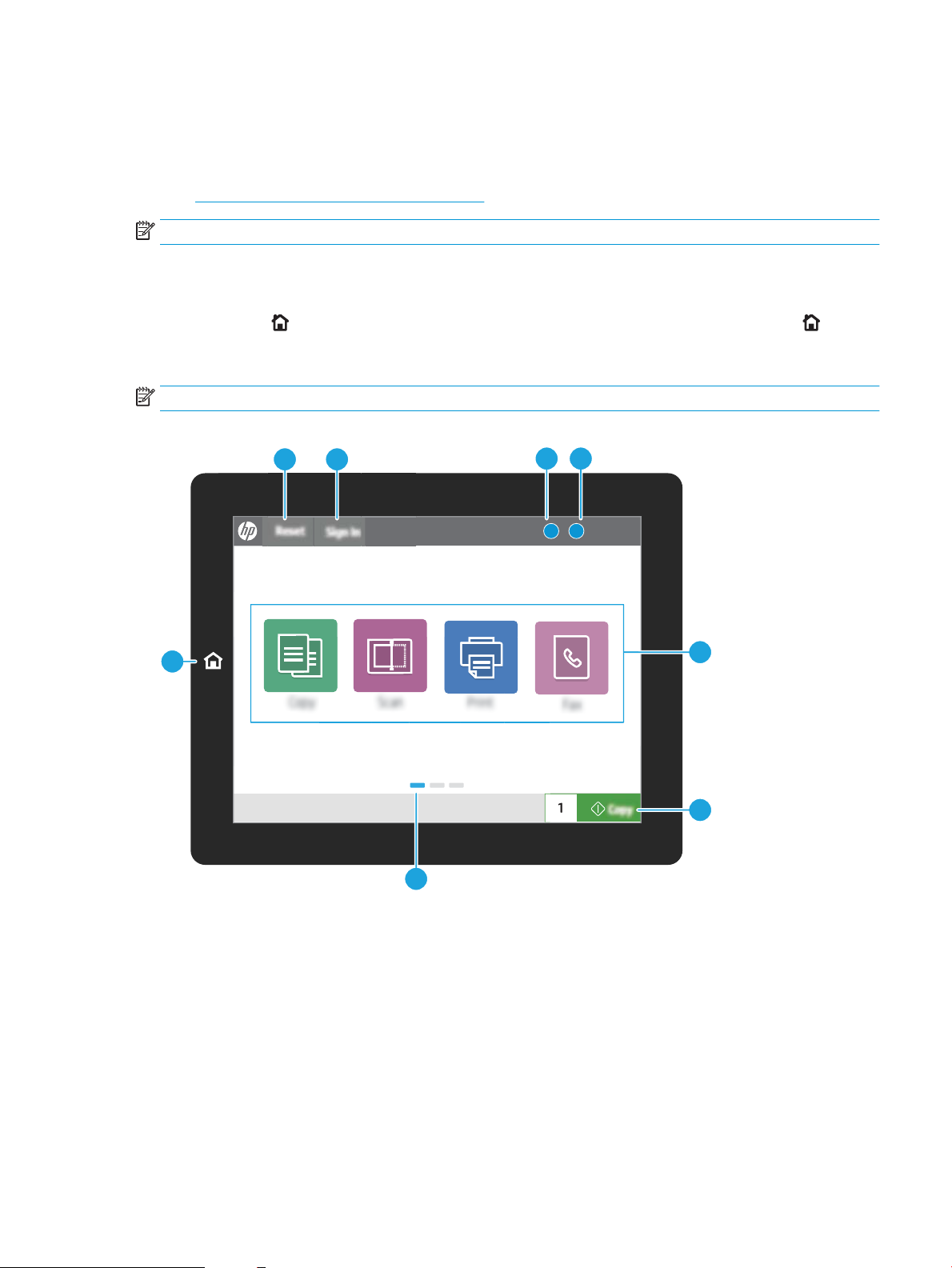
Widok panelu sterowania
?i
12:42 PM
1
7
6
23
45
8
Z poziomu panelu sterowania można uzyskać dostęp do funkcji drukarki. Na ekranie wyświetlany jest też
aktualny status drukarki.
●
Korzystanie z dotykowego panelu sterowania
UWAGA: Możesz przechylić ekran panelu sterowania w celu uzyskania lepszego widoku.
Z poziomu ekranu głównego można uzyskać dostęp do funkcji drukarki. Na ekranie wyświetlany jest też
aktualny status drukarki.
Dotknij przycisku Ekran główny, aby w dowolnym momencie do niego powrócić. Dotknij przycisku Ekran
główny znajdującego się po lewej stronie panelu sterowania drukarki lub przycisku Ekran główny znajdującego
się w lewym górnym rogu większości ekranów.
UWAGA: Funkcje wyświetlane na Ekranie głównym mogą się różnić w zależności od konguracji drukarki.
Rysunek 1-6 Widok panelu sterowania (8 cali) (E72430dn, E72425dn)
PLWW Widoki drukarki 19
Page 22

Rysunek 1-7 Widok panelu sterowania (4,3 cala) (E72425dv, E72425a)
2 3 4
5
6
7
1
8
Pozycja Sterowanie Opis
1
2 Przycisk Reset Przycisk Resetuj przywraca ustawienia drukarki do ustawień domyślnych i jest zawsze
3 Przycisk Zaloguj lub Wyloguj Dotknij przycisku Zaloguj, aby uzyskać dostęp do funkcji zabezpieczonych.
4
Przycisk Ekran główny
Przycisk Informacje
Dotknij przycisku Ekran główny, aby powrócić do ekranu głównego.
wyświetlany, jeśli użytkownicy nie są zalogowani. Przycisk Resetuj nie jest wyświetlany,
gdy widoczny jest przycisk Wyloguj. Dotknij przycisku Resetuj, aby wznowić i zwolnić
zadanie z poprzedniego stanu wstrzymania lub przerywania, wyzerować licznik
szybkiego kopiowania w polu liczby kopii, zamknąć tryby specjalne, zresetować język
wyświetlania i układ klawiatury.
Dotknij przycisku Wyloguj, aby wylogować się z drukarki. Wszystkie opcje drukarki
zostaną przywrócone do ustawień domyślnych.
UWAGA: Ten przycisk jest wyświetlany tylko wtedy, gdy administrator skongurował
drukarkę tak, aby wymagane były uprawnienia dostępu do funkcji drukarki.
Dotknij przycisku informacji, aby uzyskać dostęp do ekranu, który umożliwia dostęp do
kilku rodzajów informacji o drukarce. Dotknij przycisków w dolnej części ekranu, aby
uzyskać następujące informacje:
● Język wyświetlania: Zmień ustawienie języka w bieżącej sesji użytkowników.
● Tryb uśpienia: Przestaw drukarkę w tryb uśpienia.
● Wi-Fi Direct: Wyświetla informacje dotyczące bezpośredniego podłączania do
drukarki za pomocą telefonu, tabletu lub innego urządzenia z Wi-Fi.
● Wireless: Wyświetlanie i zmienianie ustawień połączenia bezprzewodowego
(tylko gdy zainstalowano opcjonalne akcesorium bezprzewodowe).
● Ethernet: Wyświetlanie i zmiana ustawień połączenia Ethernet.
● HP Web Services: Znajdowanie informacji o podłączaniu i drukowaniu z użyciem
drukarki za pomocą usługi HP Web Services (usługi ePrint).
5
Przycisk Pomoc
20 Rozdział 1 Ogólne informacje o drukarce PLWW
Dotknięcie przycisku Pomoc powoduje otwarcie wbudowanego systemu pomocy.
Wiersz stanu pokazuje informacje dotyczące ogólnego statusu drukarki.
Page 23
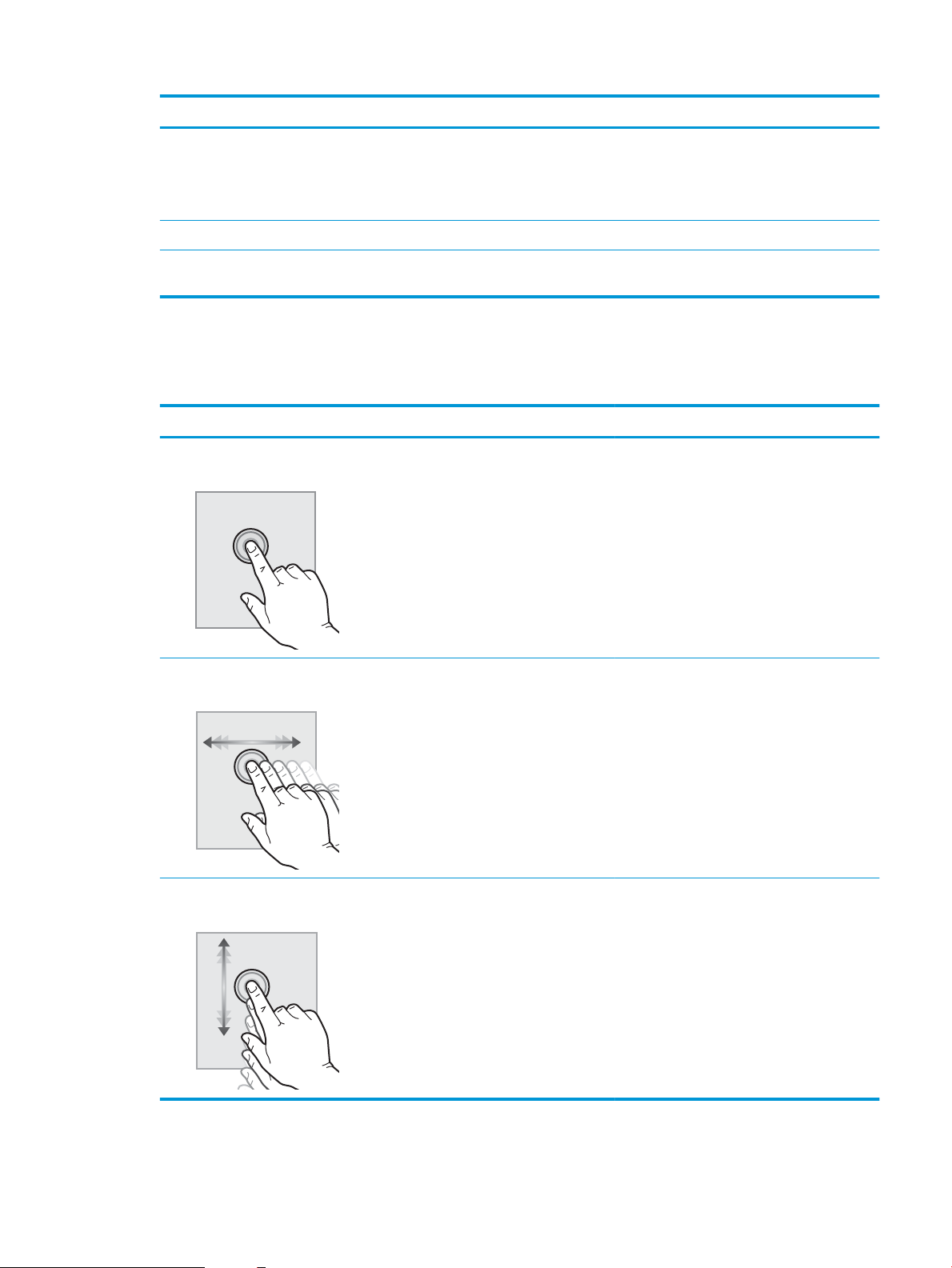
Pozycja Sterowanie Opis
6 Obszar aplikacji Dotknij dowolnej z ikon, aby otworzyć aplikację. Aby uzyskać dostęp do większej liczby
aplikacji, przesuń palcem w bok ekranu.
UWAGA: Dostępne aplikacje zależą od modelu drukarki. Administrator może
skongurować aplikacje, które są wyświetlane wraz z kolejnością ich wyświetlania.
7 Przycisk Kopiuj Dotknij przycisku Kopiuj, aby rozpocząć zadanie kopiowania.
8 Wskaźnik ekranowy ekranu
głównego
Korzystanie z dotykowego panelu sterowania
Dotykowy panel sterowania drukarki obsługuje się za pomocą poniższych czynności.
Działanie Opis Przykład
Dotknięcie Za pomocą dotyku można wybrać pozycję lub
otworzyć menu. Podczas przewijania menu
krótkie dotknięcie ekranu zatrzymuje
przewijanie.
Przesunięcie palcem Dotknij ekranu, a następnie przesuń palcem w
poziomie, aby przewinąć zawartość ekranu w
bok.
Wskazuje liczbę stron, na ekranie głównym lub w aplikacji. Zostanie podświetlona
bieżąca strona. Przesuń ekran w bok, aby przewijać między stronami.
Dotknij ikony Ustawienia, aby otworzyć aplikację
Ustawienia.
Przeciągnij palcem do momentu wyświetlenia
aplikacji Ustawienia.
Przewijanie Dotknij ekranu, a następnie przesuń palcem w
pionie, aby przewinąć zawartość ekranu w górę i
w dół. Podczas przewijania menu krótkie
dotknięcie ekranu zatrzymuje przewijanie.
Przewiń zawartość aplikacji Ustawienia.
PLWW Widoki drukarki 21
Page 24
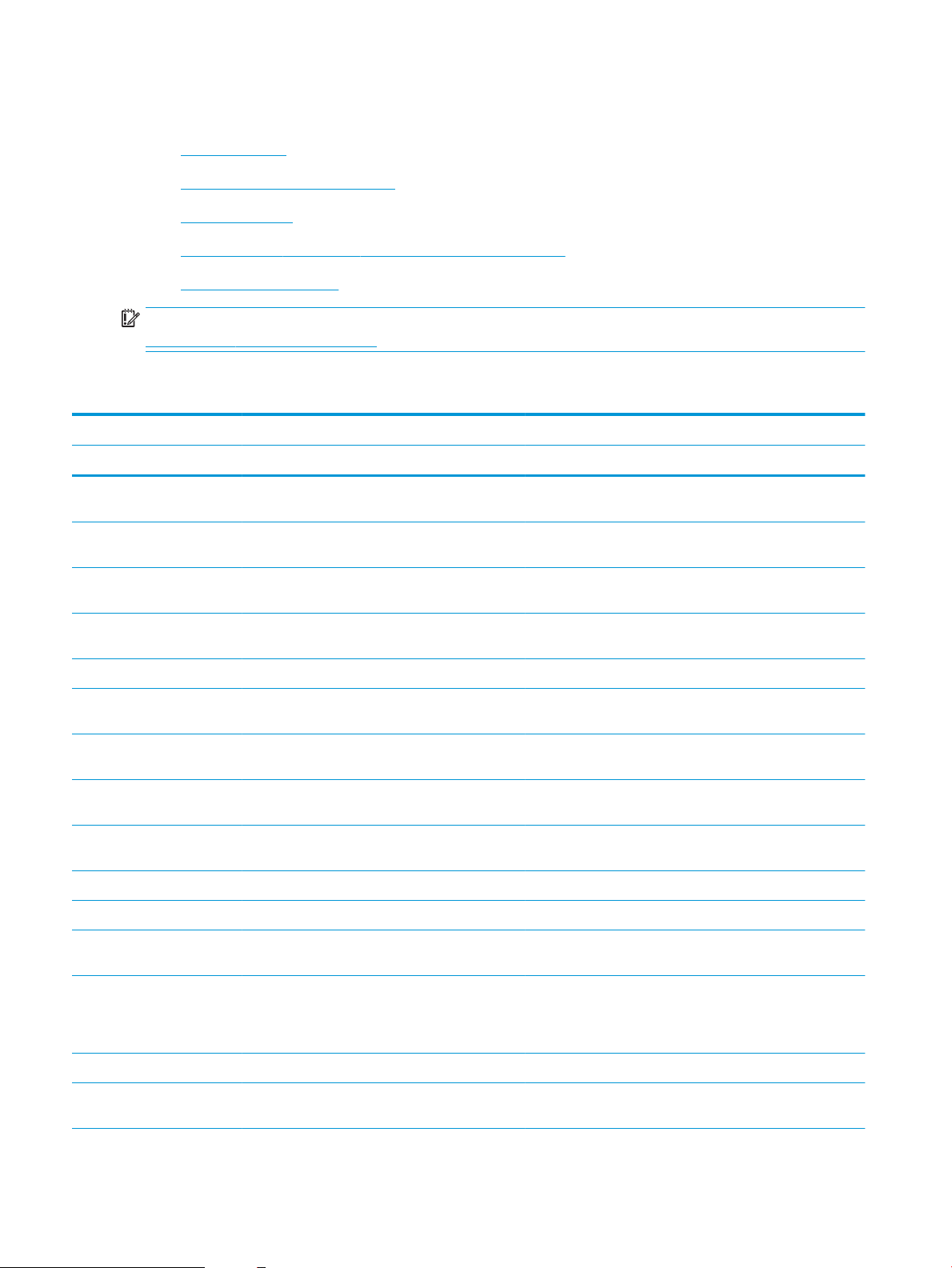
Dane techniczne drukarki
●
Dane techniczne
●
Obsługiwane systemy operacyjne
●
Wymiary drukarki
●
Zużycie energii, specykacje elektryczne i emisja akustyczna
●
Zakres środowiska pracy
WAŻNE: Poniższa specykacja obowiązuje w chwili publikacji, jednak może ulec zmianie. Aktualne informacje:
www.hp.com/support/ljE72425MFP.
Dane techniczne
Nazwa modelu E72425a E72425dv E72425dn E72430dn
Numer produktu 5CM69A 5CM70A 5CM71A 5CM72A
Obsługa papieru Zasobnik 1 (pojemność 100
arkuszy)
Podajnik 2 (podajnik na 520
arkuszy)
Podajnik 3 (podajnik na 520
arkuszy)
Podajnik papieru na 2 × 520
arkuszy
Szafka do drukarki Opcjonalne Opcjonalne Opcjonalne Opcjonalne
Wewnętrzne akcesorium
wykańczające
● Akcesorium dziurkacza z
2/3 dziurkami
● Akcesorium dziurkacza z
2/4 dziurkami
● Akcesorium dziurkacza
— układ szwedzki
Separator zadań HP Opcjonalne Opcjonalne Opcjonalne Opcjonalne
Drugie wyjście HP Opcjonalne Opcjonalne Opcjonalne Opcjonalne
Automatyczny druk
dwustronny
W zestawie W zestawie W zestawie W zestawie
W zestawie W zestawie W zestawie W zestawie
W zestawie W zestawie W zestawie W zestawie
Opcjonalne Opcjonalne Opcjonalne Opcjonalne
Opcjonalne Opcjonalne Opcjonalne Opcjonalne
Opcjonalne Opcjonalne Opcjonalne Opcjonalne
Opcjonalne Opcjonalne Opcjonalne Opcjonalne
Opcjonalne Opcjonalne Opcjonalne Opcjonalne
W zestawie W zestawie W zestawie W zestawie
Łączność Połączenie Ethernet
10/100/1000 sieci LAN z
udziałem protokołów IPv4 i
IPv6
Port Hi-Speed USB 2.0 W zestawie W zestawie W zestawie W zestawie
Serwer druku z obsługą
łączności bezprzewodowej
W zestawie W zestawie W zestawie W zestawie
Opcjonalne Opcjonalne Opcjonalne Opcjonalne
22 Rozdział 1 Ogólne informacje o drukarce PLWW
Page 25
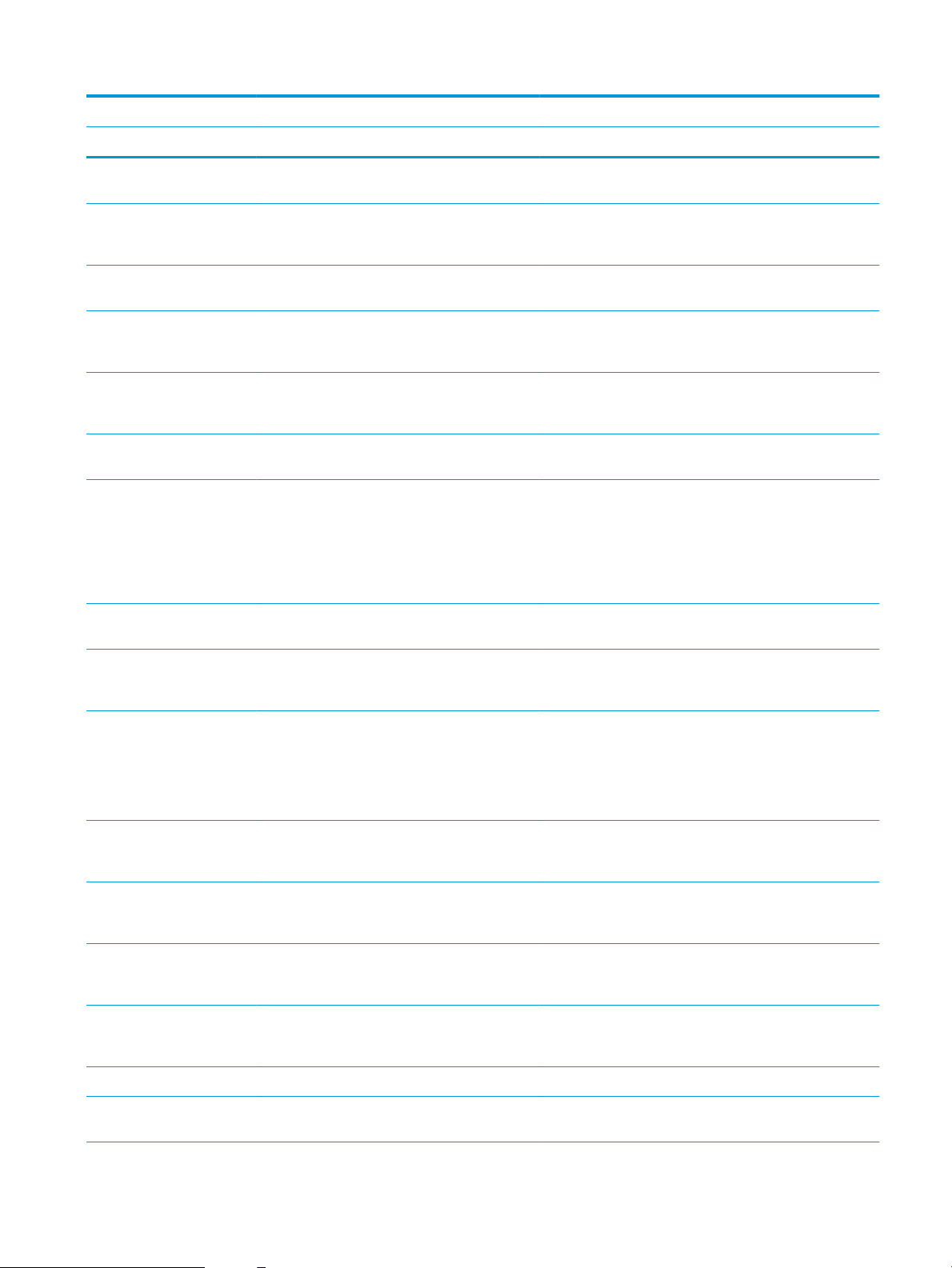
Nazwa modelu E72425a E72425dv E72425dn E72430dn
Numer produktu 5CM69A 5CM70A 5CM71A 5CM72A
Port USB bezpośredniego
dostępu
Kieszeń integracji sprzętu do
podłączania akcesoriów i
urządzeń innych producentów
Wewnętrzne porty USB rmy
HP
Moduł łączności
bezprzewodowej/NFC/HP
JetDirect 3100w BLE
Akcesoria dla łączności
bezprzewodowej dla serwera
druku HP Jetdirect 2900nw
Wi-Fi Bluetooth Low Energy
(BLE) Direct
Pamięć 1,25 GB pamięci podstawowej
UWAGA: Pamięć
podstawową można
rozbudować do 3,25 GB
poprzez dodanie modułu
pamięci DIMM.
Pamięć masowa Wbudowany kontroler
uniwersalny (eMMC) 16 GB
W zestawie W zestawie W zestawie W zestawie
W zestawie W zestawie W zestawie W zestawie
Opcjonalne Opcjonalne Opcjonalne Opcjonalne
Opcjonalne Opcjonalne Opcjonalne Opcjonalne
Opcjonalne Opcjonalne Opcjonalne Opcjonalne
nieobsługiwane nieobsługiwane nieobsługiwane nieobsługiwane
W zestawie W zestawie W zestawie W zestawie
W zestawie W zestawie W zestawie W zestawie
Zabezpieczony dysk twardy o
wysokiej wydajności HP 500
GB
Zabezpieczenia HP Master Systems
Operations Key (Główny klucz
operacji systemu HP) do
szyfrowania wszystkich
danych przechodzących przez
drukarkę
Wyświetlacz na panelu
sterowania
Drukowanie Drukuje 25 stron na minutę na
Panel sterowania (8 cali) z
kolorowym ekranem
dotykowym
Panel sterowania (4,3 cali) z
kolorowym ekranem
dotykowym
papierze A4 oraz na papierze
w formacie Letter;
Drukuje 30 stron na minutę na
papierze A4 oraz na papierze
w formacie Letter;
Drukowanie USB W zestawie W zestawie W zestawie W zestawie
Drukowanie przenośne/z
chmury
Opcjonalne Opcjonalne Opcjonalne Opcjonalne
W zestawie W zestawie W zestawie W zestawie
nieobsługiwane nieobsługiwane W zestawie W zestawie
W zestawie W zestawie nieobsługiwane nieobsługiwane
W zestawie W zestawie W zestawie nieobsługiwane
nieobsługiwane nieobsługiwane nieobsługiwane W zestawie
nieobsługiwane nieobsługiwane nieobsługiwane nieobsługiwane
PLWW Dane techniczne drukarki 23
Page 26
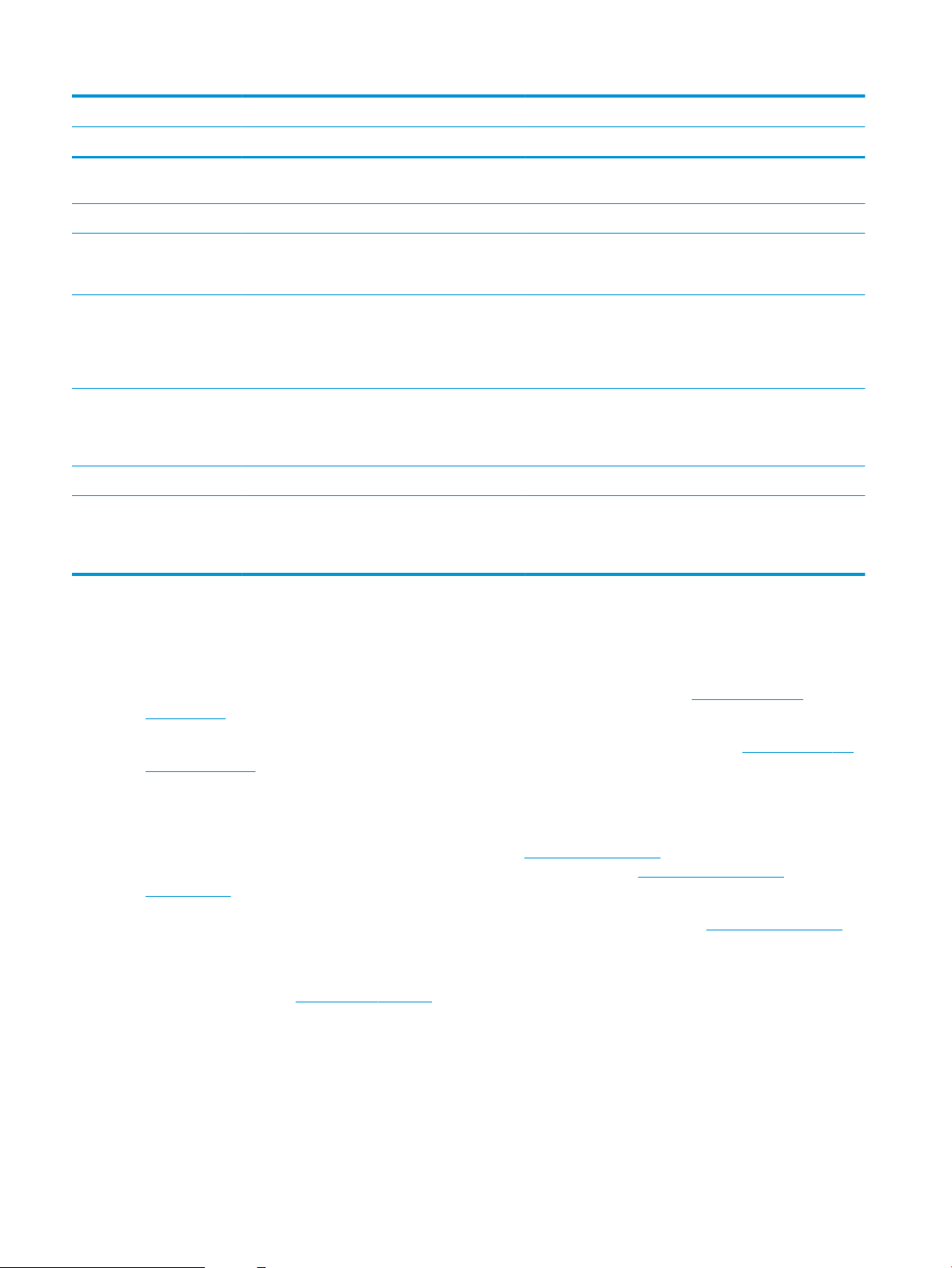
Nazwa modelu E72425a E72425dv E72425dn E72430dn
Numer produktu 5CM69A 5CM70A 5CM71A 5CM72A
Drukowanie do
przechowywanych zadań
Faks Analogowy zestaw faksu Opcjonalne Opcjonalne Opcjonalne Opcjonalne
Kopiowanie i skanowanie Skanuje 45 stron na minutę na
papierze formatu A4 oraz
Letter
Podajnik dokumentów na 100
arkuszy z elektroniczną
obsługą odwrotnego
kopiowania i skanowania
dwustronnego
Technologie HP EveryPage, w
tym ultradźwiękowe
wykrywanie podawania kilku
arkuszy
Skan. do przechow. zadań Opcjonalne Opcjonalne Opcjonalne Opcjonalne
Dystrybucja cyfrowa Wysyłanie dokumentów do
wiadomości E-mail, USB i
udostępnionych folderów w
sieci
W zestawie W zestawie W zestawie W zestawie
nieobsługiwane W zestawie W zestawie W zestawie
nieobsługiwane W zestawie W zestawie W zestawie
nieobsługiwane nieobsługiwane nieobsługiwane nieobsługiwane
W zestawie W zestawie W zestawie W zestawie
Obsługiwane systemy operacyjne
Użyj poniższych informacji, aby upewnić się, że drukarka jest zgodna z systemem operacyjnym komputera.
Linux: aby uzyskać informacje i sterowniki druku dla systemu Linux, przejdź do strony www.hp.com/go/
linuxprinting.
System UNIX: Aby uzyskać informacje i sterowniki druku do systemu UNIX®, przejdź do strony www.hp.com/go/
unixmodelscripts..
Poniższe informacje dotyczą sterowników druku Windows HP PCL 6 danej drukarki dla systemu Windows i
sterowników druku HP dla systemu macOS oraz instalatora oprogramowania.
System Windows: pobierz aplikację HP Easy Start ze strony 123.hp.com/LaserJet, aby zainstalować sterownik
drukarki HP. Możesz też przejść do strony wsparcia technicznego tej drukarki www.hp.com/support/
ljE72425MFP, aby pobrać sterownik lub program instalacyjny w celu zainstalowania sterownika drukarki HP.
System macOS: Z tą drukarką działają komputery Mac. Pobierz aplikację HP Easy Start z 123.hp.com/LaserJet
lub z witryny internetowej wsparcia drukarki, a następnie skorzystaj z aplikacji HP Easy Start, aby zainstalować
sterownik druku HP.
1. Przejdź do strony 123.hp.com/LaserJet.
2. Wykonaj podane czynności, aby pobrać oprogramowanie drukarki.
24 Rozdział 1 Ogólne informacje o drukarce PLWW
Page 27
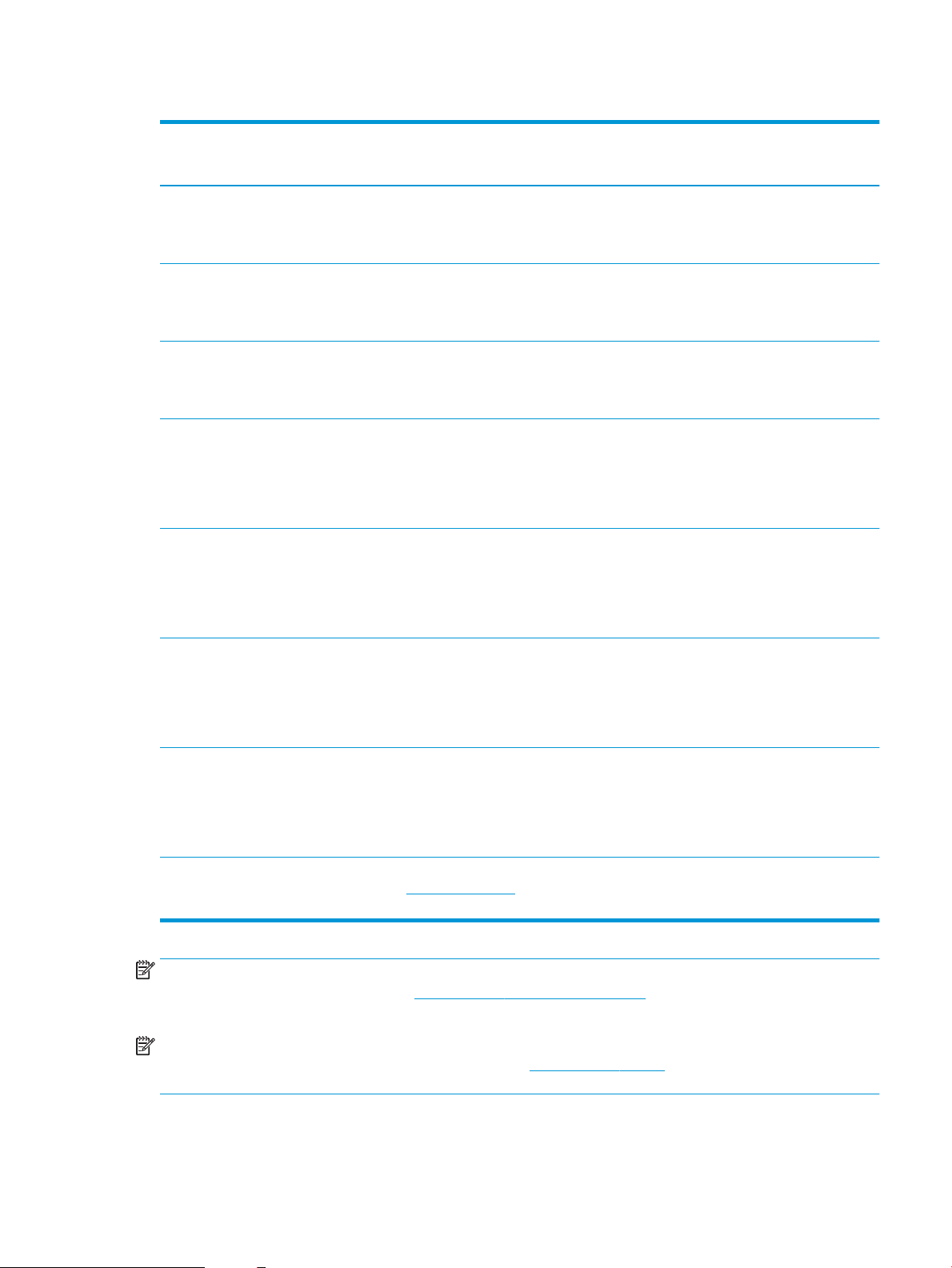
Tabela 1-1 Obsługiwane systemy operacyjne i sterowniki druku
System operacyjny Zainstalowany sterownik druku (dla
systemu Windows lub z internetowego
instalatora dla systemu macOS)
Windows 7, 32- i 64-bitowy Sterownik druku „HP PCL 6” dla określonej
drukarki jest instalowany w systemie
operacyjnym w ramach pełnego pakietu
oprogramowania.
Windows 8.1, 32- i 64-bitowy Sterownik druku „HP PCL-6” V4 dla danej
drukarki jest instalowany w systemie
operacyjnym w ramach pełnej instalacji
oprogramowania.
Windows 10, 32- i 64-bitowy Sterownik druku „HP PCL-6” V4 dla danej
drukarki jest instalowany w systemie
operacyjnym w ramach pełnej instalacji
oprogramowania.
Windows Server 2008 R2 z dodatkiem SP1
(wersja 64-bitowa)
Windows Server 2012 (wersja 64-bitowa) Sterownik druku PCL 6 dla danej drukarki
Sterownik druku PCL 6 dla danej drukarki
jest dostępny do pobrania ze strony
internetowej wsparcia technicznego dla
drukarki. Pobierz sterownik, a następnie
skorzystaj z narzędzia Microsoft Dodaj
drukarkę, aby go zainstalować.
jest dostępny do pobrania ze strony
internetowej wsparcia technicznego dla
drukarki. Pobierz sterownik, a następnie
skorzystaj z narzędzia Microsoft Dodaj
drukarkę, aby go zainstalować.
Uwagi
Windows Server 2012 z dodatkiem R2
(wersja 64-bitowa)
Windows Server 2016 (wersja 64-bitowa) Sterownik druku PCL 6 dla danej drukarki
macOS 10.14 Mojave, macOS 10.13 High
Sierra
Sterownik druku PCL 6 dla danej drukarki
jest dostępny do pobrania ze strony
internetowej wsparcia technicznego dla
drukarki. Pobierz sterownik, a następnie
skorzystaj z narzędzia Microsoft Dodaj
drukarkę, aby go zainstalować.
jest dostępny do pobrania ze strony
internetowej wsparcia technicznego dla
drukarki. Pobierz sterownik, a następnie
skorzystaj z narzędzia Microsoft Dodaj
drukarkę, aby go zainstalować.
Pobierz HP Easy Start ze strony
123.hp.com/LaserJet, a następnie użyj go,
aby zainstalować sterownik druku.
UWAGA: Obsługiwane systemy operacyjne mogą ulec zmianie. Aktualną listę obsługiwanych systemów
operacyjnych można znaleźć na stronie www.hp.com/support/ljE72425MFP, na której znajdują się szczegółowe
informacje wsparcia technicznego HP dla drukarki.
UWAGA: Szczegółowe informacje na temat systemów operacyjnych w wersji klient i serwer oraz obsługi
sterownika HP UPD dla tej drukarki znajdują się na stronie www.hp.com/go/upd. Kliknij łącza w obszarze
Dodatkowe informacje.
PLWW Dane techniczne drukarki 25
Page 28
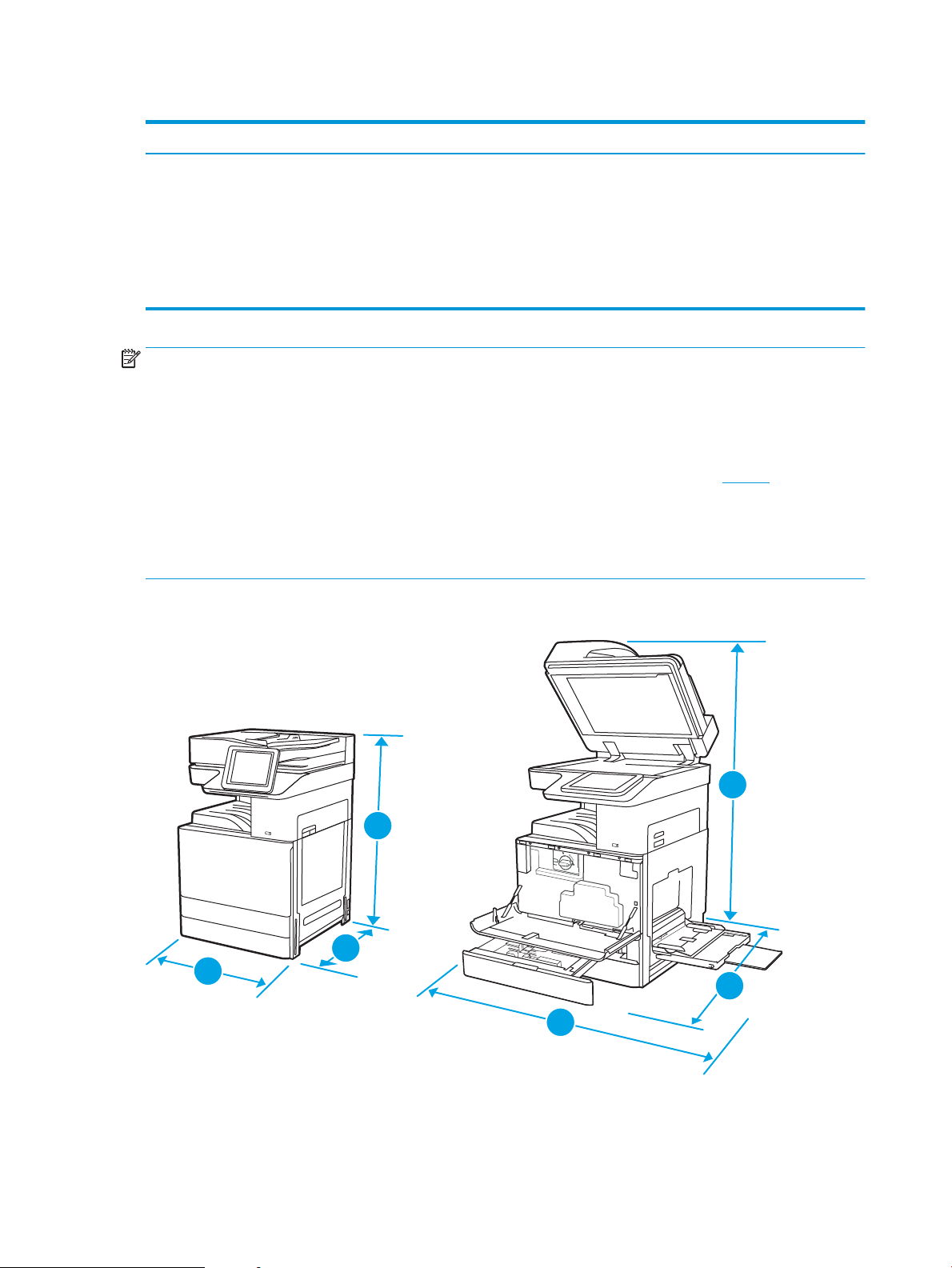
Tabela 1-2 Minimalne wymagania systemowe
2
3
1
1
2
3
System Windows macOS
● Połączenie internetowe
● Dedykowany port USB 1.1 lub 2.0 albo połączenie
internetowe
● 2 GB wolnego miejsca na dysku twardym
● 1 GB pamięci RAM (system 32-bitowy) lub 2 GB pamięci RAM
(system 64-bitowy)
UWAGA: Instalator oprogramowania Windows instaluje usługę HP Smart Device Agent Base. Rozmiar pliku
wynosi ok. 100 kb. Jedyną funkcją tej usługi jest sprawdzanie co godzinę drukarek podłączonych przez USB. Nie
są gromadzone żadne dane. Po wykryciu drukarki podłączonej przez USB usługa podejmuje próbę
zlokalizowania wystąpienia łącznika JetAdvantage Management Connector (JAMc) w sieci. W przypadku wykrycia
łącznika JAMc usługa HP Smart Device Agent Base zostanie bezpiecznie zaktualizowana do pełnej wersji usługi
Smart Device Agent poprzez JAMc, co umożliwi następnie uwzględnianie drukowanych stron w usłudze konta
Managed Print Services (MPS) Pakiety zawierające wyłącznie sterownik, pobrane z witryny hp.com dla określonej
drukarki i zainstalowane za pomocą kreatora dodawania drukarki, nie instalują tej usługi.
Aby odinstalować tę usługę, otwórz Panel sterowania systemu Windows, a następnie wybierz opcję Programy
lub Programy i funkcje, a następnie wybierz Dodaj/Usuń programy lub Odinstaluj program, aby usunąć usługę.
Nazwa pliku to HPSmartDeviceAgentBase.
Wymiary drukarki
● Połączenie internetowe
● Dedykowany port USB 1.1 lub 2.0 albo połączenie
internetowe
● 1,5 GB wolnego miejsca na dysku twardym
26 Rozdział 1 Ogólne informacje o drukarce PLWW
Page 29
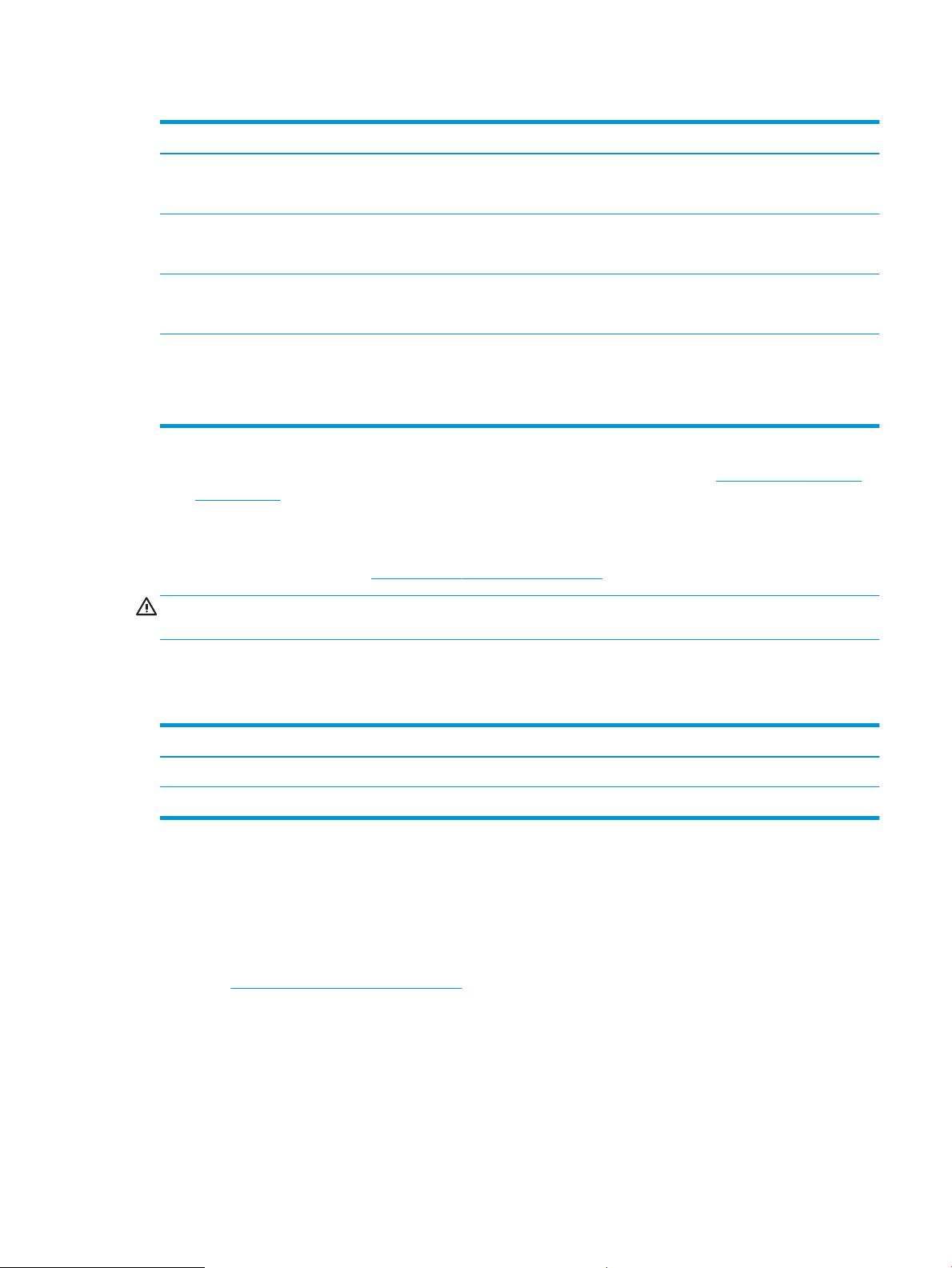
Tabela 1-3 Wymiary modeli E72425a, E72425dv, E72425dn i E72430dn
Drukarka całkowicie zamknięta Drukarka całkowicie otwarta
1. Wysokość Model a: 733 mm
Modele dv i dn: 820 mm
2. Głębokość Modele a i dv: 690 mm
Model dn: 725 mm
3. Szerokość Model a: 566 mm
Modele dv i dn: 566 mm
Waga Model a: 57,7 kg
Model dv: 61,6 kg
Modele dn: 63,1 kg
Model a: 1200 mm
Modele dv i dn: 1212 mm
Model a: 1074 mm
Modele dv i dn: 1113 mm
Model a: 936 mm
Modele dv i dn: 936 mm
▲ Podane wartości mogą ulec zmianie. Dodatkowe informacje znajdziesz na stronie www.hp.com/support/
ljE72425MFP.
Zużycie energii, specykacje elektryczne i emisja akustyczna
Zobacz więcej informacji w sekcji www.hp.com/support/ljE72425MFP.
OSTROŻNIE: Wymagania dotyczące zasilania zależą od kraju/rejonu, w którym drukarka została sprzedana. Nie
wolno zmieniać napięcia roboczego. Spowoduje to uszkodzenie drukarki oraz unieważnienie gwarancji.
Zakres środowiska pracy
Tabela
1-4 Wymagania dotyczące środowiska pracy
Środowisko Zalecane Dozwolone
Temperatura 17° do 25°C od 10 do 32,5°C
Wilgotność względna 30 do 70% wilgotności względnej Od 10% do 80% wilgotności względnej
Konguracja drukarki i instalacja oprogramowania
Instrukcje dotyczące konguracji podstawowej znajdują się w podręczniku instalacji sprzętu, który został
dostarczony wraz z drukarką. Dodatkowe instrukcje można uzyskać w dziale pomocy technicznej HP lub w
Internecie.
Przejdź do www.hp.com/support/ljE72425MFP, aby uzyskać pomoc HP dotyczącą używanej drukarki: Pomoc
techniczna obejmuje następujące tematy:
● Instalacja i konguracja
● Nauka i obsługa
● Rozwiązywanie problemów
● Pobieranie aktualizacji programów i oprogramowania sprzętowego
PLWW Konguracja drukarki i instalacja oprogramowania 27
Page 30
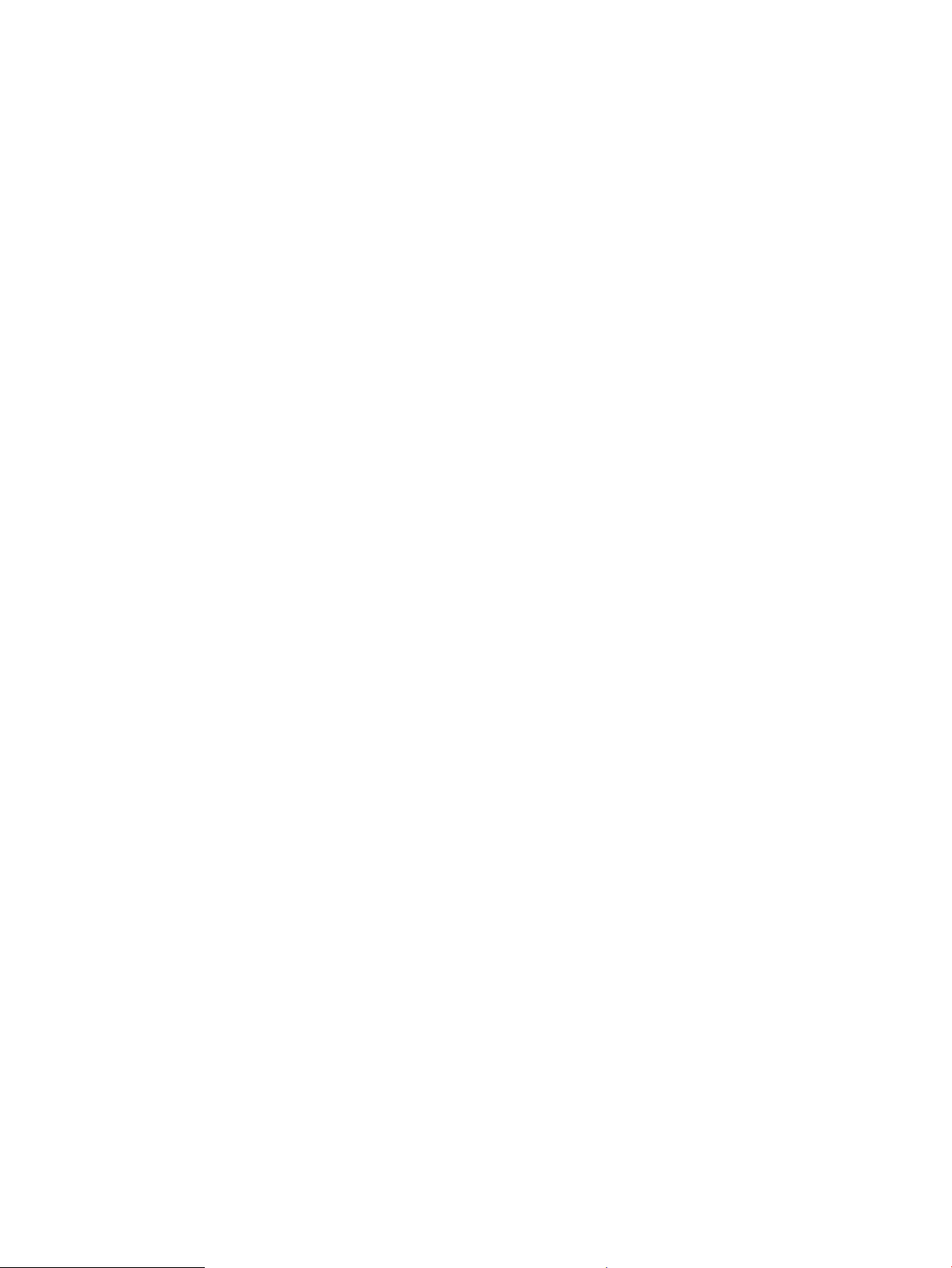
● Dołączanie do forów pomocy technicznej
● Znajdowanie informacji o gwarancji i przepisach
28 Rozdział 1 Ogólne informacje o drukarce PLWW
Page 31

2 Podajnik papieru
Dowiedz się, jak ładować i korzystać z podajników papieru, w tym sposobu ładowania specjalnych materiałów,
takich jak koperty i etykiety.
●
Wprowadzenie
●
Wkładanie papieru do podajnika 1 (podajnik wielofunkcyjny)
●
Wkładanie papieru do podajnika 2 i 3 i opcjonalnych podajników na 2 × 520 arkuszy
●
Wkładanie kopert i drukowanie na nich.
●
Wkładanie etykiet i drukowanie na nich
Film z pomocą: www.hp.com/videos/A3.
Poniższe informacje są poprawne w chwili publikacji. Aktualne informacje: www.hp.com/support/ljE72425MFP.
Informacje dodatkowe:
Pełne wsparcie HP dla drukarki obejmuje następujące informacje:
● Instalacja i konguracja
● Nauka i obsługa
● Rozwiązywanie problemów
● Pobieranie aktualizacji programów i oprogramowania sprzętowego
● Dołączanie do forów pomocy technicznej
● Znajdowanie informacji o gwarancji i przepisach
Wprowadzenie
Podczas ładowania podajników papieru należy zachować ostrożność.
OSTROŻNIE: Nie należy otwierać więcej niż jednego podajnika papieru jednocześnie.
Nie należy używać podajnika papieru jako stopnia.
Podczas zamykania podajników papieru nie należy wkładać do nich rąk.
Podczas przenoszenia drukarki należy zamknąć wszystkie podajniki.
PLWW 29
Page 32

Wkładanie papieru do podajnika 1 (podajnik wielofunkcyjny)
Poniżej opisano sposób wkładania papieru do podajnika 1.
●
Wkładanie papieru do podajnika 1 (podajnik wielofunkcyjny)
●
Orientacja papieru w podajniku 1 (podajnik wielofunkcyjny)
●
Używanie alternatywnego trybu papieru rmowego
Wkładanie papieru do podajnika 1 (podajnik wielofunkcyjny)
Ten podajnik mieści do 100 arkuszy papieru o gramaturze 75 g/m2 lub 10 kopert.
UWAGA: Zanim rozpoczniesz drukowanie, wybierz właściwy typ papieru w sterowniku druku.
OSTROŻNIE: Aby uniknąć blokowania się papieru, nie dokładaj i nie wyjmuj papieru z podajnika 1 podczas
drukowania.
1. Otwórz podajnik 1.
2. Wysuń przedłużenie podajnika, aby podeprzeć
papier.
30 Rozdział 2 Podajnik papieru PLWW
Page 33
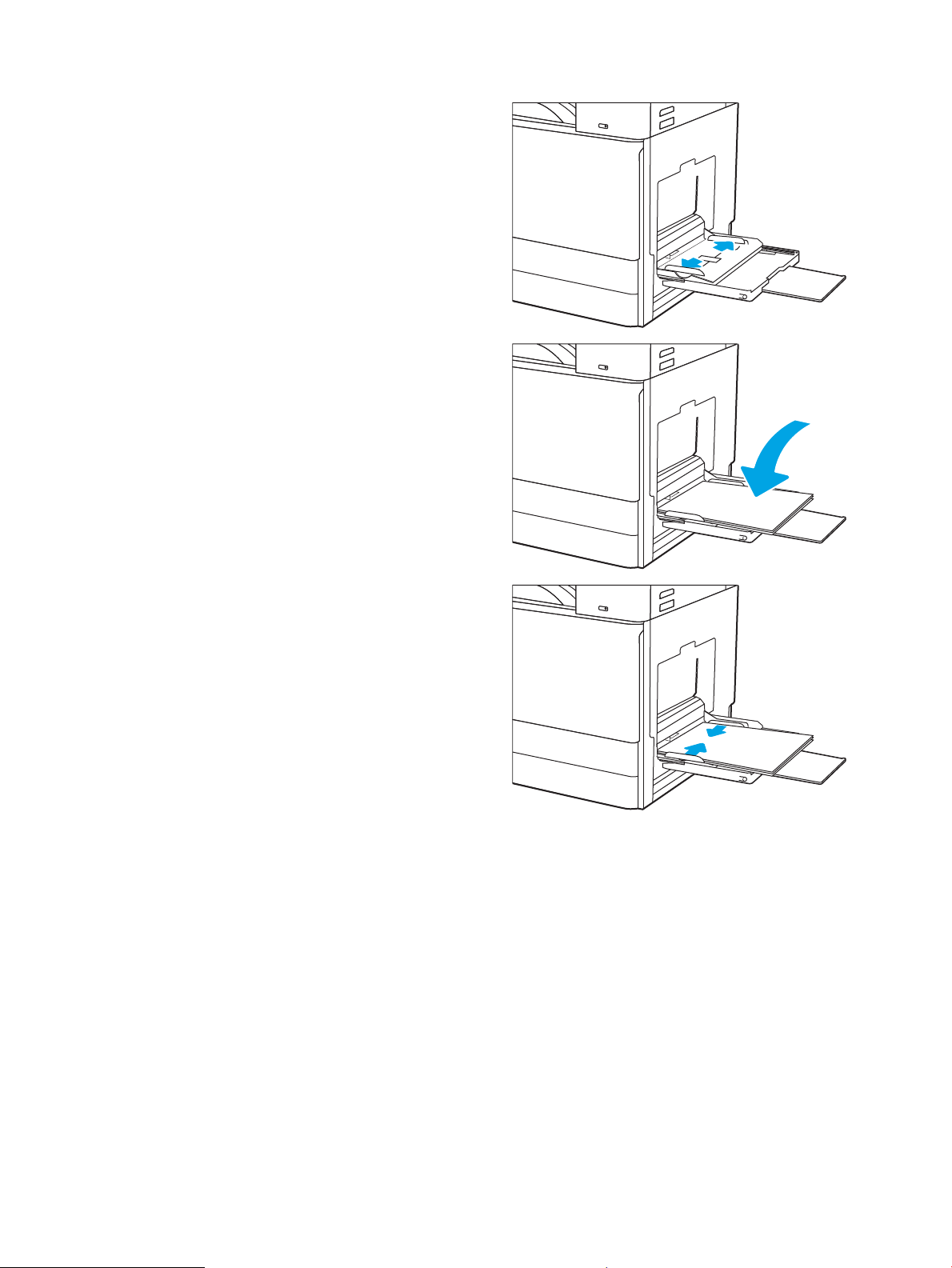
3. Użyj zatrzasku regulacyjnego, aby rozsunąć
prowadnice papieru na zewnątrz.
4. Załaduj papier do zasobnika.
Upewnij się, że papier mieści się pod liniami na
prowadnicach papieru i oznaczającymi
maksymalne wypełnienie podajnika.
UWAGA: Maksymalna wysokość stosu wynosi
10 mm lub ok. 100 arkuszy o gramaturze 75 g/m2.
5. Za pomocą zatrzasku wyreguluj prowadnice
boczne w taki sposób, aby delikatnie dotykały
stosu, nie wyginając go.
Orientacja papieru w podajniku 1 (podajnik wielofunkcyjny)
Ułóż prawidłowo papier w podajniku 1 (podajnik wielofunkcyjny), aby zapewnić najlepszą jakość druku.
PLWW Wkładanie papieru do podajnika 1 (podajnik wielofunkcyjny) 31
Page 34
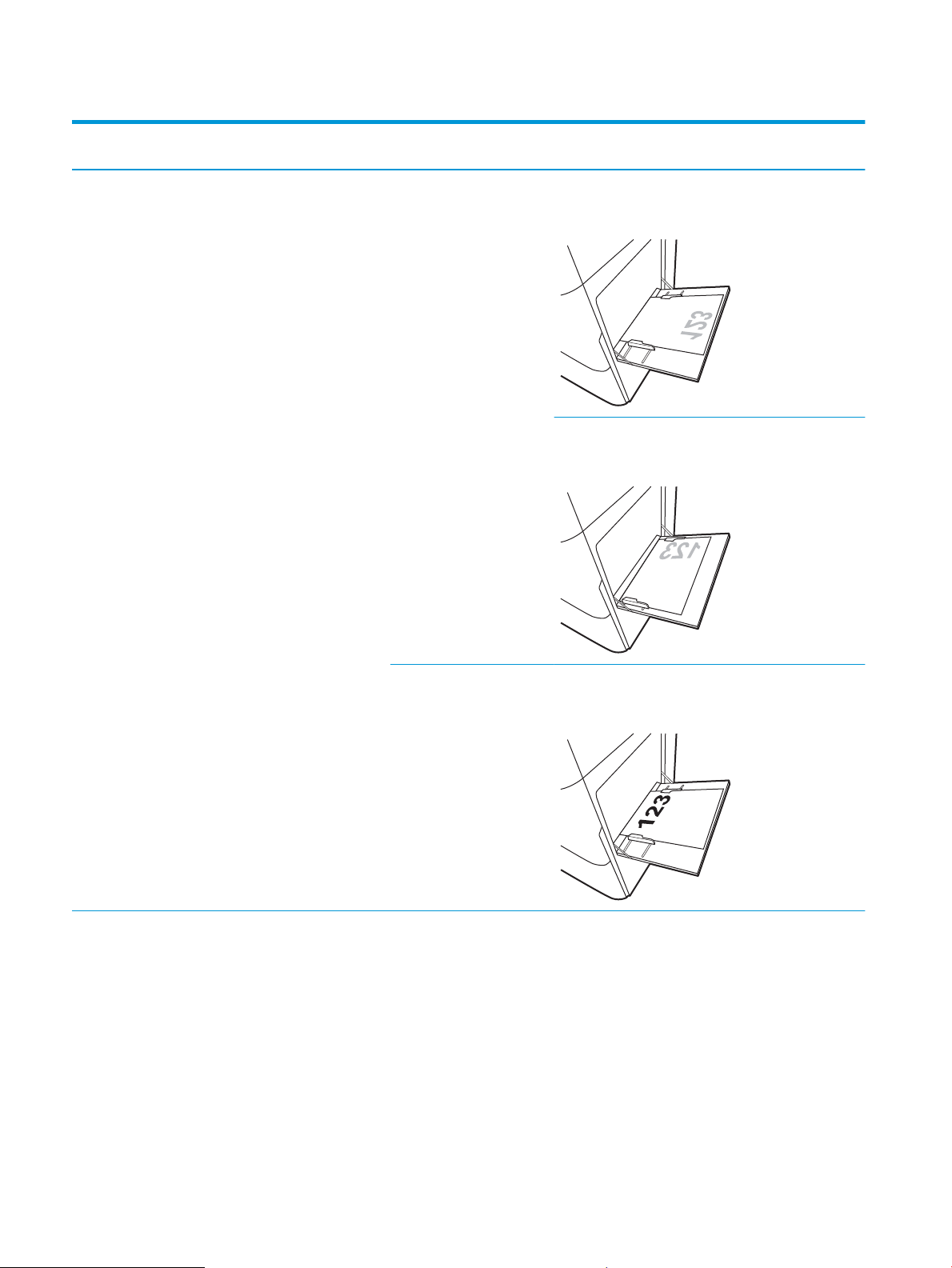
Tabela 2-1 Orientacja papieru w podajniku 1
Typ papieru Orientacja obrazu Tryb drukowania
dwustronnego
Letterhead lub Preprinted Pionowa Drukowanie jednostronne Drukiem w dół
Wkładanie papieru
Dolna krawędź skierowana do drukarki
Drukiem w dół
Lewą stroną obrazu z nadrukiem skierowaną do drukarki
Automatyczny druk
dwustronny lub włączony
alternatywny tryb dla papieru
rmowego
Drukiem w górę
Górną krawędzią skierowaną do drukarki
32 Rozdział 2 Podajnik papieru PLWW
Page 35

Tabela 2-1 Orientacja papieru w podajniku 1 (ciąg dalszy)
Typ papieru Orientacja obrazu Tryb drukowania
dwustronnego
Letterhead lub Preprinted
(ciąg dalszy)
Pionowa
(ciąg dalszy)
Pozioma Drukowanie jednostronne Drukiem w dół
Automatyczny druk
dwustronny lub włączony
alternatywny tryb dla papieru
rmowego
(ciąg dalszy)
Wkładanie papieru
Drukiem w górę
Prawą stroną obrazu z nadrukiem skierowaną do drukarki
Lewą stroną obrazu z nadrukiem skierowaną do drukarki
Automatyczny druk
dwustronny lub włączony
alternatywny tryb dla papieru
rmowego
Drukiem w górę
Prawą stroną obrazu z nadrukiem skierowaną do drukarki
PLWW Wkładanie papieru do podajnika 1 (podajnik wielofunkcyjny) 33
Page 36
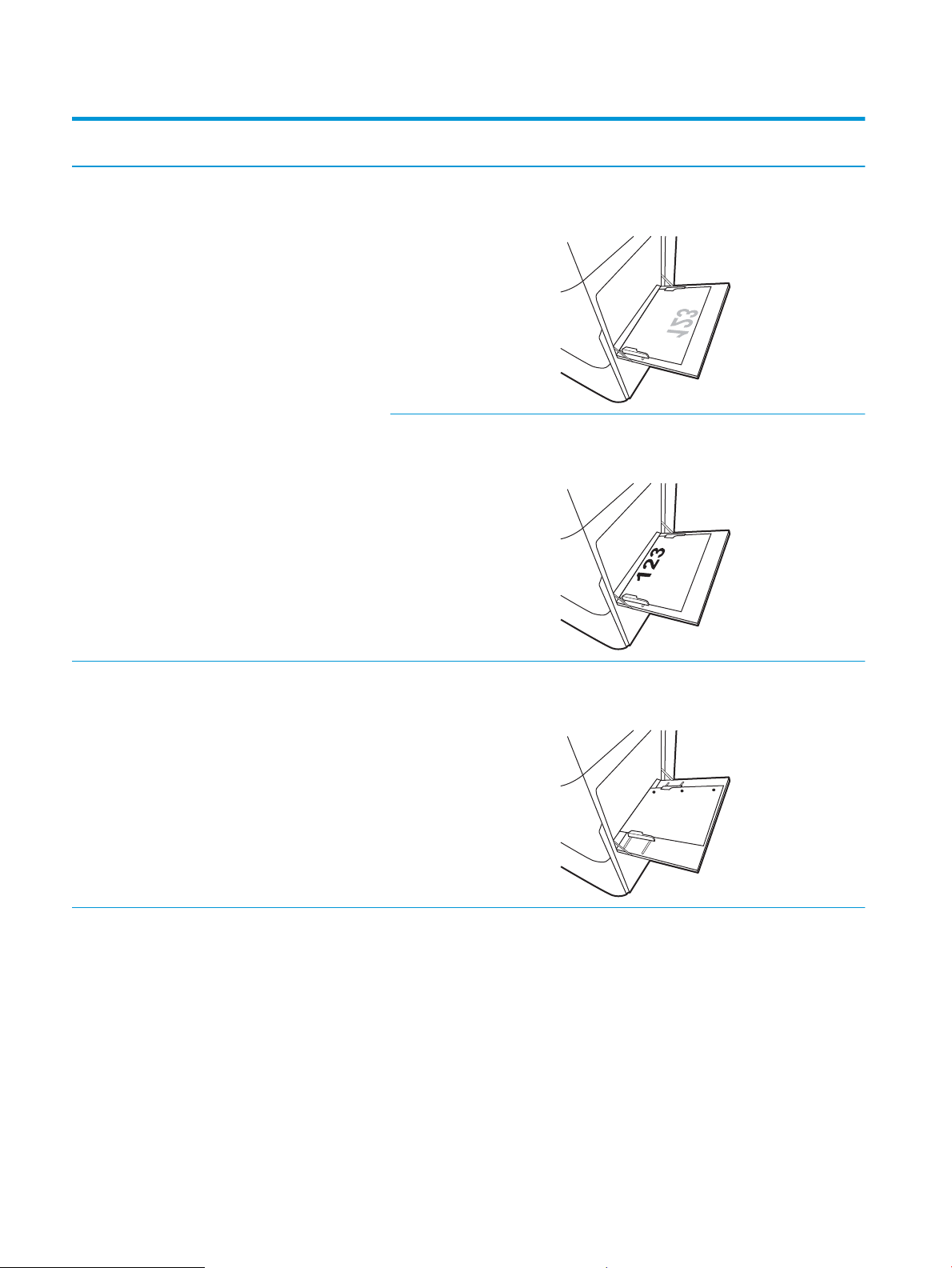
Tabela 2-1 Orientacja papieru w podajniku 1 (ciąg dalszy)
Typ papieru Orientacja obrazu Tryb drukowania
dwustronnego
Letterhead lub Preprinted
(ciąg dalszy)
Pozioma
(ciąg dalszy)
Drukowanie jednostronne Drukiem w dół
Automatyczny druk
dwustronny lub włączony
alternatywny tryb dla papieru
rmowego
Wkładanie papieru
Dolna krawędź skierowana do drukarki
Drukiem w górę
Górną krawędzią skierowaną do drukarki
Dziurkowany Pionowa Drukowanie jednostronne Drukiem w dół
Otworami w kierunku tylnej części drukarki
34 Rozdział 2 Podajnik papieru PLWW
Page 37
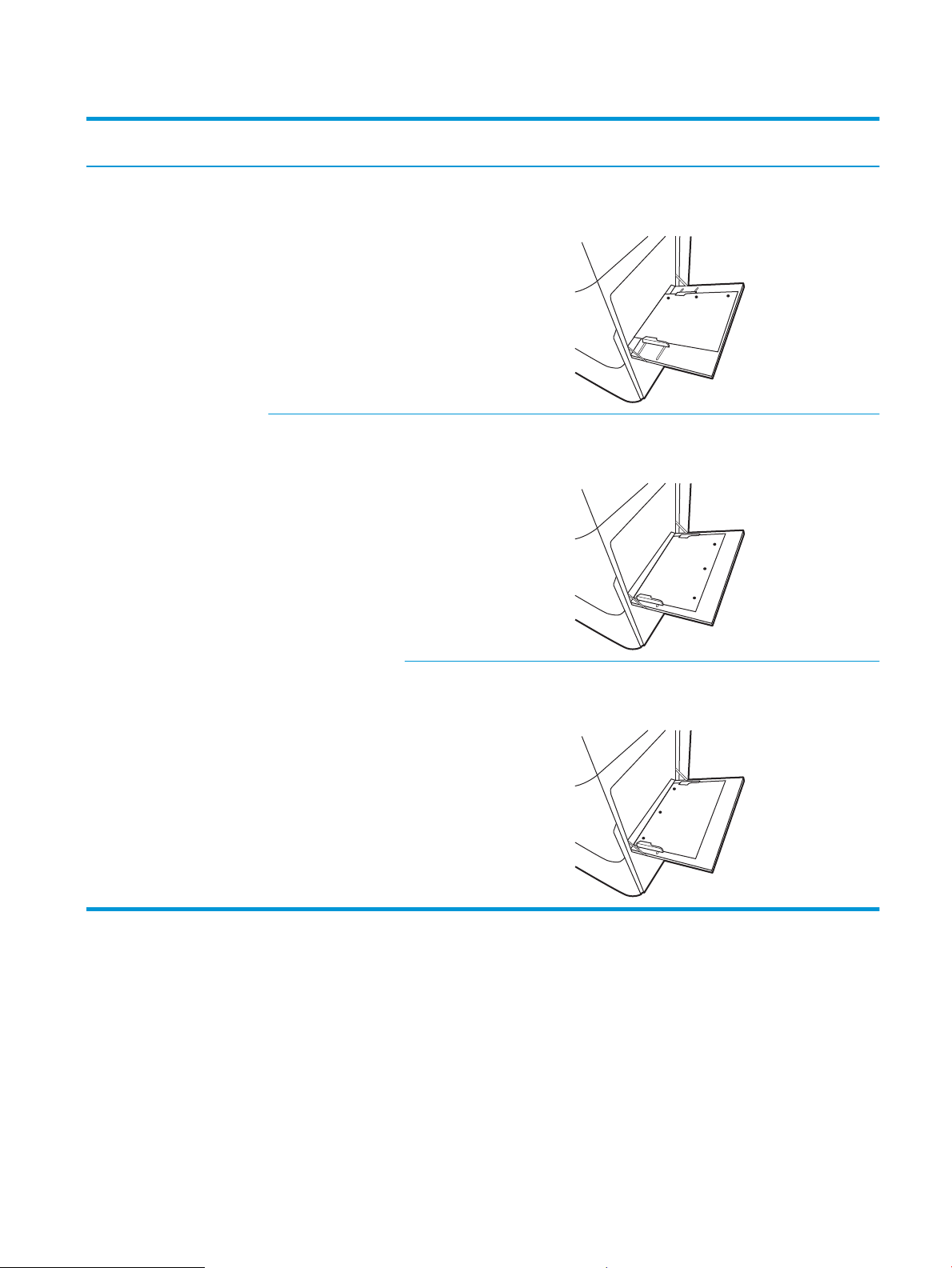
Tabela 2-1 Orientacja papieru w podajniku 1 (ciąg dalszy)
Typ papieru Orientacja obrazu Tryb drukowania
dwustronnego
Dziurkowany
(ciąg dalszy)
Pionowa
(ciąg dalszy)
Pozioma Drukowanie jednostronne Drukiem w dół
Automatyczny druk
dwustronny lub włączony
alternatywny tryb dla papieru
rmowego
Wkładanie papieru
Drukiem w górę
Otworami w kierunku tylnej części drukarki
Otworami skierowanymi w stronę przeciwną do drukarki
Automatyczny druk
dwustronny lub włączony
alternatywny tryb dla papieru
rmowego
Drukiem w górę
Otworami skierowanymi w stronę drukarki
PLWW Wkładanie papieru do podajnika 1 (podajnik wielofunkcyjny) 35
Page 38
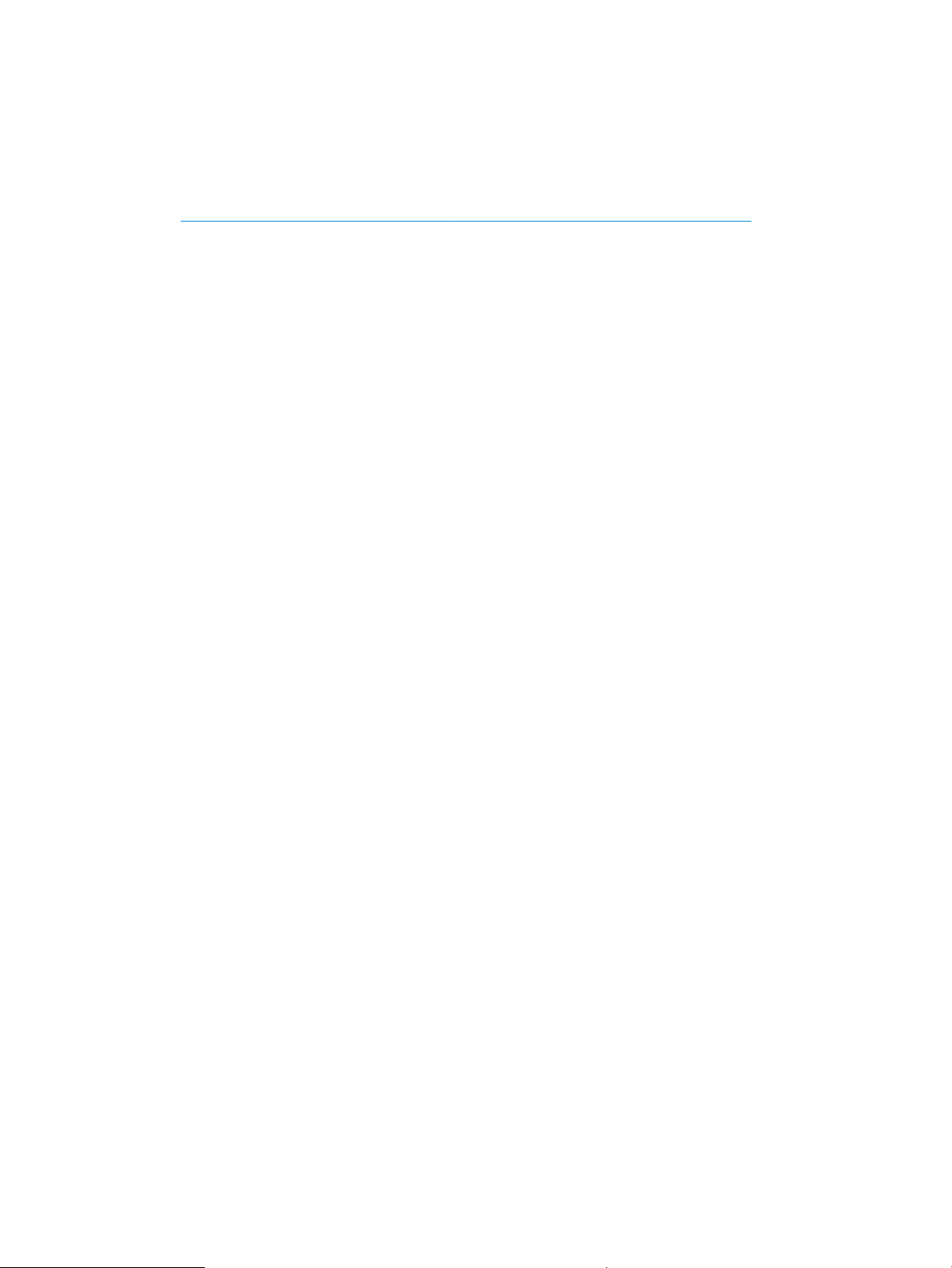
Używanie alternatywnego trybu papieru rmowego
Alternatywny tryb papieru rmowego umożliwia wkładanie do podajnika w ten sam sposób dla wszystkich
zadań, niezależnie od tego, czy obejmują jedną czy obie strony arkusza. W tym trybie papier należy układać tak
samo jak przy automatycznym drukowaniu dwustronnym.
●
Włączanie funkcji alternatywnego papieru rmowego w menu panelu sterowania drukarki
Włączanie funkcji alternatywnego papieru rmowego w menu panelu sterowania drukarki
Użyj menu Ustawienia do konguracji ustawienia Alternatywny tryb papieru rmowego.
1. Z ekranu głównego panelu sterowania drukarki otwórz menu Ustawienia.
2. Otwórz kolejno następujące menu:
● Kopiuj/drukuj lub Drukuj
● Zarządzenie zasobnikami
● Alternatywny tryb papieru rmowego
3. Wybierz opcję Włącz, następnie wciśnij przycisk Zapisz lub OK.
36 Rozdział 2 Podajnik papieru PLWW
Page 39

Wkładanie papieru do podajnika 2 i 3 i opcjonalnych podajników na 2 × 520 arkuszy
Poniższy opis pozwala włożyć papier do podajnika 2, 3 oraz dodatkowego podajnika na 2 × 520 arkuszy.
●
Wkładanie papieru do podajnika 2 i 3 i opcjonalnych podajników na 2 × 520 arkuszy
●
Podajnik 2, 3 i opcjonalne podajniki na 2 × 520 arkuszy – orientacja papieru
●
Używanie alternatywnego trybu papieru rmowego
OSTROŻNIE: Nie należy otwierać więcej niż jednego podajnika papieru jednocześnie.
Wkładanie papieru do podajnika 2 i 3 i opcjonalnych podajników na 2 × 520 arkuszy
Te podajniki mieszczą do 520 arkuszy papieru o gramaturze 75 g/m2.
UWAGA: Procedura wkładania papieru do podajnika 2, 3 oraz opcjonalnych podajników na 2 × 520 arkuszy jest
taka sama. Ilustracja przedstawia tylko podajnik 2.
1. Otwórz podajnik.
UWAGA: Nie otwieraj podajnika, gdy jest on
używany.
2. Przed włożeniem papieru dostosuj prowadnice
szerokości papieru, przytrzymując niebieski
przełącznik blokowania/odblokowywania na tylnej
prowadnicy szerokości papieru, zamykając
niebieski zatrzask regulujący na przedniej
prowadnicy szerokości papieru, a następnie
przesuwając prowadnice do w pełni otwartej
pozycji.
PLWW Wkładanie papieru do podajnika 2 i 3 i opcjonalnych podajników na 2 × 520 arkuszy 37
Page 40
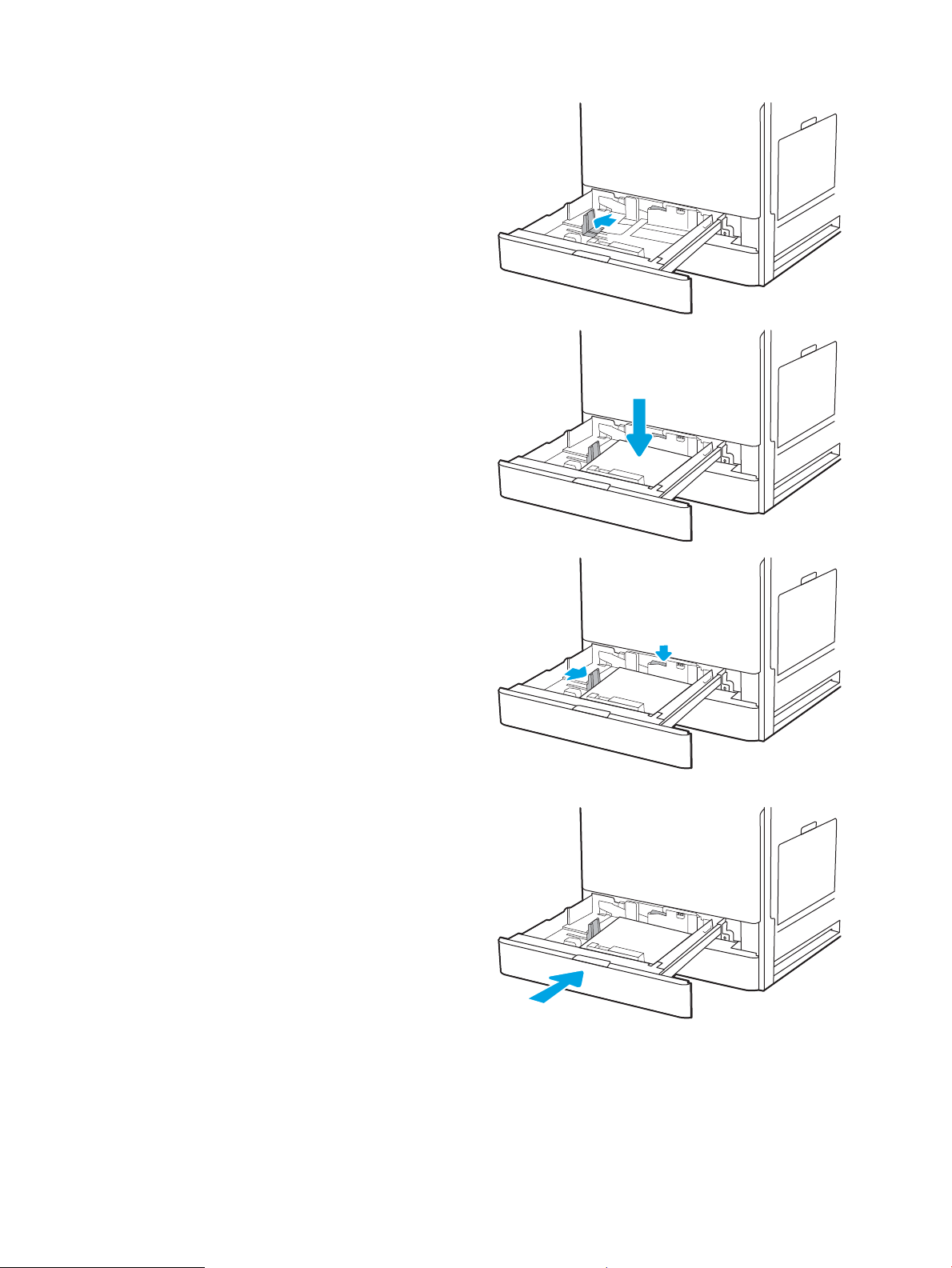
3. Dostosuj prowadnice długości papieru, naciskając
na dół niebieskiego zatrzasku regulującego
podczas dosuwania prowadnicy do pozycji zgodnej
z rozmiarem aktualnie wykorzystywanego papieru.
4. Włóż papier do podajnika.
5. Dostosuj prowadnice długości i szerokości papieru
do pozycji zgodnej z rozmiarem aktualnie
wykorzystywanego papieru. Sprawdź papier, aby
upewnić się, że prowadnice lekko dotykają
krawędzi stosu, ale nie wyginają go.
UWAGA: Nie należy dociskać prowadnic zbyt
mocno do stosu papieru. Należy je dopasować do
wcięć lub oznaczeń na podajniku.
UWAGA: Aby nie dopuścić do zaklinowania
papieru, ustaw prawidłowy rozmiar za pomocą
prowadnic i nie wkładaj zbyt dużej liczby arkuszy
do podajnika. Upewnij się, że górna krawędź stosu
znajduje się poniżej wskaźnika pełnego podajnika.
6. Zamknij podajnik.
38 Rozdział 2 Podajnik papieru PLWW
Page 41
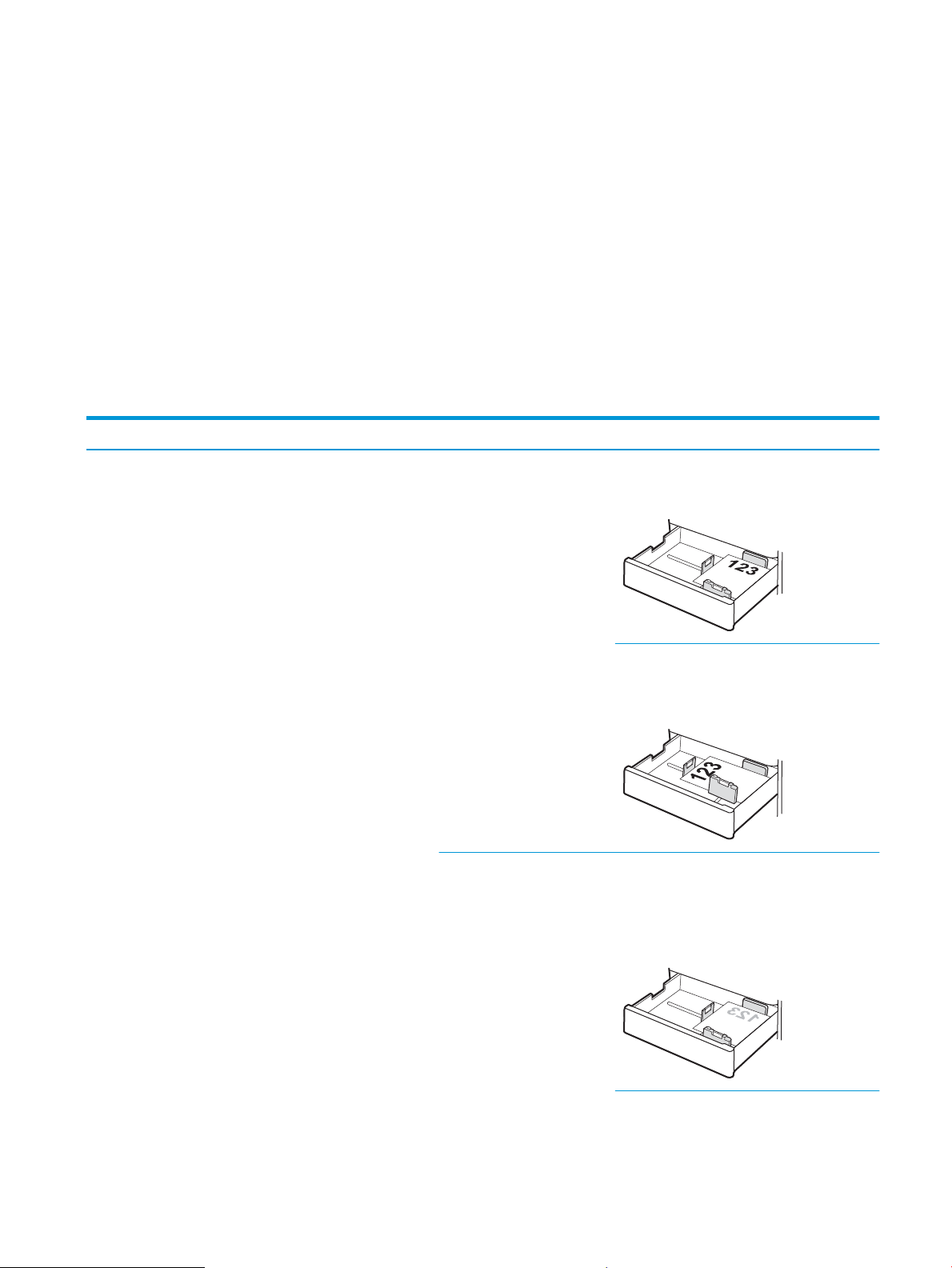
7. Na panelu sterowania drukarki zostanie
wyświetlony komunikat o konguracji podajnika.
8. Wybierz OK, aby zaakceptować wykryty format i
rodzaj, lub wybierz Modykuj, aby wybrać inny
format lub rodzaj papieru.
W wypadku papieru o formacie niestandardowym
określ wymiary X i Y papieru, gdy pojawi się monit
na panelu sterowania drukarki.
Podajnik 2, 3 i opcjonalne podajniki na 2 × 520 arkuszy – orientacja papieru
Ułóż prawidłowo papier w podajniku 2, 3 i opcjonalnych podajnikach 2 × 520 arkuszy, aby zapewnić najlepszą
jakość druku.
Tabela 2-2 Podajnik 2, 3 i opcjonalne podajniki na 2 × 520 arkuszy – orientacja papieru
Typ papieru Orientacja obrazu Tryb drukowania dwustronnego Wkładanie papieru
Letterhead lub Preprinted Pionowa Drukowanie jednostronne Drukiem w górę
Górna krawędź skierowana ku tyłowi podajnika
Automatyczny druk
dwustronny lub włączony
alternatywny tryb dla papieru
rmowego
Drukiem w górę
Górna krawędź skierowana ku lewej stronie
podajnika
Drukiem w dół
Górna krawędź skierowana ku tyłowi podajnika
UWAGA: Jest to preferowana orientacja
podczas drukowania w formacie A4 lub Letter.
PLWW Wkładanie papieru do podajnika 2 i 3 i opcjonalnych podajników na 2 × 520 arkuszy 39
Page 42

Tabela 2-2 Podajnik 2, 3 i opcjonalne podajniki na 2 × 520 arkuszy – orientacja papieru (ciąg dalszy)
Typ papieru Orientacja obrazu Tryb drukowania dwustronnego Wkładanie papieru
Drukiem w dół
Górna krawędź skierowana ku prawej stronie
podajnika
Letterhead lub Preprinted
(ciąg dalszy)
Pozioma Drukowanie jednostronne Drukiem w górę
Górna krawędź skierowana ku lewej stronie
podajnika
Drukiem w górę
Górna krawędź skierowana ku tyłowi podajnika
Automatyczny druk
dwustronny lub włączony
alternatywny tryb dla papieru
rmowego
Drukiem w dół
Górna krawędź skierowana ku prawej stronie
podajnika
40 Rozdział 2 Podajnik papieru PLWW
Page 43

Tabela 2-2 Podajnik 2, 3 i opcjonalne podajniki na 2 × 520 arkuszy – orientacja papieru (ciąg dalszy)
Typ papieru Orientacja obrazu Tryb drukowania dwustronnego Wkładanie papieru
Drukiem w dół
Górna krawędź skierowana ku tyłowi podajnika
Dziurkowany Pionowa Drukowanie jednostronne Drukiem w górę
Otworami po lewej stronie podajnika, górną
krawędzią strony z tyłu drukarki
Automatyczny druk
dwustronny lub włączony
alternatywny tryb dla papieru
rmowego
Drukiem w górę
Otworami ku tylnej części podajnika
Drukiem w dół
Otworami po prawej stronie podajnika
Drukiem w dół
Otworami ku tylnej części podajnika
PLWW Wkładanie papieru do podajnika 2 i 3 i opcjonalnych podajników na 2 × 520 arkuszy 41
Page 44

Używanie alternatywnego trybu papieru rmowego
Alternatywny tryb papieru rmowego umożliwia wkładanie do podajnika w ten sam sposób dla wszystkich
zadań, niezależnie od tego, czy obejmują jedną czy obie strony arkusza. W tym trybie papier należy układać tak
samo jak przy automatycznym drukowaniu dwustronnym.
●
Włączanie funkcji alternatywnego papieru rmowego w menu panelu sterowania drukarki
Włączanie funkcji alternatywnego papieru rmowego w menu panelu sterowania drukarki
Użyj menu Ustawienia do konguracji ustawienia Alternatywny tryb papieru rmowego.
1. Z ekranu głównego panelu sterowania drukarki otwórz menu Ustawienia.
2. Otwórz kolejno następujące menu:
● Kopiuj/drukuj lub Drukuj
● Zarządzenie zasobnikami
● Alternatywny tryb papieru rmowego
3. Wybierz opcję Włącz, następnie wciśnij przycisk Zapisz lub OK.
42 Rozdział 2 Podajnik papieru PLWW
Page 45

Wkładanie kopert i drukowanie na nich.
Aby drukować na kopertach, użyj tylko podajnika 1 (podajnik wielofunkcyjny). Podajnik 2, 3 i opcjonalne podajniki
na 2 × 520 arkuszy nie obsługują kopert. Podajnik 1 (podajnik wielofunkcyjny) mieści do 10 kopert.
●
Drukowanie na kopertach
●
Orientacja kopert
Drukowanie na kopertach
Aby drukować na kopertach za pomocą opcji podawania ręcznego, należy wykonać następujące czynności w celu
wybrania prawidłowych ustawień sterownika druku, a następnie włożyć koperty do podajnika po wysłaniu
zadania drukowania do drukarki.
1. W programie wybierz opcję Drukuj.
2. Wybierz drukarkę z listy drukarek, a następnie kliknij opcję Właściwości lub Preferencje, aby otworzyć
sterownik druku.
UWAGA: Nazwa przycisku różni się w zależności od różnych programów.
UWAGA: Aby mieć dostęp do tych funkcji z poziomu ekrany startowego systemu Windows 8 lub 8.1,
wybierz opcję Urządzenia, Drukowanie, a następnie odpowiednią drukarkę.
3. Kliknij kartę Papier/jakość.
4. Z listy rozwijanej Rozmiar papieru wybierz odpowiedni rozmiar kopert.
5. Z listy rozwijanej Rodzaj papieru wybierz opcję Koperta.
6. Z listy rozwijanej Źródło papieru wybierz opcję Podawanie ręczne.
7. Kliknij przycisk OK, aby zamknąć okno dialogowe Właściwości dokumentu.
8. W oknie dialogowym Drukuj kliknij przycisk OK, aby wydrukować zadanie.
Orientacja kopert
Aby koperty zostały wydrukowane poprawnie, należy je wkładać w określony sposób.
PLWW Wkładanie kopert i drukowanie na nich. 43
Page 46

Zasobnik Rozmiar koperty Ładowanie kopert
Zasobnik 1 Koperta nr 9, koperta nr 10, koperta
Monarch, koperta DL, koperta B5, koperta
C5, koperta C6
Koperta B5, koperta C5 (pocket) Drukiem w dół
Drukiem w dół
Górna krawędź skierowana ku przodowi
drukarki
Dolna krawędź skierowana do drukarki;
górna klapka otwarta
44 Rozdział 2 Podajnik papieru PLWW
Page 47
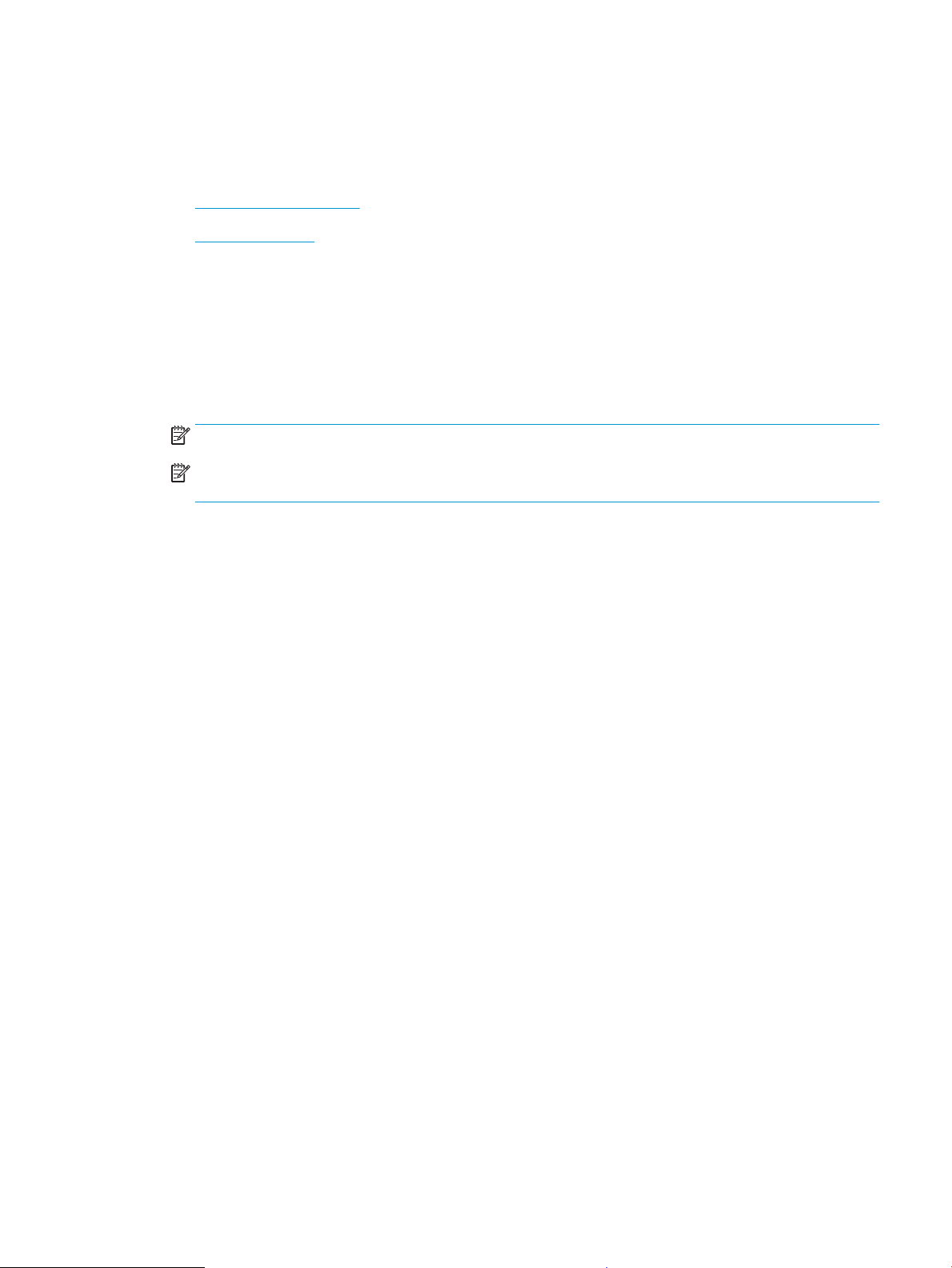
Wkładanie etykiet i drukowanie na nich
Aby drukować arkusze etykiet, użyj tylko podajnika 1 (podajnik wielofunkcyjny). Podajnik 2, 3 i opcjonalne
podajniki na 2 × 520 arkuszy nie obsługują etykiet.
●
Podawanie ręczne etykiet
●
Orientacja etykiety
Podawanie ręczne etykiet
Użyj trybu ręcznego podawania do podajnika 1 (podajnik wielofunkcyjny), aby drukować arkusze etykiet.
1. W programie wybierz opcję Drukuj.
2. Wybierz drukarkę z listy drukarek, a następnie kliknij opcję Właściwości lub Preferencje, aby otworzyć
sterownik druku.
UWAGA: Nazwa przycisku różni się w zależności od różnych programów.
UWAGA: Aby mieć dostęp do tych funkcji z poziomu ekrany startowego systemu Windows 8 lub 8.1,
wybierz opcję Urządzenia, Drukowanie, a następnie odpowiednią drukarkę.
3. Kliknij kartę Papier/jakość.
4. Na liście rozwijanej Rozmiar papieru wybierz odpowiedni rozmiar arkuszy etykiet.
5. Na liście rozwijanej Rodzaj papieru wybierz Etykiety.
6. Z listy rozwijanej Źródło papieru wybierz opcję Podawanie ręczne.
7. Kliknij przycisk OK, aby zamknąć okno dialogowe Właściwości dokumentu.
8. W oknie dialogowym Drukuj kliknij przycisk Drukuj, aby wydrukować zadanie.
Orientacja etykiety
Aby etykiety zostały wydrukowane poprawnie, należy je wkładać w określony sposób.
PLWW Wkładanie etykiet i drukowanie na nich 45
Page 48

Zasobnik Ładowanie etykiet
Zasobnik 1 Drukiem w dół
Dolna krawędź skierowana do drukarki
Podajnik 2 lub 3 Drukiem w górę
Górna krawędź skierowana ku lewej stronie podajnika
46 Rozdział 2 Podajnik papieru PLWW
Page 49
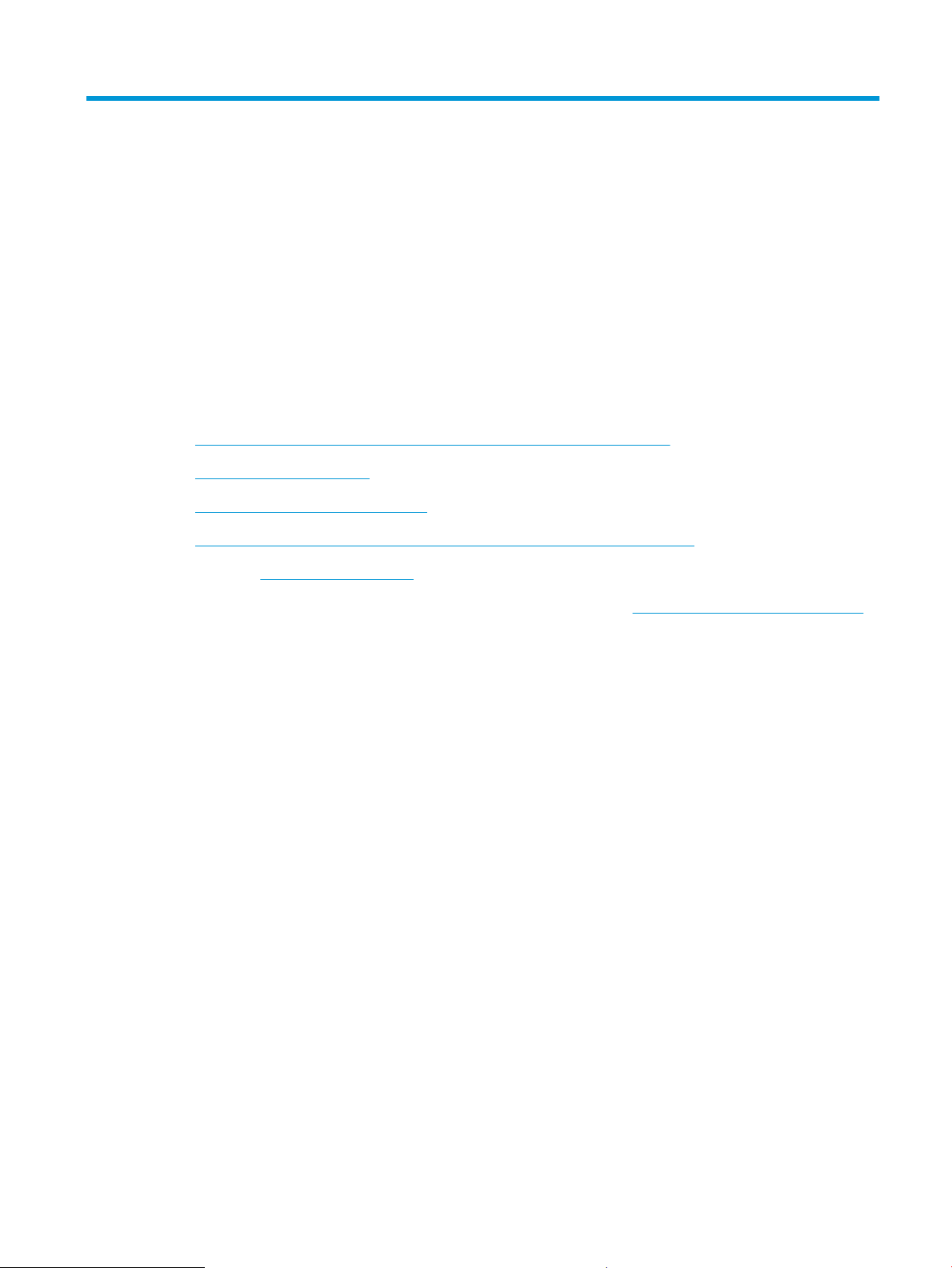
3 Materiały eksploatacyjne, akcesoria i
podzespoły
Zamawianie materiałów eksploatacyjnych i akcesoriów, wymiana kasety z tonerem lub demontaż i wymiana
innej części.
●
Zamawianie materiałów eksploatacyjnych, akcesoriów i części zamiennych
●
Wymiana kasety z tonerem
●
Wymiana modułu zbiorczego tonera
●
Wymiana kasety ze zszywkami (opcjonalny wewnętrzny moduł wykańczający)
Film z pomocą: www.hp.com/videos/A3.
Poniższe informacje są poprawne w chwili publikacji. Aktualne informacje: www.hp.com/support/ljE72425MFP.
Informacje dodatkowe:
Pełne wsparcie HP dla drukarki obejmuje następujące informacje:
● Instalacja i konguracja
● Nauka i obsługa
● Rozwiązywanie problemów
● Pobierz aktualizacje programów i oprogramowania sprzętowego
● Dołączanie do forów pomocy technicznej
● Znajdowanie informacji o gwarancji i przepisach
PLWW 47
Page 50
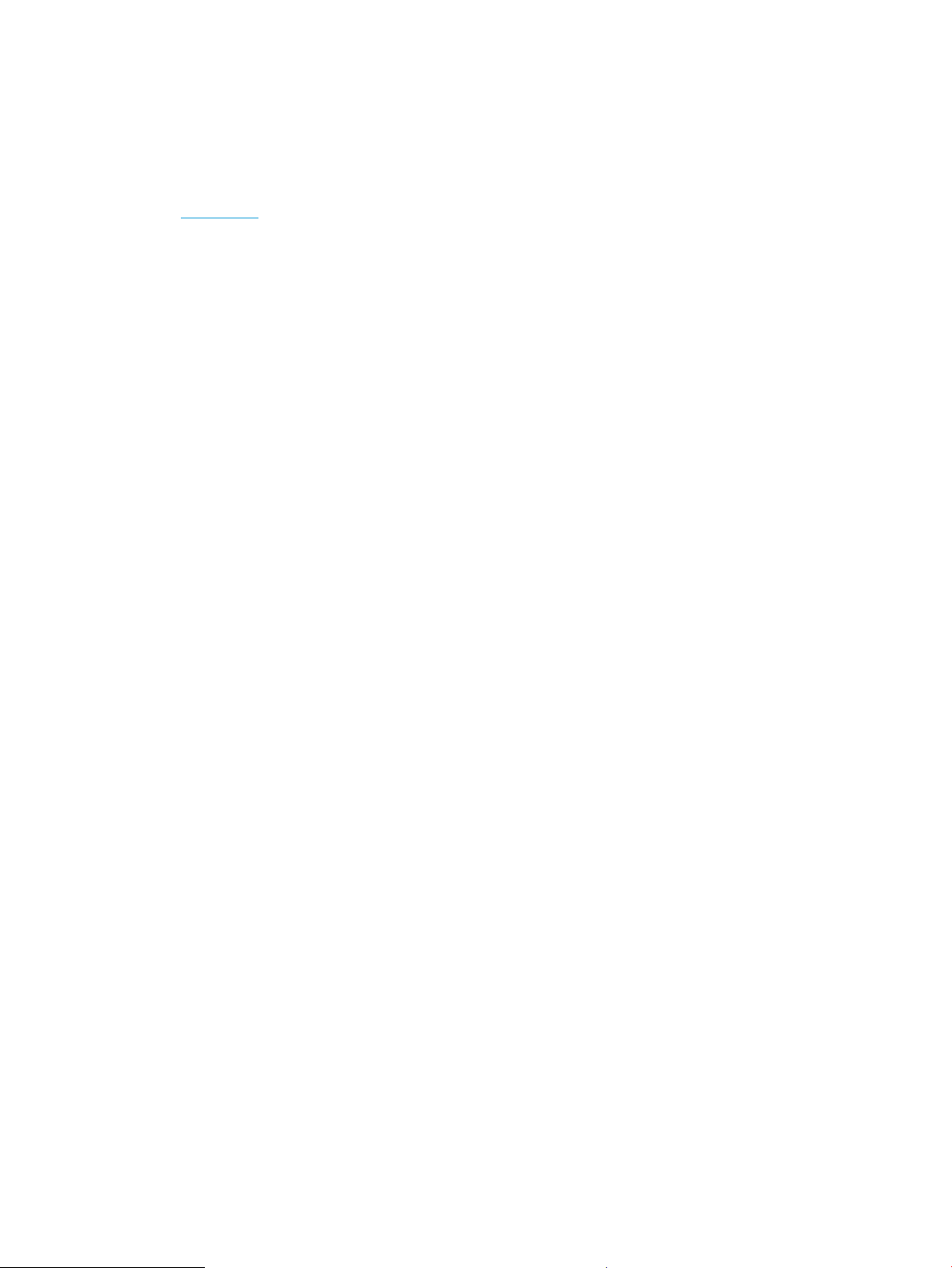
Zamawianie materiałów eksploatacyjnych, akcesoriów i części zamiennych
Dowiedz się, jak zamówić zamienne materiały eksploatacyjne, akcesoria i podzespoły do drukarki.
●
Zamawianie
Zamawianie
Skontaktuj się z przedstawicielem serwisu. Upewnij się, że posiadasz numer modelu produktu znajdujący się na
etykiecie produktu na tylnej części drukarki.
48 Rozdział 3 Materiały eksploatacyjne, akcesoria i podzespoły PLWW
Page 51
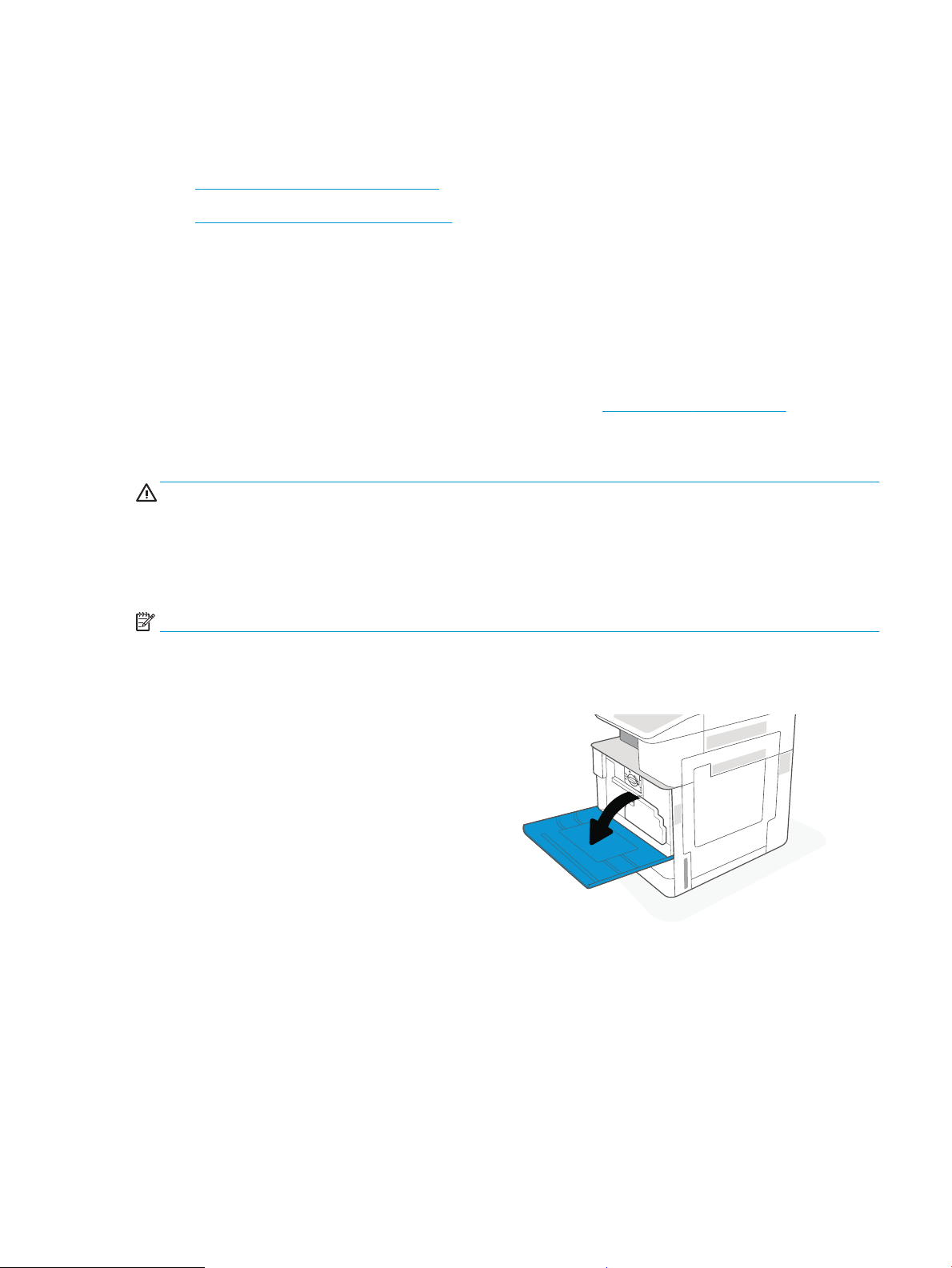
Wymiana kasety z tonerem
Wymień kasetę z tonerem, jeśli drukarka wyświetli komunikat lub jeśli występują problemy z jakością druku.
●
Informacje na temat kasety z tonerem
●
Wyjmowanie i wymiana kaset z tonerem
Informacje na temat kasety z tonerem
Drukarka wyświetli odpowiedni komunikat, gdy ilość toneru w kasecie spadnie do niskiego lub bardzo niskiego
poziomu. Rzeczywisty pozostały czas pracy kasety z tonerem może być różny. Warto dysponować nową kasetą,
którą można od razu zainstalować, gdy jakość druku przestaje być na akceptowalnym poziomie.
Aby kupić wkłady z tonerem, skontaktuj się z przedstawicielem zarządzanych usług. Upewnij się, że posiadasz
numer modelu produktu znajdujący się na etykiecie produktu na tylnej części drukarki. Aby sprawdzić zgodność
wkładów z drukarką, przejdź do witryny HP SureSupply pod adresem www.hp.com/go/SureSupply. Przewiń
stronę na sam dół i upewnij się, że kraj/region jest prawidłowy.
Nie wyjmuj kasety z tonerem z opakowania aż do momentu wymiany.
OSTROŻNIE: Aby zapobiec uszkodzeniu wkładu z tonerem, nie należy wystawiać go na działanie światła na
dłużej niż kilka minut. Zakryj zielony bęben obrazowy, jeśli kaseta z tonerem musi zostać wyjęta z drukarki na
dłuższy czas.
OSTROŻNIE: Jeśli toner dostanie się na ubranie, należy usunąć go za pomocą suchej szmatki, a ubranie wyprać
w zimnej wodzie. Gorąca woda utrwala ślady tonera na odzieży.
UWAGA: Informacje na temat utylizacji zużytych kaset z tonerem znajdują się na ich opakowaniach.
Wyjmowanie i wymiana kaset z tonerem
1. Otwórz przednie drzwiczki.
PLWW Wymiana kasety z tonerem 49
Page 52
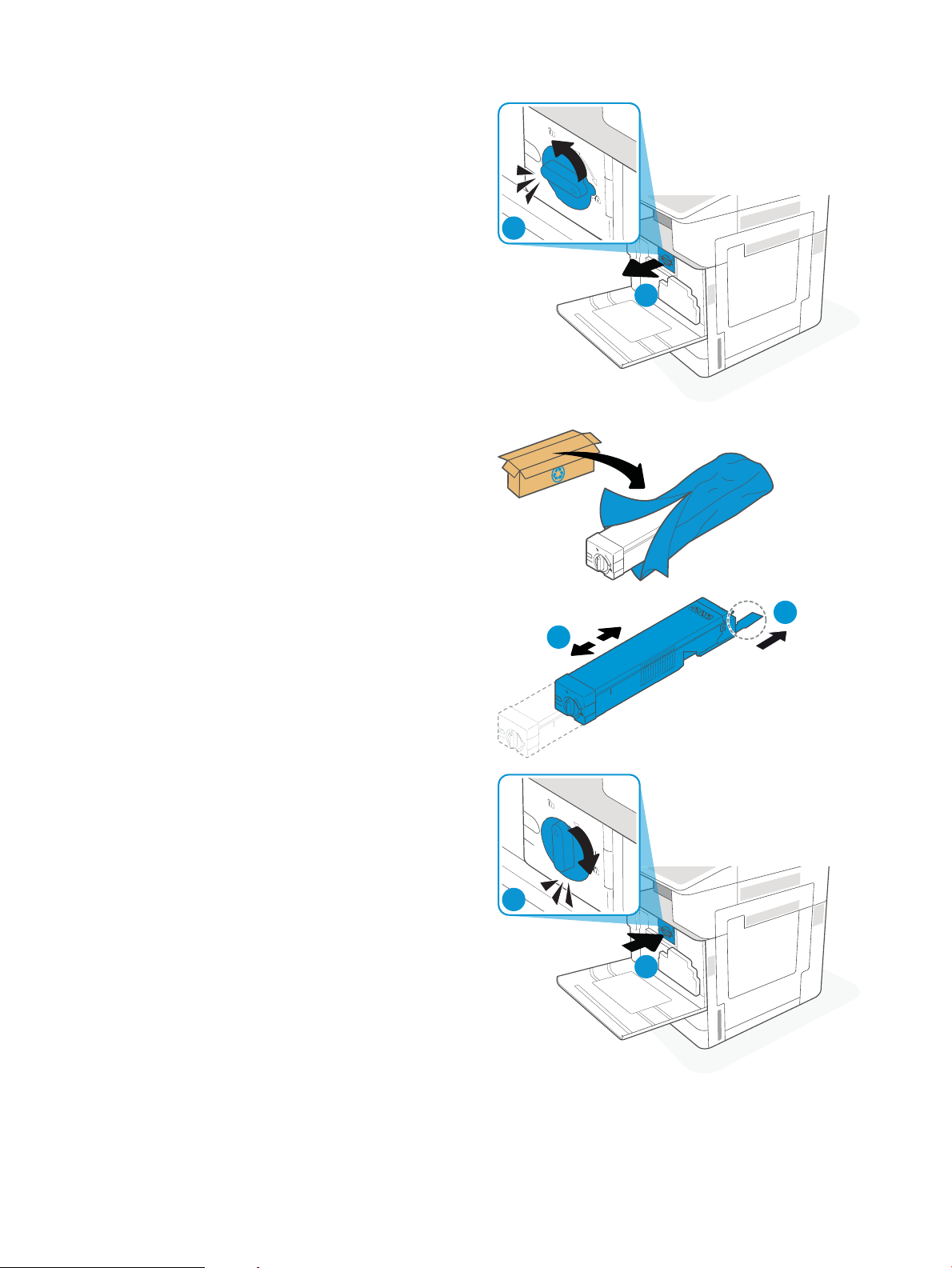
2. Zwolnij zatrzask kasety i wyciągnij ją z drukarki.
2
1
2
1
1
2
3. Wyjmij nowy wkład z tonerem z opakowania.
Zachowaj opakowanie na zużytą kasetę.
4. Chwyć kasetę z tonerem za oba końce i potrząśnij
nią, aby rozprowadzić toner. Następnie usuń taśmę
zabezpieczającą.
5. Wyrównaj kasetę z tonerem w gnieździe, włóż
kasetę z tonerem do drukarki i zabezpiecz
zatrzask.
50 Rozdział 3 Materiały eksploatacyjne, akcesoria i podzespoły PLWW
Page 53
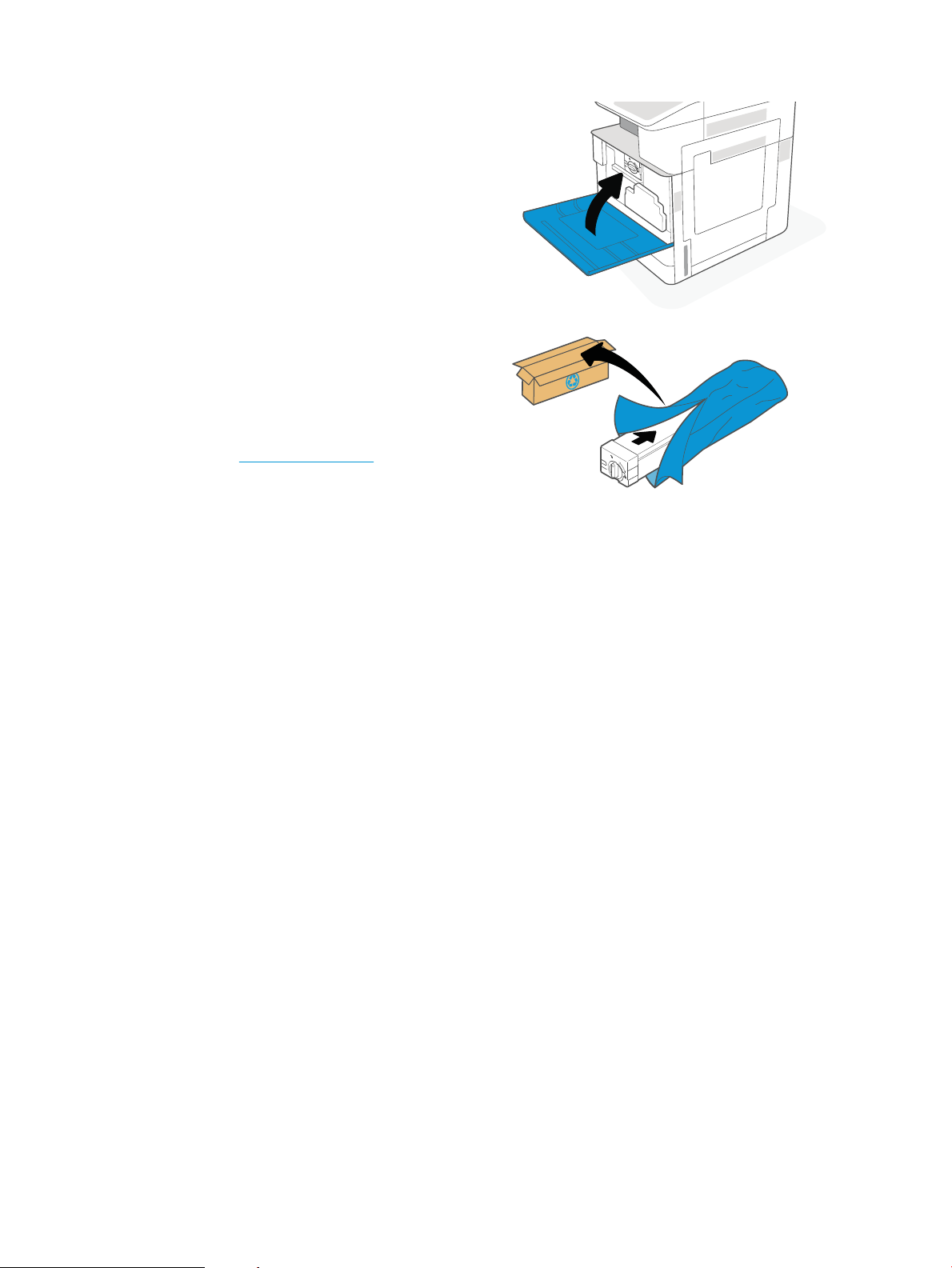
6. Zamknij przednie drzwiczki.
7. Włóż zużytą kasetę z tonerem do pudełka nowej
kasety. Zapoznaj się z informacjami o recyklingu
zawartymi w załączonej instrukcji recyklingu.
Opakowania na terenie USA i Kanady posiadają
gotowe etykiety z adresem zwrotnym. W
przypadku pozostałych krajów/regionów należy
odwiedzić stronę www.hp.com/recycle i
wydrukować taką etykietę.
Naklej etykietę na opakowanie i wyślij zużytą
kasetę do rmy HP w celu utylizacji.
PLWW Wymiana kasety z tonerem 51
Page 54
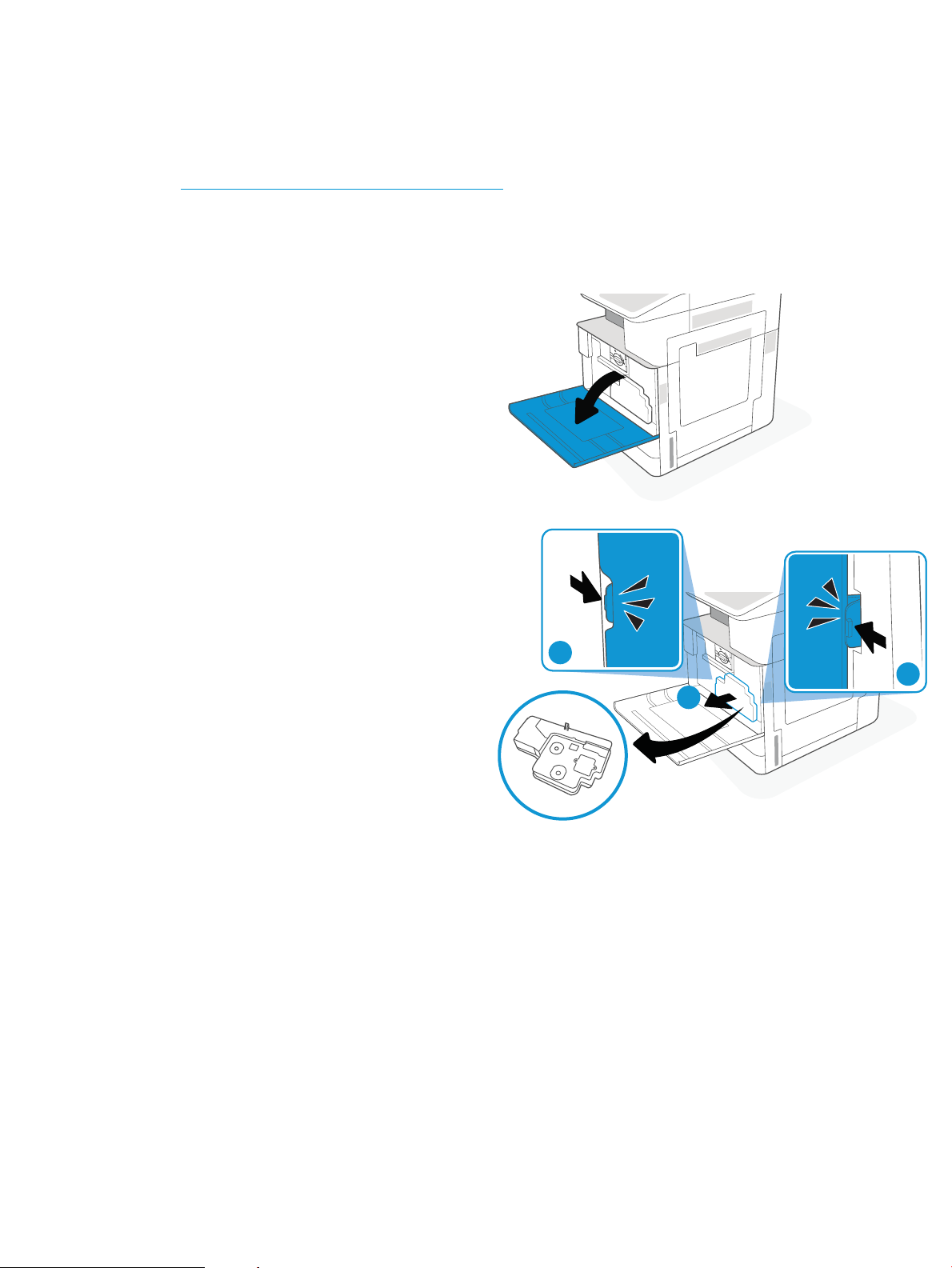
Wymiana modułu zbiorczego tonera
1
1
2
Wymień moduł zbiorczy tonera, jeśli drukarka wyświetli komunikat lub jeśli występują problemy z jakością druku.
●
Wyjmowanie i wymiana modułu zbiorczego tonera
Wyjmowanie i wymiana modułu zbiorczego tonera
Wykonaj następujące czynności, aby wymienić moduł zbiorczy tonera (TCU).
1. Otwórz przednie drzwiczki.
2. Pociągnij moduł zbiorczy tonera z obu stron, aby
go zwolnić, a następnie wyciągnij go z drukarki.
UWAGA: Trzymaj moduł TCU stabilnie podczas
wyciągania go z drukarki. Pozwoli to mieć pewność, że
resztki tonera nie wyleją się w drukarce. Po wyciągnięciu
modułu TCU nie należy układać go na boku, z otworami
skierowanymi ku dołowi. Włóż moduł do plastikowej
torby, w którą zapakowany był nowy moduł zbiorczy
tonera. Szczelnie zamknij torbę.
52 Rozdział 3 Materiały eksploatacyjne, akcesoria i podzespoły PLWW
Page 55

3. Wyjmij nowy moduł zbiorczy tonera (TCU) z
1
2
opakowania. Zachowaj opakowanie na zużyty
moduł zbiorczy tonera (TCU).
4. Zainstaluj nowy moduł TCU, wsuwając go po obu
stronach, aż do momentu zatrzaśnięcia zaczepów.
PLWW Wymiana modułu zbiorczego tonera 53
Page 56
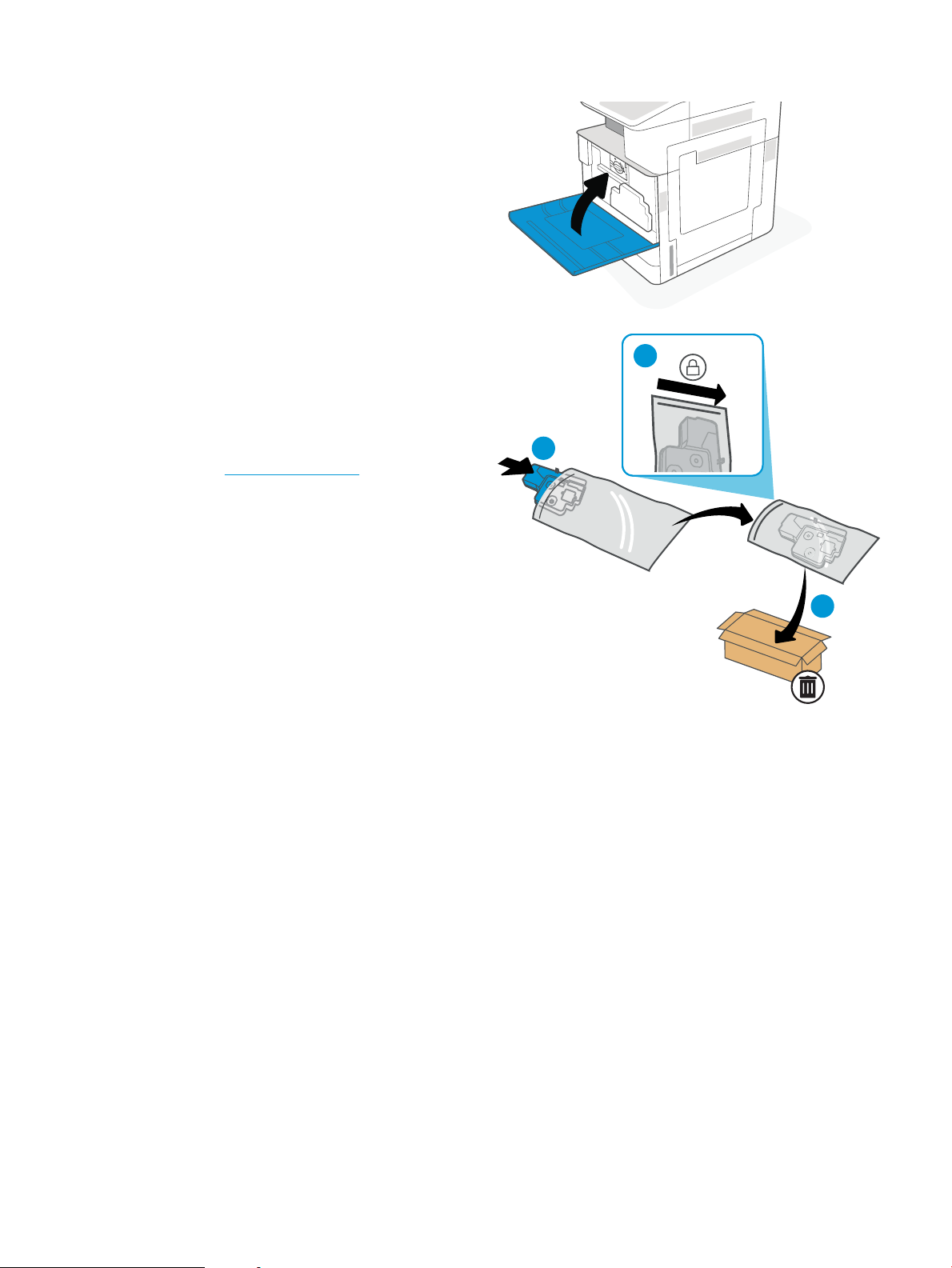
5. Zamknij przednie drzwiczki.
1
3
2
6. Włóż zużyty moduł zbiorczy tonera (TCU) do
pudełka nowego modułu. Zapoznaj się z
informacjami o recyklingu zawartymi w załączonej
instrukcji recyklingu.
Opakowania na terenie USA i Kanady posiadają
gotowe etykiety z adresem zwrotnym. W
przypadku pozostałych krajów/regionów należy
odwiedzić stronę www.hp.com/recycle i
wydrukować taką etykietę.
Naklej etykietę na opakowanie i wyślij zużyty
moduł zbiorczy tonera (TCU) do rmy HP w celu
utylizacji.
54 Rozdział 3 Materiały eksploatacyjne, akcesoria i podzespoły PLWW
Page 57
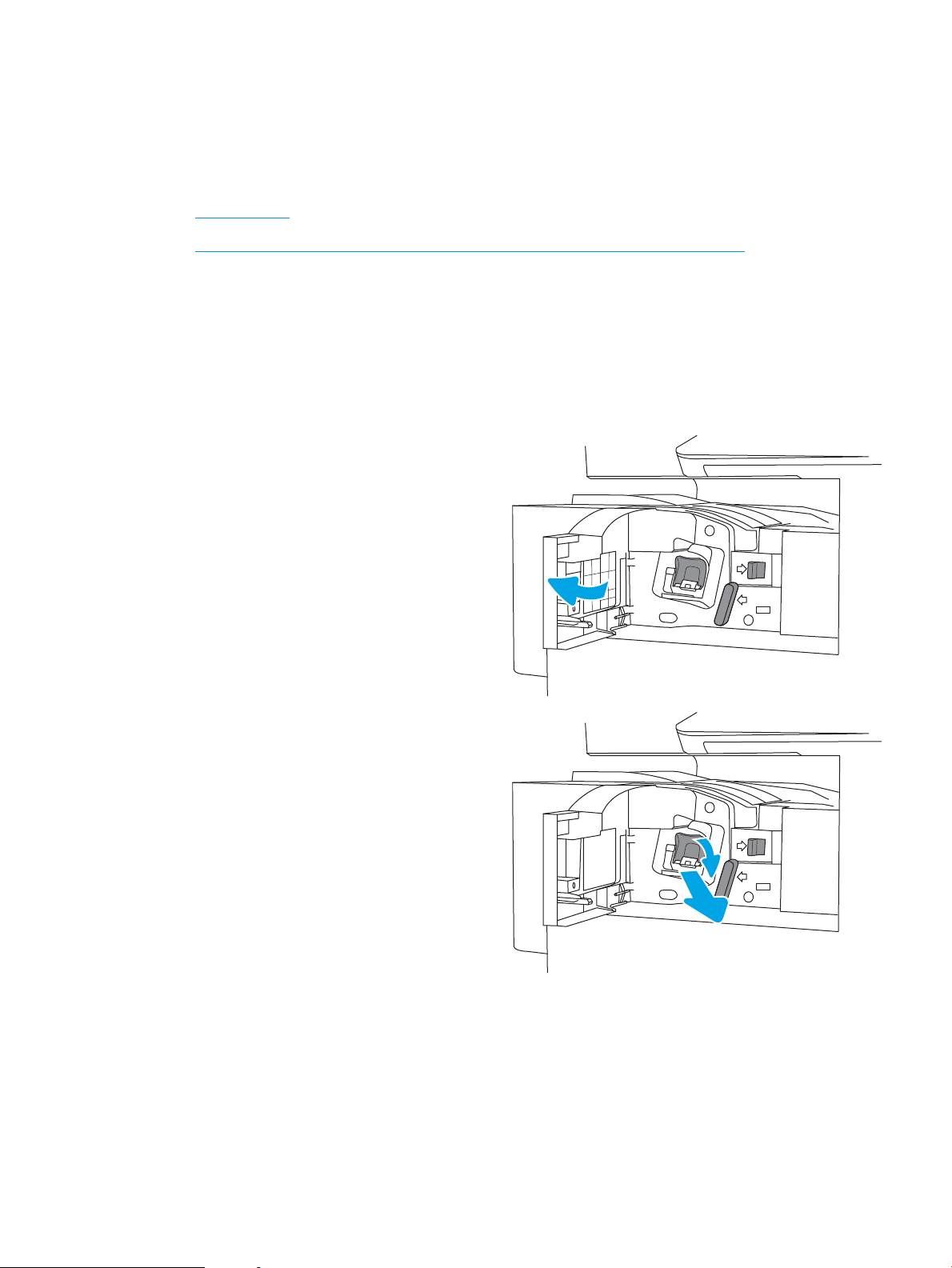
Wymiana kasety ze zszywkami (opcjonalny wewnętrzny moduł wykańczający)
Zainstaluj nową kasetę ze zszywkami, gdy bieżący wkład będzie pusty.
●
Wprowadzenie
●
Wyjmowanie i wymiana kasety ze zszywkami wewnętrznego modułu wykańczającego
Wprowadzenie
Poniższe informacje dotyczą wymiany kaset ze zszywkami.
Wyjmowanie i wymiana kasety ze zszywkami wewnętrznego modułu wykańczającego
Wykonaj poniższe kroki, aby wymienić kasetę ze zszywkami w wewnętrznym module wykańczającym.
1. Otwórz przednią osłonę wewnętrznego modułu
wykańczającego.
2. Chwyć za kolorową dźwignię karetki kasety ze
zszywkami, a następnie ją wyciągnij.
PLWW Wymiana kasety ze zszywkami (opcjonalny wewnętrzny moduł wykańczający) 55
Page 58

3. Podnieś dwie zakładki na wkładzie, a następnie
podnieś go, aby wyjąć pusty wkład ze zszywkami z
modułu karetki wkładu ze zszywkami.
4. Włóż nową kasetę ze zszywkami do karetki.
UWAGA: Nie wyrzucaj karetki kasety ze zszywkami.
Należy użyć jej ponownie wraz z nową kasetą ze
zszywkami.
56 Rozdział 3 Materiały eksploatacyjne, akcesoria i podzespoły PLWW
Page 59

5. Ponownie włóż karetkę kasety ze zszywkami do
zszywacza, dociskając do przodu kolorową
dźwignię aż do zablokowania na miejscu.
6. Zamknij przednią osłonę wewnętrznego modułu
wykańczającego.
PLWW Wymiana kasety ze zszywkami (opcjonalny wewnętrzny moduł wykańczający) 57
Page 60

58 Rozdział 3 Materiały eksploatacyjne, akcesoria i podzespoły PLWW
Page 61

4 Drukowanie
Drukowanie za pomocą programu, lub z urządzenia przenośnego bądź dysku ash USB.
●
Zadania drukowania (Windows)
●
Zadania drukowania (macOS)
●
Przechowywanie zadań drukowania w pamięci drukarki w celu późniejszego wydrukowania lub wydruku
poufnego
●
Drukowanie z dysku ash USB
●
Drukowanie przy użyciu portu high-speed USB 2.0 (przewodowe)
Film z pomocą: www.hp.com/videos/A3.
Poniższe informacje są poprawne w chwili publikacji. Aktualne informacje: www.hp.com/support/ljE72425MFP.
Informacje dodatkowe:
Pełne wsparcie HP dla drukarki obejmuje następujące informacje:
● Instalacja i konguracja
● Nauka i obsługa
● Rozwiązywanie problemów
● Pobierz aktualizacje programów i oprogramowania sprzętowego
● Dołączanie do forów pomocy technicznej
● Znajdowanie informacji o gwarancji i przepisach
PLWW 59
Page 62

Zadania drukowania (Windows)
Więcej informacji na temat typowych zadań drukowania dla użytkowników systemu Windows.
●
Sposób drukowania (system Windows)
●
Automatyczne drukowanie po obu stronach (Windows)
●
Ręczne drukowanie po obu stronach (Windows)
●
Drukowanie wielu stron na jednym arkuszu (Windows)
●
Wybór rodzaju papieru (Windows)
●
Dodatkowe zadania drukowania
Sposób drukowania (system Windows)
Wybierz opcję Drukowanie z aplikacji, aby wybrać drukarkę i podstawowe ustawienia dla zadania drukowania.
Poniższa procedura opisuje podstawowy proces drukowania w systemie Windows.
1. W programie wybierz opcję Drukuj.
2. Wybierz urządzenie z listy drukarek. Aby zmienić ustawienia, kliknij przycisk Właściwości lub Preferencje w
celu otwarcia sterownika drukarki.
UWAGA: Nazwa przycisku różni się w zależności od różnych programów.
W systemach Windows 10, 8.1 i 8 aplikacje te mogą mieć inny wygląd i zapewniać inne funkcje niż zostało
to opisane poniżej dla aplikacji na komputery stacjonarne. Aby wyświetlić funkcję drukowania z aplikacji
ekranu Start, wykonaj następujące czynności:
● Windows 10: Wybierz opcję Drukuj, a następnie wybierz drukarkę.
● Windows 8.1 lub Windows 8: Wybierz opcje Urządzenia, Drukuj, a następnie wybierz drukarkę.
UWAGA: Aby uzyskać więcej informacji, kliknij przycisk Pomoc (?) w sterowniku druku.
3. Kliknij karty w sterowniku druku w celu skongurowania dostępnych opcji. Orientację papieru można
ustawić na karcie Wykańczanie, natomiast źródło, rodzaj i format papieru oraz ustawienia jakości można
ustawić na karcie Papier/jakość.
4. Kliknij przycisk OK, aby powrócić do okna dialogowego Drukuj. Wybierz liczbę kopii przeznaczonych do
wydrukowania z tego ekranu.
5. Kliknij przycisk Drukuj, aby wydrukować zadanie.
Automatyczne drukowanie po obu stronach (Windows)
Jeśli drukarka ma automatyczny moduł drukowania dwustronnego, może automatycznie drukować po obu
stronach arkusza papieru. Użyj formatu i rodzaju papieru obsługiwanych przez moduł druku dwustronnego.
1. W programie wybierz opcję Drukuj.
2. Wybierz drukarkę z listy drukarek, a następnie kliknij opcję Właściwości lub Preferencje, aby otworzyć
sterownik druku.
60 Rozdział 4 Drukowanie PLWW
Page 63

UWAGA: Nazwa przycisku różni się w zależności od różnych programów.
W systemach Windows 10, 8.1 i 8 aplikacje te mogą mieć inny wygląd i zapewniać inne funkcje niż zostało
to opisane poniżej dla aplikacji na komputery stacjonarne. Aby wyświetlić funkcję drukowania z aplikacji
ekranu Start, wykonaj następujące czynności:
● Windows 10: Wybierz opcję Drukuj, a następnie wybierz drukarkę.
● Windows 8.1 lub Windows 8: Wybierz opcje Urządzenia, Drukuj, a następnie wybierz drukarkę.
3. Kliknij kartę Wykańczanie.
4. Wybierz opcję Drukowanie dwustronne. Kliknij przycisk OK, aby zamknąć okno dialogowe Właściwości
dokumentu.
5. W oknie dialogowym Drukuj kliknij przycisk Drukuj, aby wydrukować zadanie.
Ręczne drukowanie po obu stronach (Windows)
Użyj tej procedury w przypadku drukarek, które nie są wyposażone w automatyczny duplekser lub do
drukowania na papierze nieobsługiwanym przez duplekser.
1. W programie wybierz opcję Drukuj.
2. Wybierz drukarkę z listy drukarek, a następnie kliknij opcję Właściwości lub Preferencje, aby otworzyć
sterownik druku.
UWAGA: Nazwa przycisku różni się w zależności od różnych programów.
W systemach Windows 10, 8.1 i 8 aplikacje te mogą mieć inny wygląd i zapewniać inne funkcje niż zostało
to opisane poniżej dla aplikacji na komputery stacjonarne. Aby wyświetlić funkcję drukowania z aplikacji
ekranu Start, wykonaj następujące czynności:
● Windows 10: Wybierz opcję Drukuj, a następnie wybierz drukarkę.
● Windows 8.1 lub Windows 8: Wybierz opcje Urządzenia, Drukuj, a następnie wybierz drukarkę.
3. Kliknij kartę Wykańczanie.
4. Wybierz opcję Drukowanie dwustronne (ręcznie), a następnie kliknij przycisk OK, aby zamknąć okno
dialogowe Właściwości dokumentu.
5. W oknie dialogowym Drukuj kliknij przycisk Drukuj, aby wydrukować pierwszą stronę zadania.
6. Odbierz stos wydrukowanych arkuszy z pojemnika wyjściowego, a następnie umieść je w podajniku 1.
7. Jeśli pojawi się monit, wybierz odpowiedni przycisk na panelu sterowania, aby kontynuować.
Drukowanie wielu stron na jednym arkuszu (Windows)
Podczas drukowania z aplikacji, korzystając z opcji Drukuj, można wybrać opcję drukowania wielu stron na
jednym arkuszu papieru. Przykładowo, można to zrobić, jeśli drukowany jest bardzo duży dokument i chcesz
zaoszczędzić papieru.
1. W programie wybierz opcję Drukuj.
2. Wybierz drukarkę z listy drukarek, a następnie kliknij opcję Właściwości lub Preferencje, aby otworzyć
sterownik druku.
PLWW Zadania drukowania (Windows) 61
Page 64
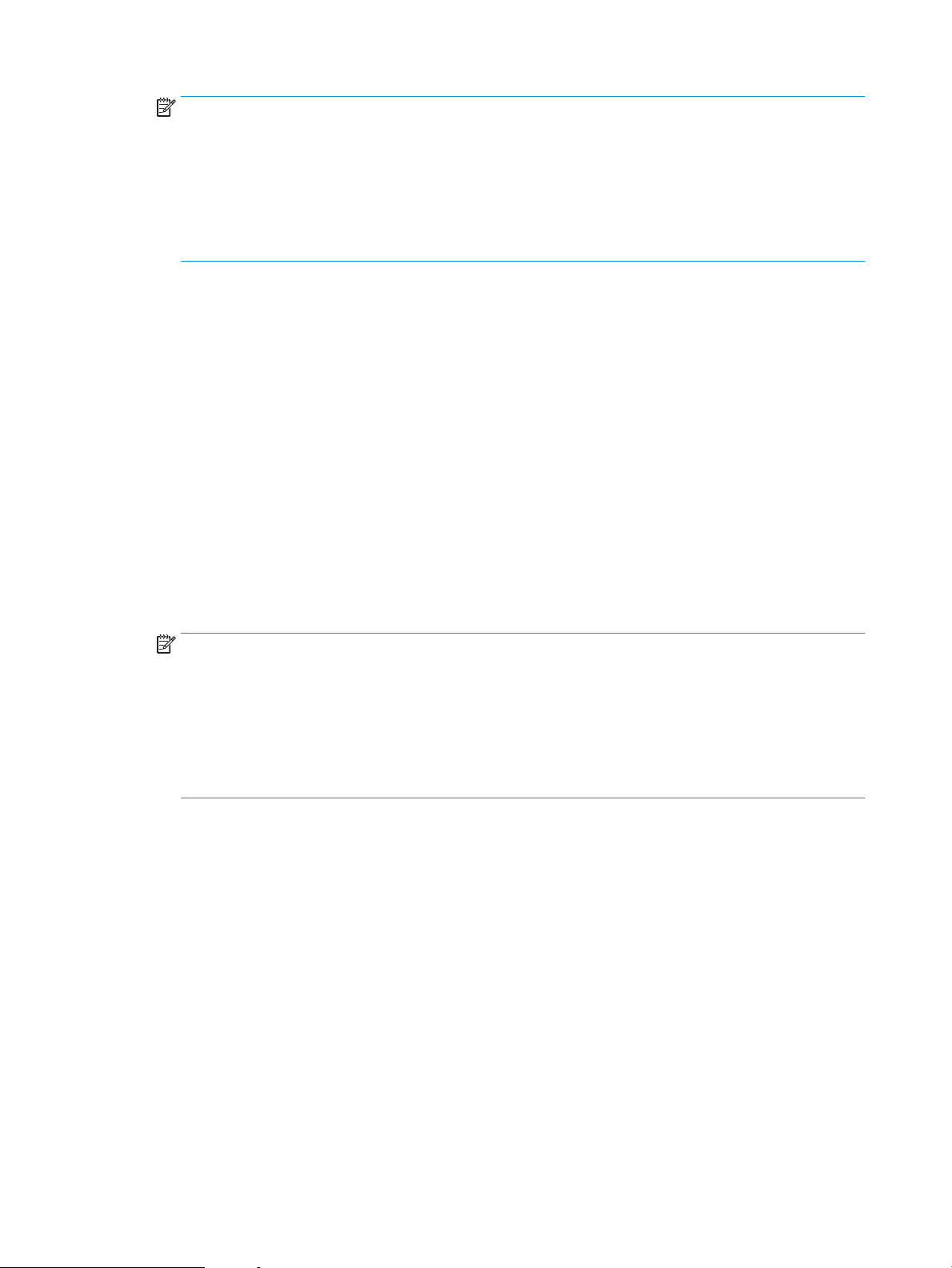
UWAGA: Nazwa przycisku różni się w zależności od różnych programów.
W systemach Windows 10, 8.1 i 8 aplikacje te mogą mieć inny wygląd i zapewniać inne funkcje niż zostało
to opisane poniżej dla aplikacji na komputery stacjonarne. Aby wyświetlić funkcję drukowania z aplikacji
ekranu Start, wykonaj następujące czynności:
● Windows 10: Wybierz opcję Drukuj, a następnie wybierz drukarkę.
● Windows 8.1 lub Windows 8: Wybierz opcje Urządzenia, Drukuj, a następnie wybierz drukarkę.
3. Kliknij kartę Wykańczanie.
4. Wybierz liczbę stron na arkusz z listy rozwijanej Stron na arkusz.
5. Wybierz właściwe wartości dla opcji Drukuj ramki stron, Kolejność stron i Orientacja. Kliknij przycisk OK, aby
zamknąć okno dialogowe Właściwości dokumentu.
6. W oknie dialogowym Drukuj kliknij przycisk Drukuj, aby wydrukować zadanie.
Wybór rodzaju papieru (Windows)
Podczas drukowania z aplikacji, korzystając z opcji Drukuj, można ustawić rodzaj papieru używanego do
drukowania. Na przykład, jeśli Twój domyślny typ papieru to Letter, ale musisz użyć innego rodzaju papieru dla
danego zlecenia, wybierz żądany rodzaj papieru.
1. W programie wybierz opcję Drukuj.
2. Wybierz drukarkę z listy drukarek, a następnie kliknij opcję Właściwości lub Preferencje, aby otworzyć
sterownik druku.
UWAGA: Nazwa przycisku różni się w zależności od różnych programów.
W systemach Windows 10, 8.1 i 8 aplikacje te mogą mieć inny wygląd i zapewniać inne funkcje niż zostało
to opisane poniżej dla aplikacji na komputery stacjonarne. Aby wyświetlić funkcję drukowania z aplikacji
ekranu Start, wykonaj następujące czynności:
● Windows 10: Wybierz opcję Drukuj, a następnie wybierz drukarkę.
● Windows 8.1 lub Windows 8: Wybierz opcje Urządzenia, Drukuj, a następnie wybierz drukarkę.
3. Kliknij kartę Papier/jakość.
4. Wybierz rodzaj papieru z listy rozwijanej Rodzaj papieru.
5. Kliknij przycisk OK, aby zamknąć okno dialogowe Właściwości dokumentu. W oknie dialogowym Drukuj
kliknij przycisk Drukuj, aby wydrukować zadanie.
Jeśli należy skongurować podajnik, na panelu sterowania drukarki pojawi się odpowiedni komunikat.
6. Włóż do podajnika papier odpowiedniego rodzaju i formatu, a następnie zamknij podajnik.
7. Dotknij przycisku OK, aby zaakceptować wykryty format i rodzaj, lub dotknij przycisku Modykuj, aby
wybrać inny format lub rodzaj papieru.
8. Wybierz prawidłowy format i rodzaj papieru, a następnie dotknij przycisku OK.
Dodatkowe zadania drukowania
Znajdź informacje w sieci Web na temat wykonywania typowych zadań drukowania.
62 Rozdział 4 Drukowanie PLWW
Page 65
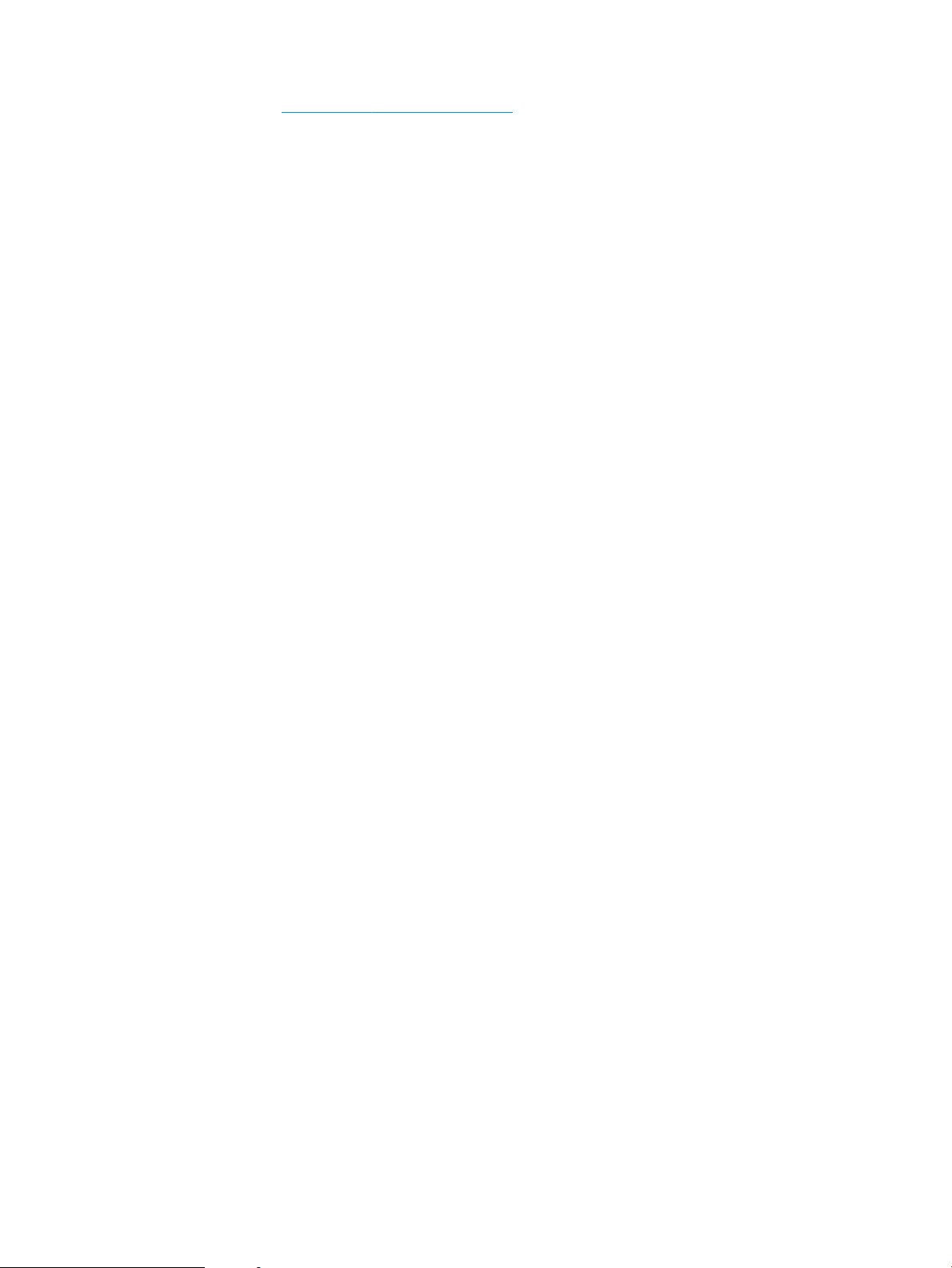
Przejdź do witryny www.hp.com/support/ljE72425MFP.
Dostępne są instrukcje wykonywania zadań drukowania, takie jak:
● Tworzenie i używanie skrótów drukowania
● Wybieranie formatu papieru lub używanie papieru o formacie niestandardowym
● Wybieranie orientacji strony
● Tworzenie broszur
●
Skalowanie strony do wybranego rozmiaru papieru
● Drukowanie pierwszej lub ostatniej strony na innym papierze
● Drukowanie znaków wodnych na dokumencie
PLWW Zadania drukowania (Windows) 63
Page 66
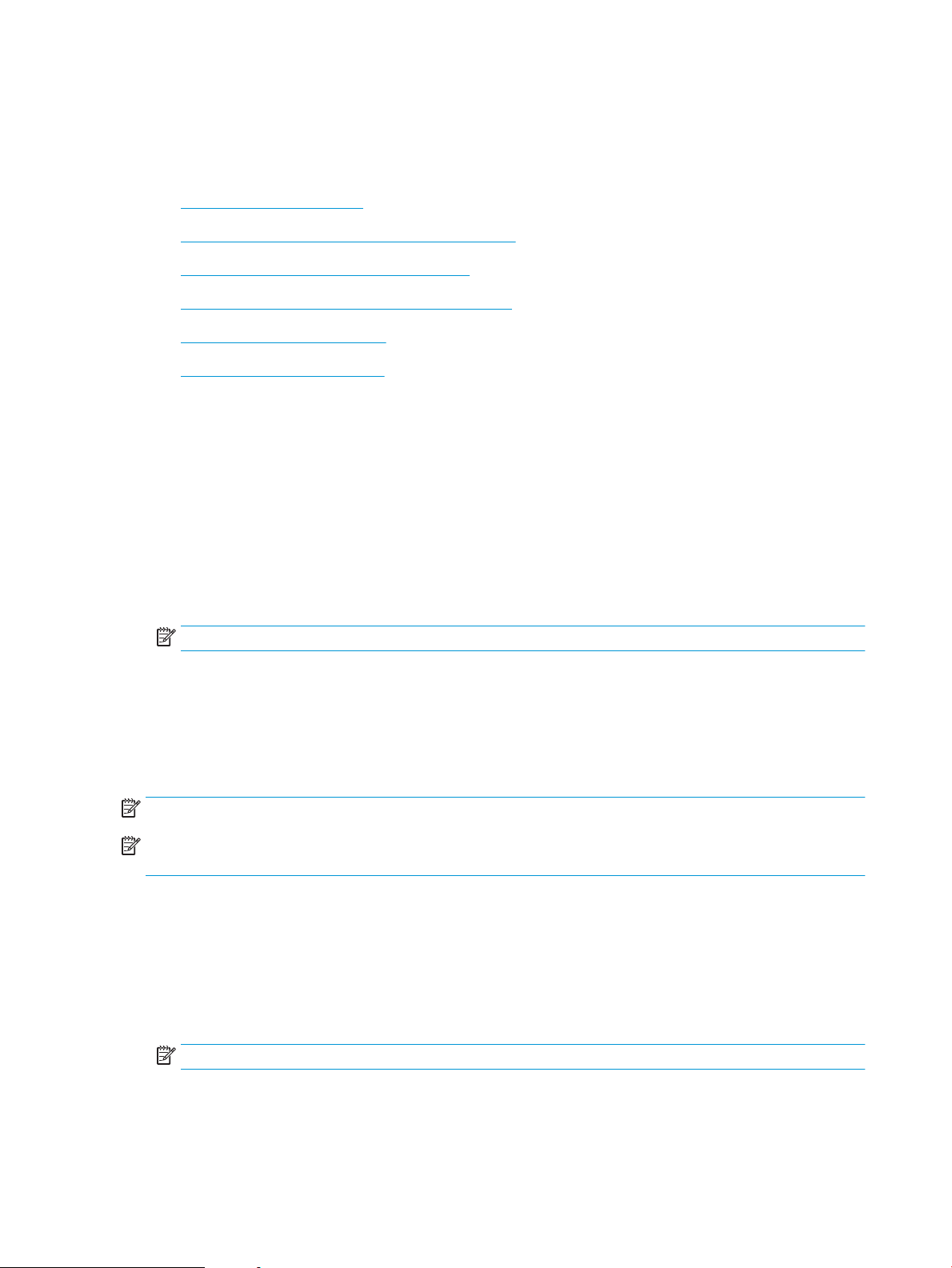
Zadania drukowania (macOS)
Drukowanie przy użyciu oprogramowania HP do drukowania dla macOS, w tym drukowanie dwustronne lub
drukowanie wielu stron na jednym arkuszu.
●
Sposób drukowania (macOS)
●
Automatyczne drukowanie po obu stronach (macOS)
●
Ręczne drukowanie po obu stronach (macOS)
●
Drukowanie wielu stron na jednym arkuszu (macOS)
●
Wybór rodzaju papieru (macOS).
●
Dodatkowe zadania drukowania
Sposób drukowania (macOS)
Wybierz opcję Drukowanie z aplikacji, aby wybrać drukarkę i podstawowe ustawienia dla zadania drukowania.
Poniższa procedura opisuje podstawowy proces drukowania dla systemu macOS.
1. Kliknij menu Plik, a następnie kliknij opcję Drukuj.
2. Wybierz drukarkę.
3. Kliknij opcję Pokaż szczegóły lub Kopie i strony, a następnie wybierz inne menu, aby określić ustawienia
drukowania.
UWAGA: Nazwa opcji różni się w zależności od różnych programów.
4. Kliknij przycisk Drukuj.
Automatyczne drukowanie po obu stronach (macOS)
Jeśli drukarka ma automatyczny moduł drukowania dwustronnego, może automatycznie drukować po obu
stronach arkusza papieru. Użyj formatu i rodzaju papieru obsługiwanych przez moduł druku dwustronnego.
UWAGA: Ta informacja dotyczy drukarek wyposażonych w automatyczny duplekser.
UWAGA: Funkcja ta jest dostępna w przypadku zainstalowania sterownika druku HP. Może ona nie być
dostępna w przypadku korzystania z usługi AirPrint®.
1. Kliknij menu Plik, a następnie kliknij opcję Drukuj.
2. Wybierz drukarkę.
3. Kliknij opcję Pokaż szczegóły lub Kopie i strony, a następnie kliknij menu Układ.
macOS 10.14 Mojave lub nowsze: Kliknij opcję Pokaż szczegóły, kliknij pozycję Dwustronne, a następnie
kliknij menu Układ.
UWAGA: Nazwa opcji różni się w zależności od różnych programów.
4. Wybierz opcję bindowania z listy rozwijanej Dwustronne.
5. Kliknij przycisk Drukuj.
64 Rozdział 4 Drukowanie PLWW
Page 67
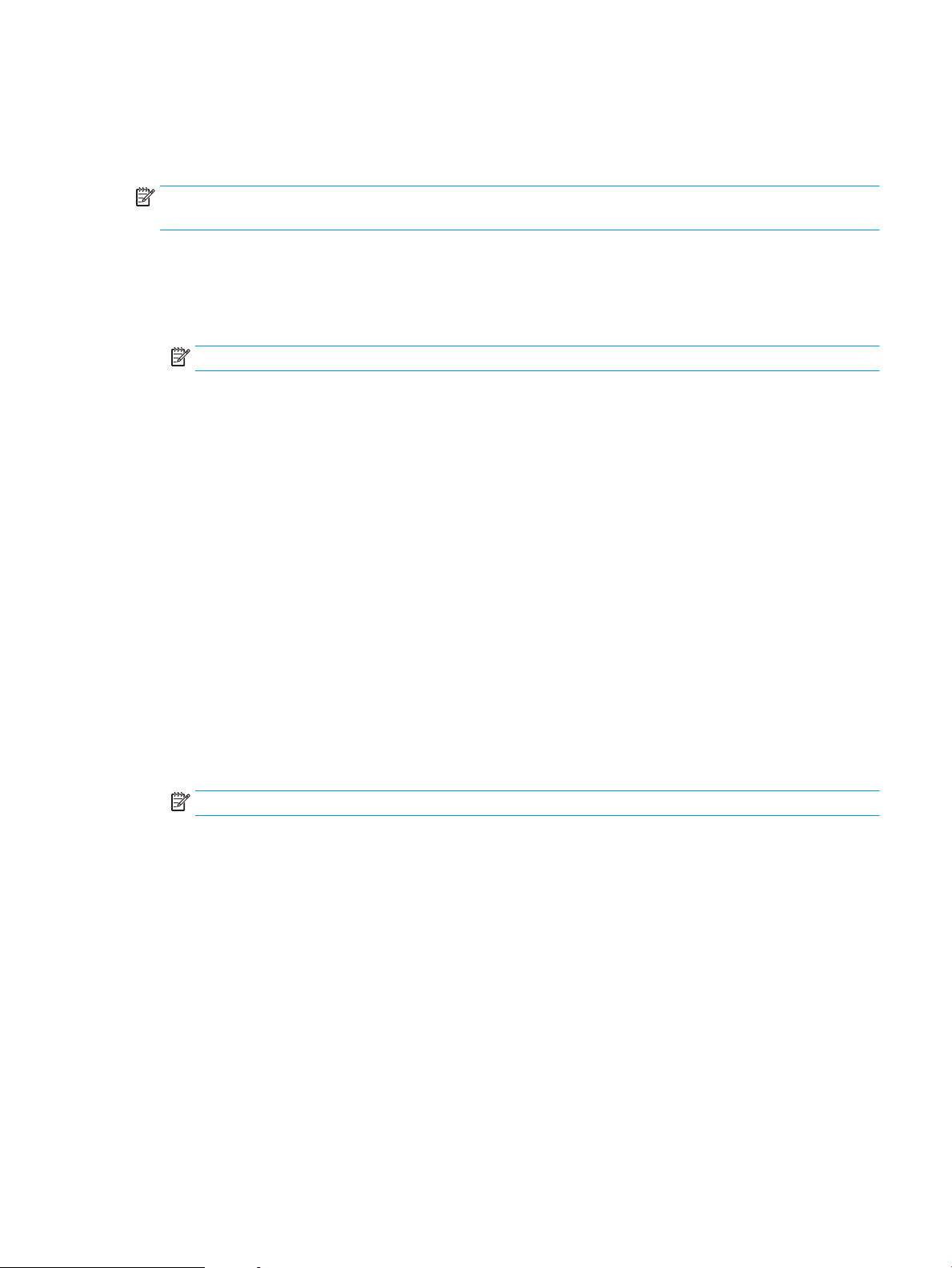
Ręczne drukowanie po obu stronach (macOS)
Użyj tej procedury w przypadku drukarek, które nie są wyposażone w automatyczny duplekser lub do
drukowania na papierze nieobsługiwanym przez duplekser.
UWAGA: Funkcja ta jest dostępna w przypadku zainstalowania sterownika druku HP. Może ona nie być
dostępna w przypadku korzystania z usługi AirPrint.
1. Kliknij menu Plik, a następnie kliknij opcję Drukuj.
2. Wybierz drukarkę.
3. Kliknij opcję Pokaż szczegóły lub Kopie i strony, a następnie kliknij menu Dupleks ręczny.
UWAGA: Nazwa opcji różni się w zależności od różnych programów.
4. Zaznacz pole Ręczny druk dwustronny i wybierz opcję łączenia.
5. Kliknij przycisk Drukuj.
6. Podejdź do urządzenia i usuń pusty papier z podajnika 1.
7. Wyjmij zadrukowany stos z pojemnika wyjściowego i umieść go zadrukowaną stroną do dołu w podajniku
wejściowym.
8. Jeśli pojawi się monit, dotknij odpowiedniego przycisku na panelu sterowania, aby kontynuować.
Drukowanie wielu stron na jednym arkuszu (macOS)
Podczas drukowania z aplikacji, korzystając z opcji Drukuj, można wybrać opcję drukowania wielu stron na
jednym arkuszu papieru. Przykładowo, można to zrobić, jeśli drukowany jest bardzo duży dokument i chcesz
zaoszczędzić papieru.
1. Kliknij menu Plik, a następnie kliknij opcję Drukuj.
2. Wybierz drukarkę.
3. Kliknij opcję Pokaż szczegóły lub Kopie i strony, a następnie kliknij menu Układ.
UWAGA: Nazwa opcji różni się w zależności od różnych programów.
4. Z listy rozwijanej Strony na arkusz wybierz liczbę stron, które chcesz drukować na jednym arkuszu.
5. W obszarze Kierunek układu wybierz kolejność i rozmieszczenie stron na arkuszu.
6. W menu Obramowanie wybierz typ obramowania, jaki ma być drukowany wokół każdej strony na arkuszu.
7. Kliknij przycisk Drukuj.
Wybór rodzaju papieru (macOS).
Podczas drukowania z aplikacji, korzystając z opcji Drukuj, można ustawić rodzaj papieru używanego do
drukowania. Na przykład, jeśli Twój domyślny typ papieru to Letter, ale musisz użyć innego rodzaju papieru dla
danego zlecenia, wybierz żądany rodzaj papieru.
1. Kliknij menu Plik, a następnie kliknij opcję Drukuj.
2. Wybierz drukarkę.
PLWW Zadania drukowania (macOS) 65
Page 68
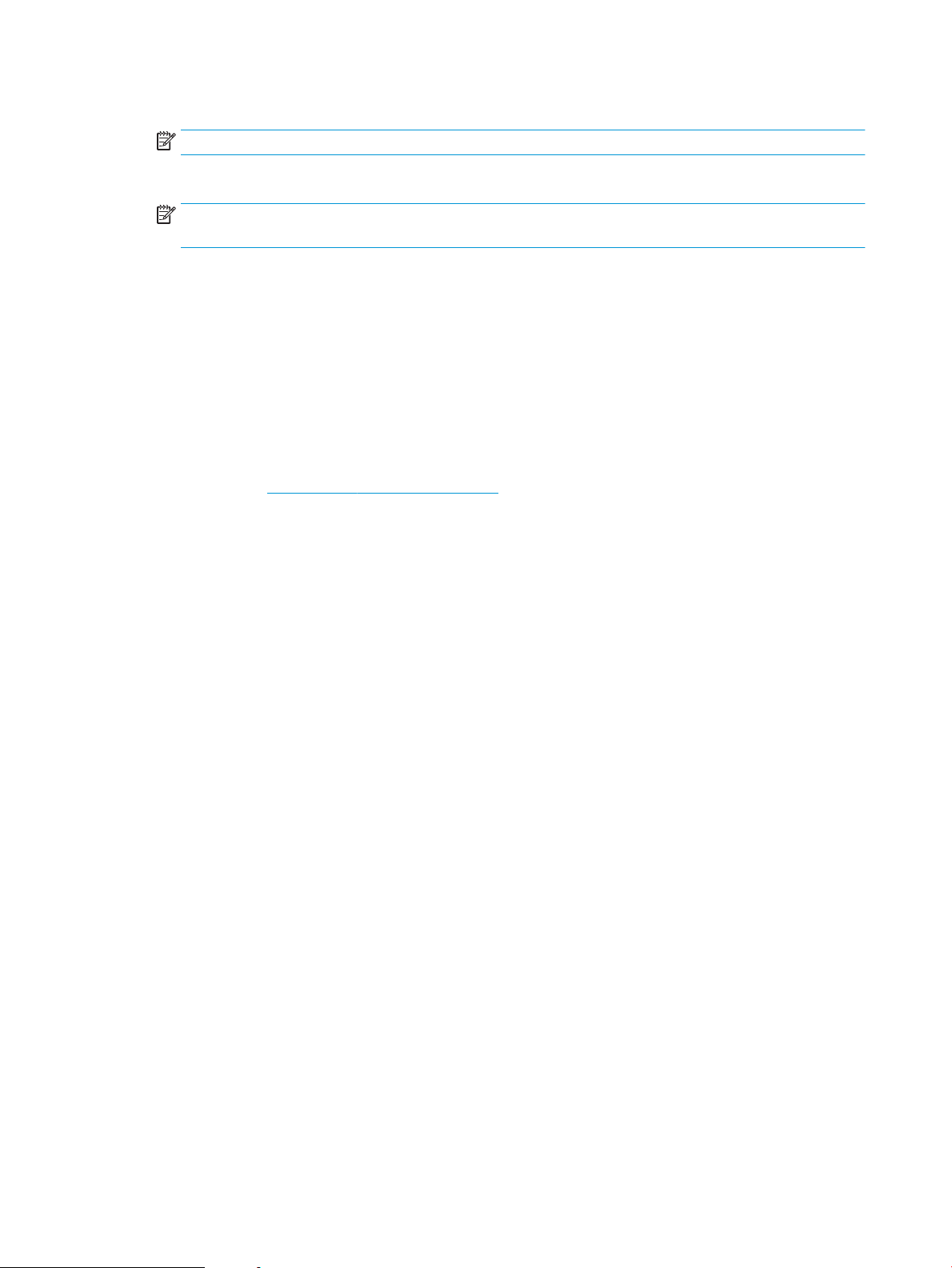
3. Kliknij opcję Pokaż szczegóły lub Kopie i strony, a następnie kliknij menu Nośniki i jakość lub Papier/Jakość.
UWAGA: Nazwa opcji różni się w zależności od różnych programów.
4. Wybierz opcję Nośniki i jakość lub Papier/jakość.
UWAGA: Niniejsza lista zawiera główne dostępne opcje. Niektóre opcje nie są dostępne w przypadku
wszystkich drukarek.
● Rodzaj nośnika: Wybierz rodzaj papieru dla zadania drukowania.
● Jakość druku lub Jakość: Wybierz poziom rozdzielczości dla zadania drukowania.
● Drukowanie od krawędzi do krawędzi: Wybierz tę opcję, aby drukować blisko krawędzi strony.
5. Kliknij przycisk Drukuj.
Dodatkowe zadania drukowania
Znajdź informacje w sieci Web na temat wykonywania typowych zadań drukowania.
Przejdź do witryny www.hp.com/support/ljE72425MFP.
Dostępne są instrukcje wykonywania zadań drukowania, takie jak:
● Tworzenie i używanie skrótów drukowania
● Wybieranie formatu papieru lub używanie papieru o formacie niestandardowym
● Wybieranie orientacji strony
● Tworzenie broszur
● Skalowanie strony do wybranego rozmiaru papieru
● Drukowanie pierwszej lub ostatniej strony na innym papierze
● Drukowanie znaków wodnych na dokumencie
66 Rozdział 4 Drukowanie PLWW
Page 69
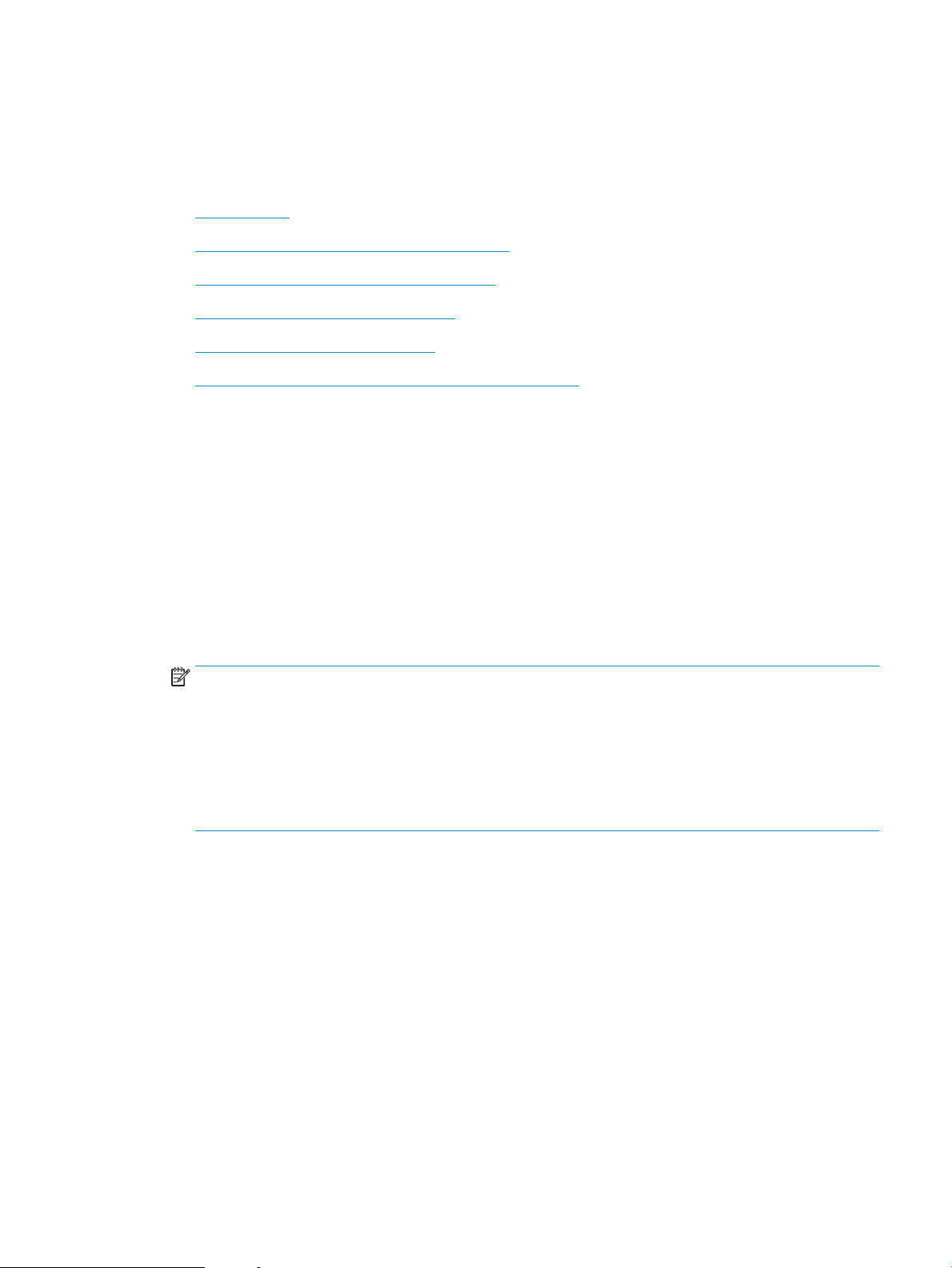
Przechowywanie zadań drukowania w pamięci drukarki w celu
późniejszego wydrukowania lub wydruku poufnego
Przechowywanie zadań drukowania w pamięci drukarki w celu wydrukowania ich w późniejszym terminie.
●
Wprowadzenie
●
Tworzenie przechowywanego zadania (Windows)
●
Tworzenie przechowywanego zadania (macOS)
●
Drukowanie do przechowywanych zadań
●
Usuwanie przechowywanego zadania
●
Informacje wysyłane do drukarki w celu rejestrowania zadań
Wprowadzenie
Poniższe informacje obejmują procedury tworzenia i drukowania dokumentów przechowywanych na dysku ash
USB. Te zadania można wydrukować w późniejszym terminie lub przy użyciu funkcji drukowania poufnego.
Tworzenie przechowywanego zadania (Windows)
Zapisywanie zadań na dysku USB drukarki do drukowania w późniejszym terminie lub w trybie wydruku
poufnego.
1. W programie wybierz opcję Drukuj.
2. Wybierz drukarkę z listy drukarek, a następnie wybierz opcję Właściwości lub Preferencje.
UWAGA: Nazwa przycisku różni się w zależności od różnych programów.
W systemach Windows 10, 8.1 i 8 aplikacje te mogą mieć inny wygląd i zapewniać inne funkcje niż zostało
to opisane poniżej dla aplikacji na komputery stacjonarne. Aby wyświetlić funkcję drukowania z aplikacji
ekranu Start, wykonaj następujące czynności:
● Windows 10: Wybierz opcję Drukuj, a następnie wybierz drukarkę.
● Windows 8.1 lub Windows 8: Wybierz opcje Urządzenia, Drukuj, a następnie wybierz drukarkę.
3. Kliknij kartę Przechowywanie zleceń.
4. Wybierz opcję Tryb przechowywania zadań:
● Popraw i zatrzymaj: Wydrukuj i sprawdź jedną kopię zlecenia, a następnie wydrukuj więcej kopii.
● Zlecenie osobiste: Zlecenie nie jest drukowane do momentu wprowadzenia w panelu sterowania
żądania jego wydrukowania. W tym trybie przechowywania zleceń możesz wybrać jedną z opcji
Ustaw zlecenie prywatne/zabezpieczone. Jeśli zleceniu przyznano kod PIN, należy go wprowadzić na
panelu sterowania. Jeśli szyfrujesz zlecenie, musisz podać hasło na panelu sterowania. Zadanie
drukowania będzie usunięte z pamięci po zakończeniu drukowania oraz zostanie utracone w
przypadku odłączenia zasilania od drukarki.
PLWW Przechowywanie zadań drukowania w pamięci drukarki w celu późniejszego wydrukowania lub wydruku
poufnego
67
Page 70
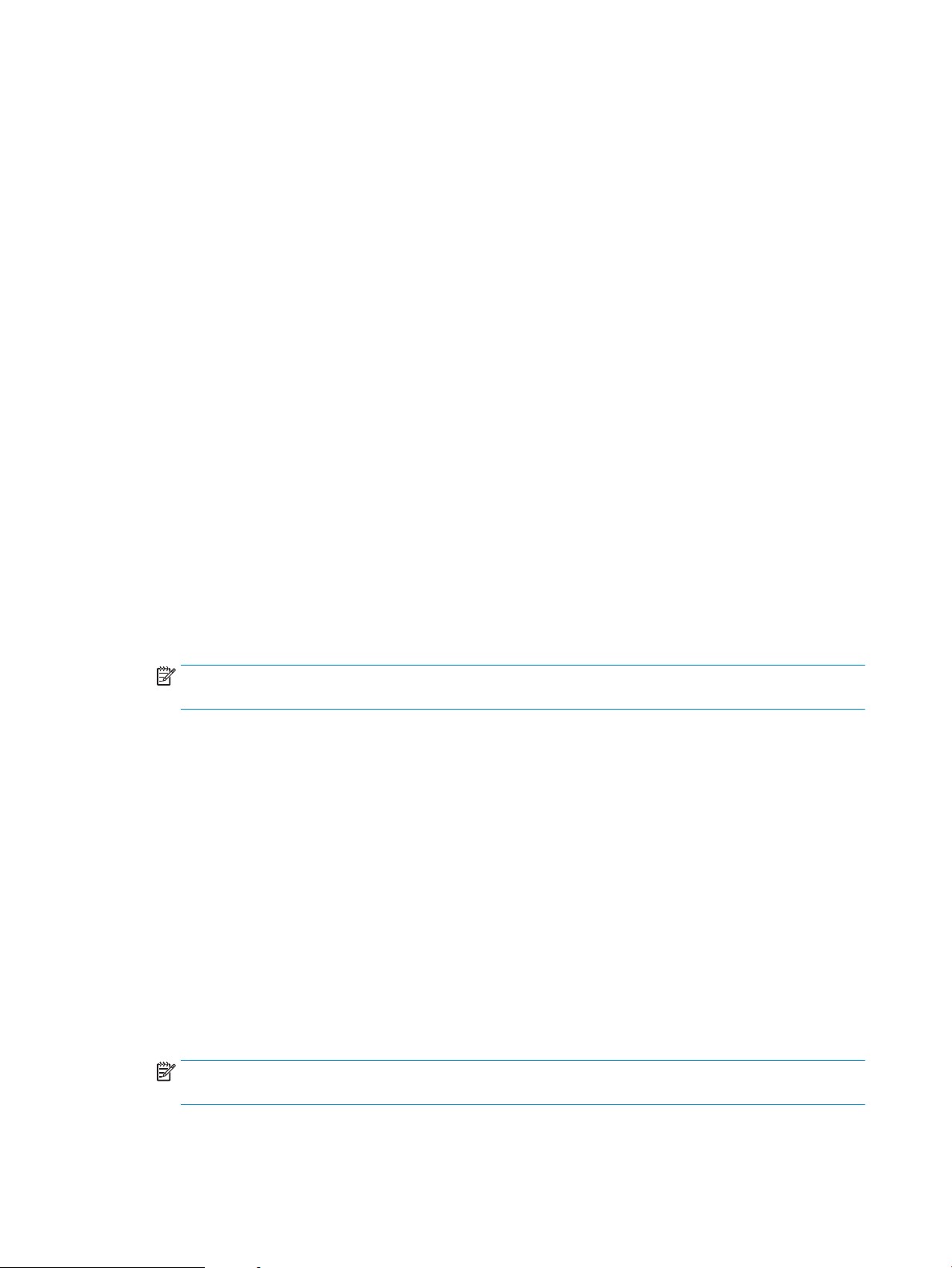
● Quick Copy: Drukarka pozwala na wydrukowanie żądanej liczby kopii zlecenia, a następnie
przechowanie go na dysku twardym do późniejszego użycia.
● Stored Job (Zapisane zlecenie): Przechowuj zlecenie w pamięci drukarki i umożliwiaj innym
użytkownikom wydrukowanie go w dowolnym momencie. W tym trybie przechowywania zleceń
możesz wybrać jedną z opcji Ustaw zlecenie prywatne/zabezpieczone. Jeśli zleceniu przypisano kod
PIN, należy go wprowadzić na panelu sterowania. Jeśli szyfrujesz zlecenie, osoba, która chce je
wydrukować musi wprowadzić hasło na panelu sterowania.
5. Aby wprowadzić własną nazwę użytkownika lub zlecenia, kliknij przycisk Niestandardowa i wprowadź
nazwę użytkownika lub zlecenia.
Wybierz opcję postępowania w przypadku gdy inne zlecenie o podanej nazwie jest już przechowywane:
● Użyj nazwy zlecenia + (1-99): Na końcu nazwy zlecenia dopisz niepowtarzającą się liczbę.
● Zastąp istniejący plik: Zastąp istniejące zlecenie, nadpisując je nowym.
6. Kliknij przycisk OK, aby zamknąć okno dialogowe Właściwości dokumentu. W oknie dialogowym Drukuj
kliknij przycisk Drukuj, aby wydrukować zadanie.
Tworzenie przechowywanego zadania (macOS)
Zapisywanie zadań na dysku USB drukarki do drukowania w późniejszym terminie lub w trybie wydruku
poufnego.
1. Kliknij menu Plik, a następnie kliknij opcję Drukuj.
2. W menu Drukarka wybierz urządzenie.
3. Kliknij opcję Pokaż szczegóły lub Kopie i strony, a następnie kliknij menu Przechowywanie zadań.
UWAGA: Jeśli nie jest wyświetlane menu Przechowywanie zadań, zamknij okno Drukuj, a następnie
ponownie je otwórz, aby włączyć menu.
4. Z listy rozwijanej Tryb wybierz typ zlecenia, które ma być przechowywane.
● Popraw i zatrzymaj: Wydrukuj i sprawdź jedną kopię zlecenia, a następnie wydrukuj więcej kopii.
● Zlecenie osobiste: Zlecenie nie jest drukowane do momentu wprowadzenia w panelu sterowania
żądania jego wydrukowania. Jeśli zlecenie ma przypisany kod PIN, należy go wprowadzić na panelu
sterowania. Zadanie drukowania będzie usunięte z pamięci po zakończeniu drukowania oraz zostanie
utracone w przypadku odłączenia zasilania od drukarki.
● Quick Copy: Urządzenie pozwala na wydrukowanie żądanej liczby kopii zlecenia, a następnie
przechowanie go na dysku twardym do późniejszego użycia.
● Stored Job (Zapisane zlecenie): Przechowuj zlecenie w pamięci drukarki i umożliwiaj innym
użytkownikom wydrukowanie go w dowolnym momencie. Jeśli zlecenie ma przypisany kod PIN,
należy go wprowadzić na panelu sterowania, aby go wydrukować.
5. Aby wprowadzić własną nazwę użytkownika lub zlecenia, kliknij przycisk Niestandardowa i wprowadź
nazwę użytkownika lub zlecenia.
UWAGA: macOS 10.14 Mojave lub nowsze: Sterownik druku nie obejmuje przycisku Niestandardowa.
Skorzystaj z opcji poniżej listy rozwijanej Tryb, aby skongurować zapisane zadanie.
Wybierz opcję postępowania w przypadku gdy inne zlecenie o podanej nazwie jest już przechowywane.
68 Rozdział 4 Drukowanie PLWW
Page 71
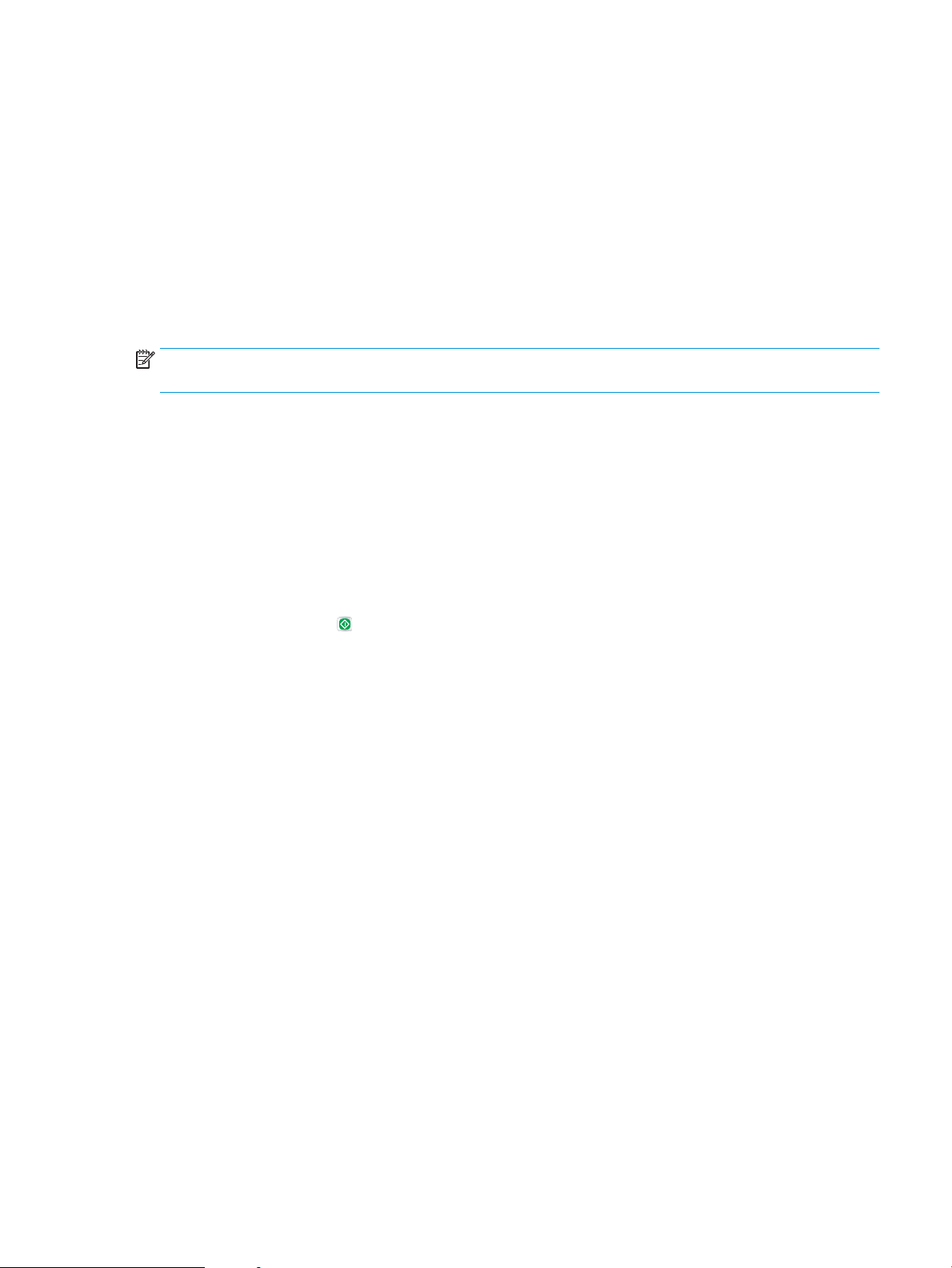
● Użyj nazwy zlecenia + (1-99): Na końcu nazwy zlecenia dopisz niepowtarzającą się liczbę.
● Zastąp istniejący plik: Zastąp istniejące zlecenie, nadpisując je nowym.
6. Wybór opcji Przechowywane zlecenie lub Zlecenie osobiste na liście rozwijanej Tryb pozwala na ochronę
zlecenia kodem PIN. Wpisz 4-cyfrowy numer w polu Użyj kodu PIN, aby drukować. Przy próbie wydruku
danego zlecenia przez inną osobę drukarka wyświetli monit o wprowadzenie numeru PIN.
7. Kliknij przycisk Drukuj, aby rozpocząć drukowanie.
Drukowanie do przechowywanych zadań
Aby wydrukować zadanie zapisane w pamięci drukarki, wykonaj następującą procedurę.
UWAGA: Wydrukowane zadania mogą być przechowywane w folderze przechowywania zadań, a w razie
potrzeby dzięki dyskowi twardemu dołączonemu do formatyzatora można zwiększyć ilość pamięci masowej.
1. Na ekranie głównym panelu sterowania drukarki przejdź do aplikacji Drukuj, a następnie wybierz ikonę
Drukuj.
2. Wybierz opcję Drukowanie zadań z pamięci urządzenia.
3. Kliknij opcję Wybierz, a następnie wybierz nazwę folderu, w którym zadanie jest przechowywane.
4. Wpisz nazwę zadania. Jeśli zadanie jest prywatne lub zaszyfrowane, wpisz kod PIN lub hasło.
5. Aby dostosować liczbę kopii, wybierz pole liczby kopii w lewym dolnym rogu ekranu. Skorzystaj z
klawiatury numerycznej, aby wprowadzić liczbę kopii do wydrukowania.
6. Naciśnij przycisk Start lub dotknij przycisku Drukuj, aby wydrukować zadanie.
PLWW Przechowywanie zadań drukowania w pamięci drukarki w celu późniejszego wydrukowania lub wydruku
poufnego
69
Page 72
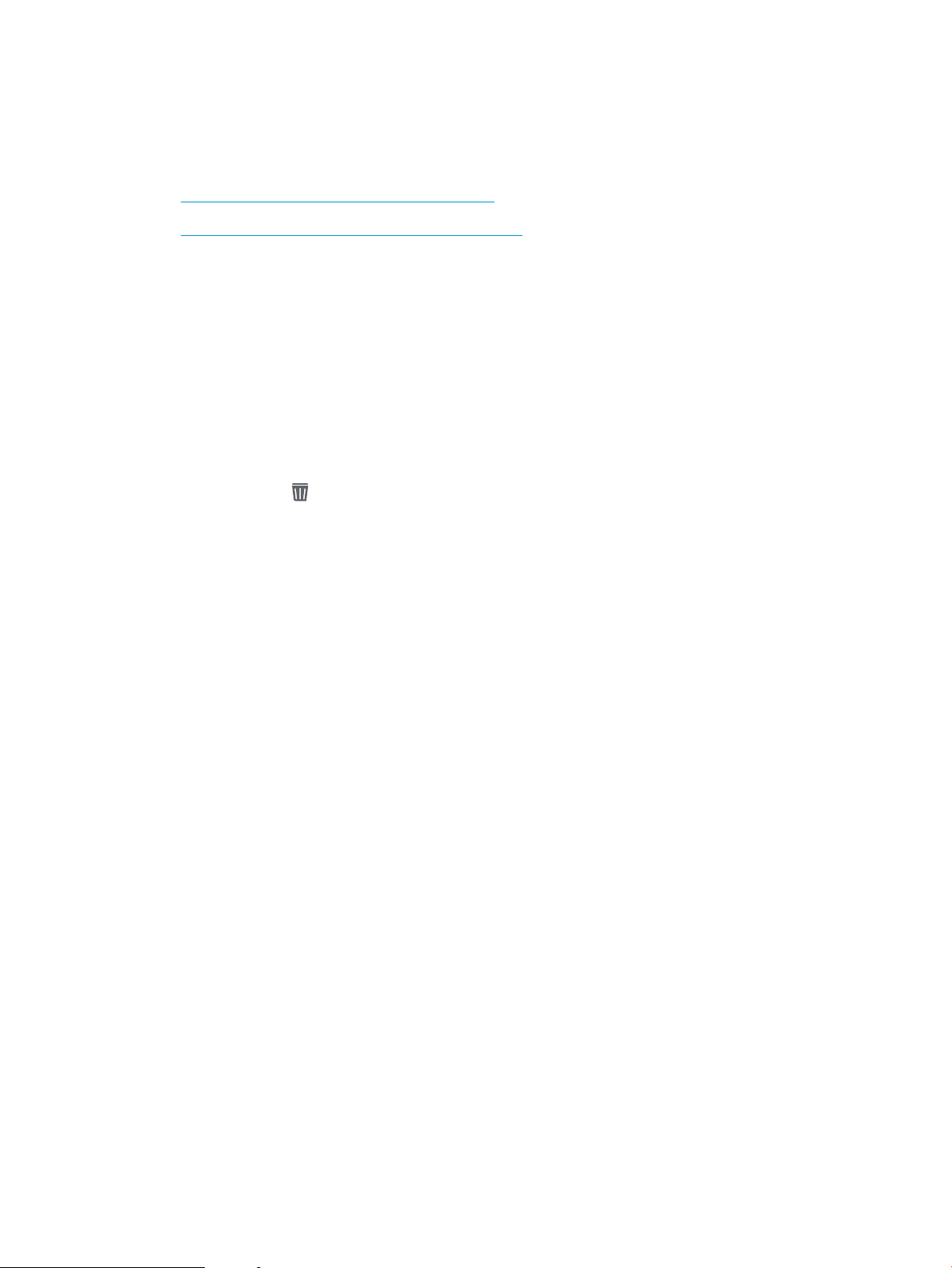
Usuwanie przechowywanego zadania
Możesz usunąć dokumenty, które zostały zapisane w drukarce, jeśli są już niepotrzebne. Możesz także zmienić
maksymalną liczbę zleceń do przechowywania w drukarce.
●
Usuwanie zadania przechowywanego w drukarce
●
Zmiana maksymalnej liczby przechowywanych zadań
Usuwanie zadania przechowywanego w drukarce
Użyj panelu sterowania, aby usunąć zadanie zapisane w pamięci drukarki.
1. Na ekranie głównym panelu sterowania drukarki przejdź do aplikacji Drukuj, a następnie wybierz ikonę
Drukuj.
2. Wybierz opcję Drukowanie zadań z pamięci urządzenia.
3. Kliknij opcję Wybierz, a następnie wybierz nazwę folderu, w którym zadanie jest przechowywane.
4. Wpisz nazwę zadania. Jeśli zadanie jest prywatne lub zaszyfrowane, wpisz kod PIN lub hasło.
Wybierz przycisk Kosz, aby usunąć zadanie.
5.
Zmiana maksymalnej liczby przechowywanych zadań
Kiedy w pamięci drukarki zapisywane jest nowe zadanie, zastępowane są wszystkie dotychczasowe zadania o tej
samej nazwie należące do tego samego użytkownika. Jeśli nie ma innego zlecenia o tej samej nazwie
użytkownika i nazwie zlecenia, a drukarka potrzebuje wolnego miejsca, to może się zdarzyć, że zostaną usunięte
przechowywane zlecenia, poczynając od najstarszego.
Aby zmienić liczbę zadań, które można przechowywać w drukarce, wykonaj następujące czynności:
1. Na ekranie głównym panelu sterowania drukarki przejdź do aplikacji Ustawienia, a następnie wybierz ikonę
Ustawienia.
2. Otwórz kolejno następujące menu:
● Kopiuj/drukuj lub Drukuj
● Zarządz. przechow. zad.
● Maks. liczba. przechow. zad. tymcz.
3. Za pomocą klawiatury numerycznej wprowadź liczbę zadań, które są przechowywane w drukarce.
4. Wybierz OK lub Gotowe, aby zapisać ustawienie.
Informacje wysyłane do drukarki w celu rejestrowania zadań
Zadania drukowania wysyłane z poziomu sterowników klienta (np. komputera PC) mogą wysłać dane osobowe
do urządzeń rmy HP. Informacje te mogą zawierać m.in. nazwę użytkownika i klienta dla zadania drukowania
wysłanego na potrzeby rejestracji. Zakres informacji określa administrator urządzenia drukującego. Tego typu
dane mogą być również przechowywane razem z zadaniem w urządzeniu pamięci masowej (np. dysk twardy)
urządzenia drukującego, które korzysta z funkcji przechowywania zadań.
70 Rozdział 4 Drukowanie PLWW
Page 73
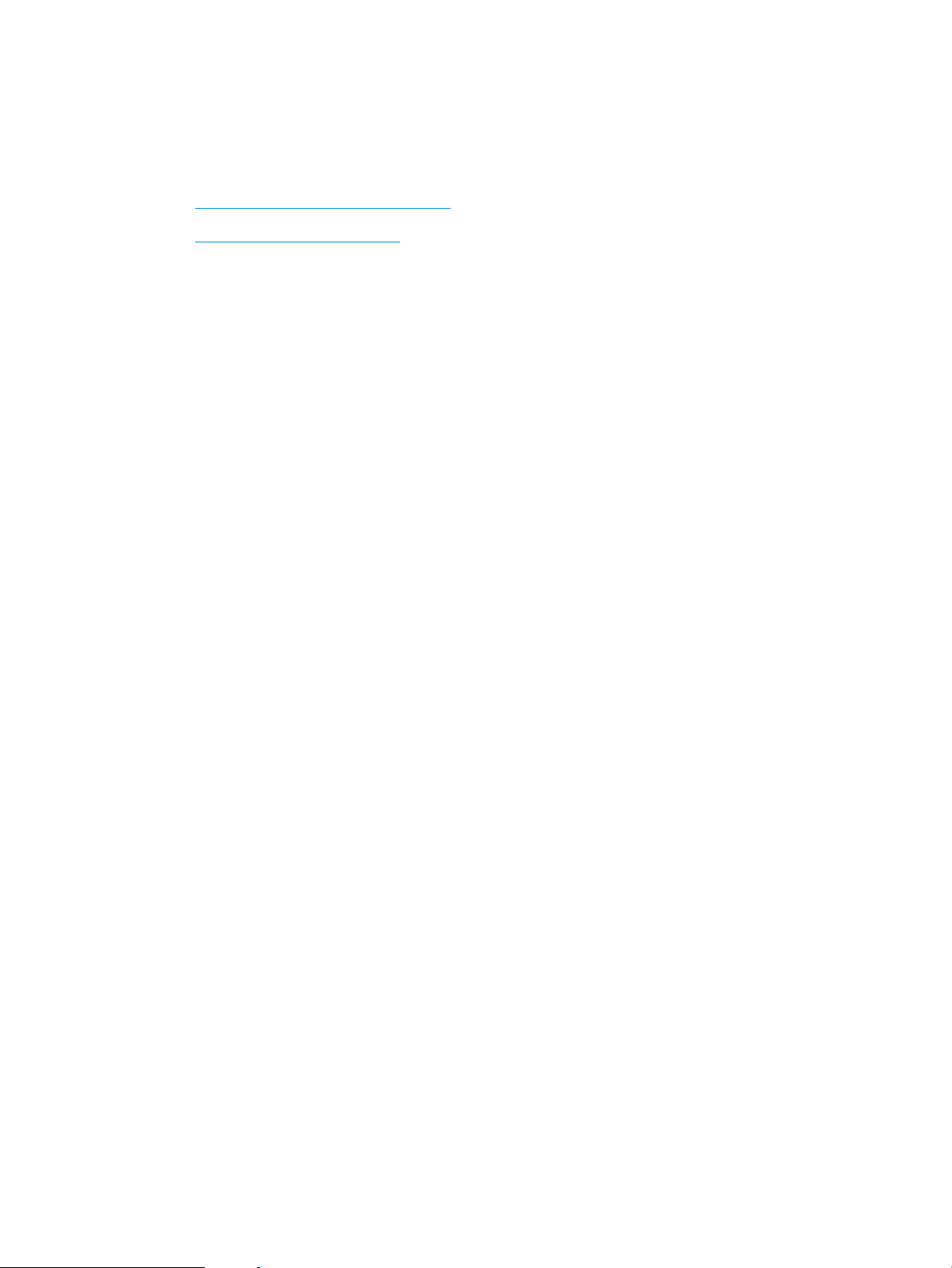
Drukowanie z dysku ash USB
Drukarka wyposażona jest w funkcję drukowania z urządzenia USB. Pozwala to na szybkie wydrukowanie plików
bez konieczności wcześniejszego przesyłania ich z komputera.
●
Włączanie portu USB w celu drukowania
●
Drukowanie dokumentów z USB
Drukarka obsługuje wszystkie standardowe dyski ash USB za pośrednictwem portu USB w pobliżu panelu
sterowania. Obsługuje ono następujące rodzaje plików:
● .pdf
● .prn
● .pcl
● .ps
● .cht
PLWW Drukowanie z dysku ash USB 71
Page 74

Włączanie portu USB w celu drukowania
Port USB jest domyślnie wyłączony. Przed użyciem tej funkcji należy włączyć port USB.
●
Metoda 1: Włączanie portu USB z poziomu panelu sterowania drukarki
●
Metoda 2: Włączanie portu USB z poziomu wbudowanego serwera internetowego HP (tylko drukarki
podłączone do sieci)
Aby włączyć ten port, skorzystaj z jednego z poniższych sposobów:
Metoda 1: Włączanie portu USB z poziomu panelu sterowania drukarki
Użyj panelu sterowania drukarki, aby włączyć port USB do drukowania.
1. Na ekranie głównym panelu sterowania drukarki przejdź do aplikacji Ustawienia, a następnie wybierz ikonę
Ustawienia.
2. Otwórz kolejno następujące menu:
● Kopiuj/drukuj lub Drukuj
● Włącz urządzenie USB
3. Wybierz opcję Włącz drukowanie z dysku USB.
Metoda 2: Włączanie portu USB z poziomu wbudowanego serwera internetowego HP (tylko drukarki
podłączone do sieci)
Użyj wbudowanego serwera internetowego HP, aby włączyć port USB do drukowania.
1. Na ekranie głównym panelu sterowania drukarki wybierz ikonę Informacje, a następnie ikonę Sieć,
aby wyświetlić adres IP lub nazwę hosta urządzenia.
2. Otwórz przeglądarkę internetową i wpisz w wierszu adresu adres IP widoczny na panelu sterowania
urządzenia. Naciśnij klawisz Enter na klawiaturze komputera. Otworzy się serwer EWS.
UWAGA: Jeśli przeglądarka wyświetla komunikat o występowaniu problemu z certykatem zabezpieczeń
tej witryny internetowej podczas próby otwarcia EWS, kliknij pozycję Kontynuuj przeglądanie tej witryny
sieci Web (niezalecane).
Wybranie pozycji Kontynuuj przeglądanie tej witryny internetowej (niezalecane) nie spowoduje zagrożenia
dla komputera podczas nawigacji w serwerze EWS drukarki HP.
3. Wybierz kartę Kopiuj/drukuj w przypadku urządzeń wielofunkcyjnych MFP lub Drukuj w przypadku modeli
drukarek SFP.
4. Z lewego menu wybierz opcję Drukuj z ustawień napędu USB.
5. Wybierz opcję Włącz drukowanie z dysku USB.
6. Kliknij Zastosuj.
Drukowanie dokumentów z USB
Drukowanie dokumentów z dysku ash USB.
72 Rozdział 4 Drukowanie PLWW
Page 75

1. Włóż napęd USB do łatwo dostępnego portu USB.
UWAGA: Port może być zakryty. W przypadku niektórych drukarek pokrywa otwiera się. W przypadku
pozostałych drukarek zdjęcie pokrywy wymaga jej wyciągnięcia.
2. Na ekranie głównym panelu sterowania drukarki przejdź do aplikacji Drukuj, a następnie wybierz ikonę
Drukuj.
3. Wybierz opcję Drukuj z dysku USB.
4. Wybierz opcję Wybierz, wybierz nazwę dokumentu, który ma zostać wydrukowany, a następnie wybierz
Wybierz.
opcję
UWAGA: Dokument może być w folderze. Otwórz foldery, jeśli to konieczne.
5. Aby dostosować liczbę kopii, dotknij pola z lewej strony przycisku Drukuj, następnie wybierz liczbę kopii za
pomocą klawiatury numerycznej. Wybierz przycisk Zamknij, aby zamknąć klawiaturę numeryczną.
6. Wybierz przycisk Drukuj, aby wydrukować dokument.
PLWW Drukowanie z dysku ash USB 73
Page 76

Drukowanie przy użyciu portu high-speed USB 2.0 (przewodowe)
●
Włączanie portu high-speed USB w celu drukowania
74 Rozdział 4 Drukowanie PLWW
Page 77

Włączanie portu high-speed USB w celu drukowania
Ta drukarka jest wyposażona w port high-speed USB 2.0 umożliwiający przewodowe drukowanie USB. Port
znajduje się w obszarze portów interfejsu i jest domyślnie wyłączony. Aby włączyć ten port, skorzystaj z jednego
z poniższych sposobów. Po włączeniu portu należy zainstalować oprogramowanie produktu, aby drukować przy
użyciu tego portu.
●
Metoda 1: Włączanie portu high-speed USB 2.0 z poziomu menu panelu sterowania drukarki
●
Metoda 2: Włączanie portu high-speed USB 2.0 z poziomu wbudowanego serwera internetowego HP (tylko
drukarki podłączone do sieci)
Metoda 1: Włączanie portu high-speed USB 2.0 z poziomu menu panelu sterowania drukarki
Użyj Panelu sterowania, aby włączyć port.
1. Na ekranie głównym panelu sterowania drukarki przejdź do aplikacji Ustawienia, a następnie wybierz ikonę
Ustawienia.
2. Otwórz kolejno następujące menu:
● Ogólne
● Włącz urządzenie USB
3. Wybierz opcję Włączone.
Metoda 2: Włączanie portu high-speed USB 2.0 z poziomu wbudowanego serwera internetowego HP
(tylko drukarki podłączone do sieci)
Aby włączyć port, należy użyć wbudowanego serwera internetowego HP.
1. Wyszukaj adres IP drukarki. Na panelu sterowania drukarki dotknij przycisku wybierz przycisk
Informacje, a następnie ikonę Sieć, aby wyświetlić adres IP lub nazwę hosta urządzenia.
2. Otwórz przeglądarkę internetową i wpisz w wierszu adresu adres IP widoczny na panelu sterowania
urządzenia. Naciśnij klawisz Enter na klawiaturze komputera. Otworzy się serwer EWS.
UWAGA: Jeżeli przeglądarka wyświetli komunikat informujący, że dostęp do strony internetowej może
być niebezpieczny, wybierz opcję kontynuowania mimo to. Dostęp do tej strony nie spowoduje uszkodzenia
komputera.
3. Wybierz kartę Zabezpieczenia.
4. W lewej części ekranu wybierz opcję Zabezpieczenia ogólne.
5. Przewiń do opcji Porty sprzętu i zaznacz pole wyboru, aby włączyć oba elementy:
● Włącz urządzenie USB
● Włącz funkcję plug and play portu USB hosta
6. Kliknij Zastosuj.
PLWW Drukowanie przy użyciu portu high-speed USB 2.0 (przewodowe) 75
Page 78

76 Rozdział 4 Drukowanie PLWW
Page 79

5 Copy
Wykonywanie kopii z drukarką, informacje na temat kopiowania dwustronnego dokumentu oraz odszukiwanie
dodatkowych kopii zadania w sieci.
●
Kopiowanie
●
Kopiowanie po obu stronach (dwustronne)
●
Dodatkowe zadania kopiowania
Film z pomocą: www.hp.com/videos/A3.
Poniższe informacje są poprawne w chwili publikacji. Aktualne informacje: www.hp.com/support/ljE72425MFP.
Informacje dodatkowe:
Pełne wsparcie HP dla drukarki obejmuje następujące informacje:
● Instalacja i konguracja
● Nauka i obsługa
● Rozwiązywanie problemów
● Pobierz aktualizacje programów i oprogramowania sprzętowego
● Dołączanie do forów pomocy technicznej
● Znajdowanie informacji o gwarancji i przepisach
Kopiowanie
Kopiuj dokument lub obraz z szyby skanera lub automatycznego podajnika dokumentów.
1. Umieść dokument na szybie skanera stroną zadrukowaną w dół lub umieść go w podajniku dokumentów
stroną zadrukowaną ku górze i dopasuj prowadnice do formatu dokumentu.
2. Na ekranie głównym panelu sterowania drukarki przejdź do aplikacji Kopiowanie, a następnie wybierz ikonę
Kopiowanie.
3. W okienku Opcje wybierz liczbę kopii.
4. Wybierz opcję Optymalizuj tekst/zdjęcie, aby zoptymalizować zadanie pod względem typu kopiowanego
obrazu: tekstu, graki lub fotograi. Wybierz jedną z zaprogramowanych opcji.
5. Przed użyciem funkcji podglądu ustaw opcje oznaczone żółtym trójkątem.
PLWW 77
Page 80
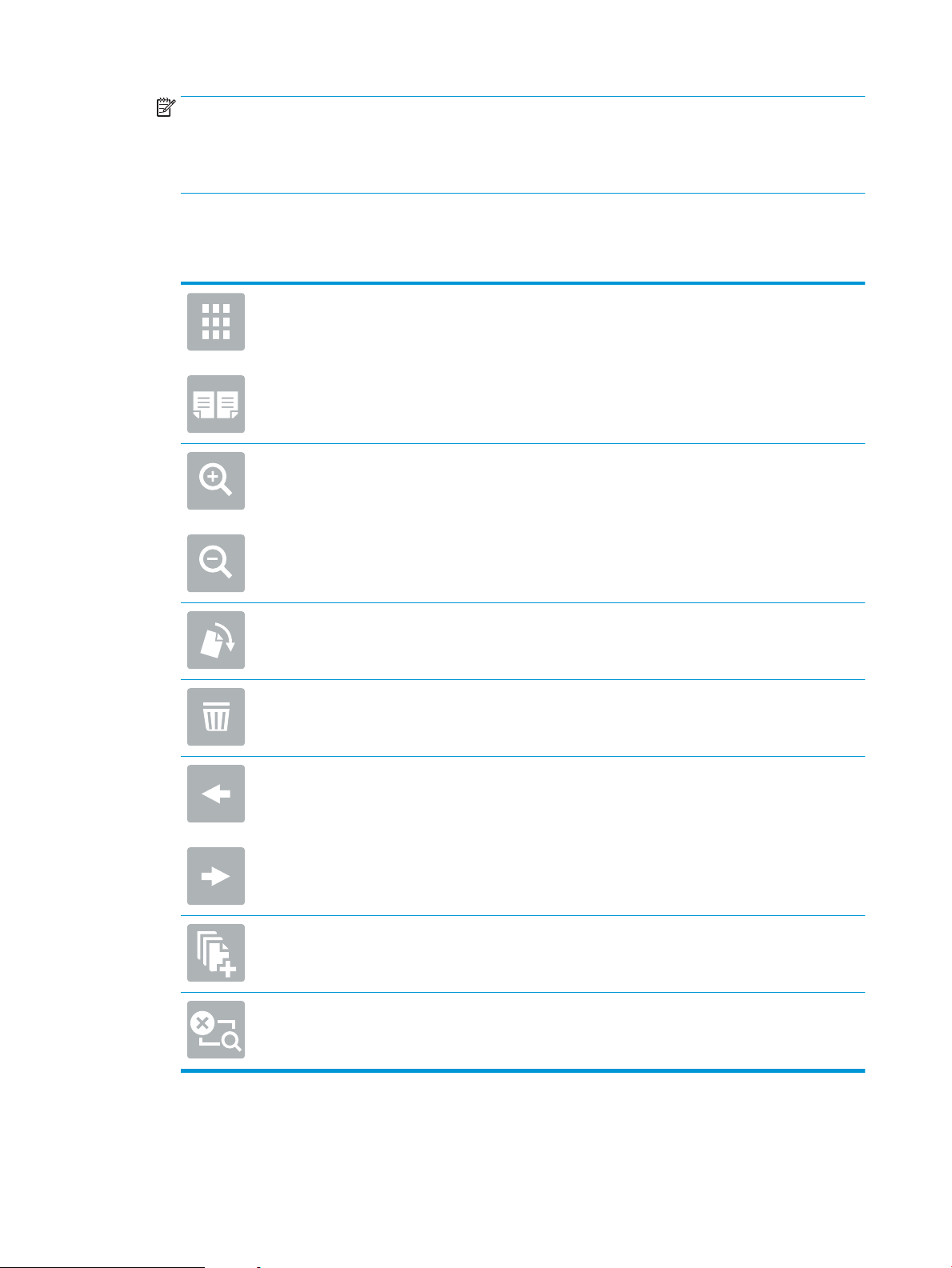
UWAGA: Po wykonaniu skanu podglądu opcje te są usuwane z głównej listy Opcje i wyświetlane w formie
skrótowej na liście Opcje skanowania wstępnego. Aby zmienić którąkolwiek z tych opcji, usuń podgląd i
rozpocznij ponownie.
Funkcja podglądu jest opcjonalna.
6. Dotknij panelu po prawej stronie ekranu, aby wyświetlić podgląd dokumentu. Użyj przycisków po prawej
stronie ekranu podglądu, aby ustawić opcje podglądu, a także aby przestawiać, obracać, wstawiać lub
usuwać strony.
Za pomocą tych przycisków możesz przełączać pomiędzy widokiem dwóch stron i widokiem
miniatur. W widoku miniatur znajduje się więcej opcji niż widok dwóch stron.
Użyj tych przycisków, aby powiększyć lub pomniejszyć wybraną stronę.
UWAGA: Przycisków tych można używać tylko w przypadku pojedynczych stron.
Ten przycisk służy do obracania stron o 180 stopni.
UWAGA: Jest on dostępny tylko w widoku miniatur.
Za pomocą tego przycisku można usunąć wybrane strony.
UWAGA: Jest on dostępny tylko w widoku miniatur.
Użyj tych przycisków, aby przestawić strony w dokumencie. Wybierz co najmniej jedną stronę i
przesuń ją w lewo lub w prawo.
UWAGA: Przyciski te są dostępne jedynie w widoku miniatur.
Za pomocą tego przycisku można dodać stronę do dokumentu. Drukarka wyświetli monit z
zapytaniem o skanowanie kolejnych stron.
Użyj tego przycisku, aby usunąć zmiany wprowadzone w podglądzie i rozpocząć od nowa.
7. Kiedy dokument jest gotowy, dotknij przycisku Start, aby rozpocząć kopiowanie.
78 Rozdział 5 Copy PLWW
Page 81
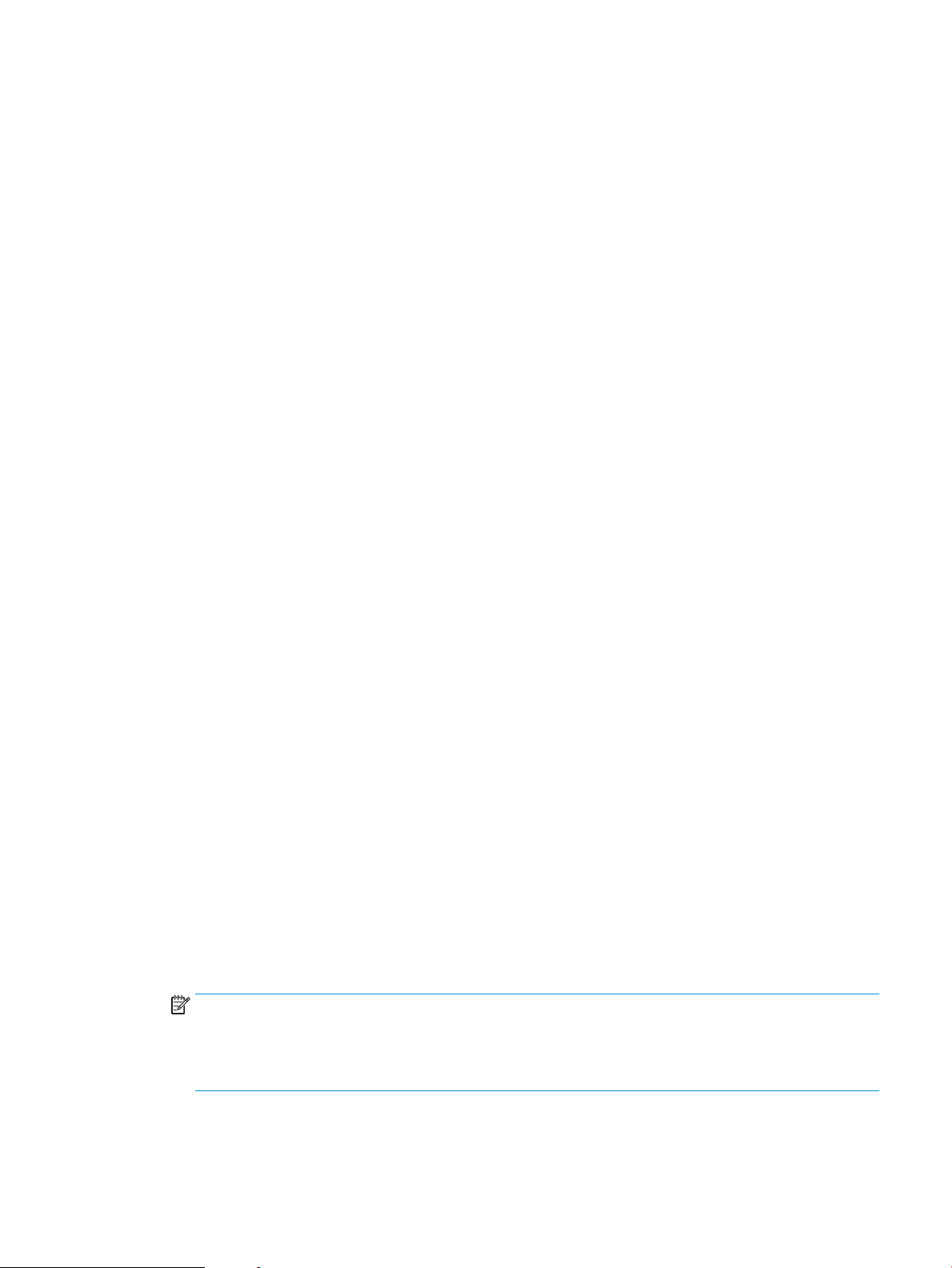
Kopiowanie po obu stronach (dwustronne)
Drukarka umożliwia drukowanie oraz kopiowanie po obu stronach kartki.
1. Umieść dokument na szybie skanera stroną zadrukowaną w dół lub umieść go w podajniku dokumentów
stroną zadrukowaną ku górze i dopasuj prowadnice do formatu dokumentu.
2. Na ekranie głównym panelu sterowania drukarki przejdź do aplikacji Kopiowanie, a następnie wybierz ikonę
Kopiowanie.
3. W okienku Opcje wybierz Strona oryginału, a następnie wybierz opcję, która odpowiada oryginalnemu
dokumentowi:
● Opcja Wykryj automatycznie umożliwia wykrycie, czy oryginał jest zadrukowany po jednej czy po obu
stronach arkusza.
● W przypadku oryginałów zadrukowanych tylko na jednej stronie arkusza, korzystaj z opcji
Jednostronny.
● W przypadku, gdy oryginały obracają się wzdłuż lewej/prawej krawędzi strony, tak jak książki,
korzystaj z opcji dwustronny (w stylu książki). W przypadku, gdy obraz jest portretem, wydruk
odwróci się wzdłuż dłuższego boku strony. W przypadku, gdy obraz jest pejzażem, wydruk odwróci
się wzdłuż krótszego boku strony.
● W przypadku, gdy oryginały obracają się wzdłuż górnej/dolnej krawędzi strony, tak jak kalendarze,
korzystaj z opcji dwustronny (styl notatnika). W przypadku, gdy obraz jest portretem, wydruk odwróci
się wzdłuż krótszego boku strony. W przypadku, gdy obraz jest pejzażem, wydruk odwróci się wzdłuż
dłuższego boku strony.
4. Wybierz opcję Strony wydruku, a następnie wybierz jedną z następujących opcji:
● Dopasuj do oryginału: Wydruk będzie miał format dopasowany do oryginału. Na przykład: jeśli
oryginał jest jednostronny, wydruk też będzie jednostronny. Jednak gdy administrator ograniczył
jednostronne drukowanie i oryginał jest jednostronny, wydruk będzie dwustronny w stylu książki.
● Jednostronny: Wydruk będzie jednostronny. Jednak gdy administrator ograniczył jednostronne
drukowanie, wydruk będzie dwustronny w stylu książki.
● Format dwustronny (w stylu książki): Wydruk będzie odwracał się wzdłuż lewej/prawej krawędzi
strony, tak jak książka. W przypadku, gdy obraz jest portretem, wydruk odwróci się wzdłuż dłuższego
boku strony. W przypadku, gdy obraz jest pejzażem, wydruk odwróci się wzdłuż krótszego boku
strony.
● Format dwustronny (w stylu notatnika): Wydruk będzie odwracał się wzdłuż górnej/dolnej krawędzi
strony, tak jak kalendarz. W przypadku, gdy obraz jest portretem, wydruk odwróci się wzdłuż
krótszego boku strony. W przypadku, gdy obraz jest pejzażem, wydruk odwróci się wzdłuż dłuższego
boku strony.
5. Przed użyciem funkcji podglądu ustaw opcje oznaczone żółtym trójkątem.
UWAGA: Po wykonaniu skanu podglądu opcje te są usuwane z głównej listy Opcje i wyświetlane w formie
skrótowej na liście Opcje skanowania wstępnego. Aby zmienić którąkolwiek z tych opcji, usuń podgląd i
rozpocznij ponownie.
Funkcja podglądu jest opcjonalna.
PLWW Kopiowanie po obu stronach (dwustronne) 79
Page 82
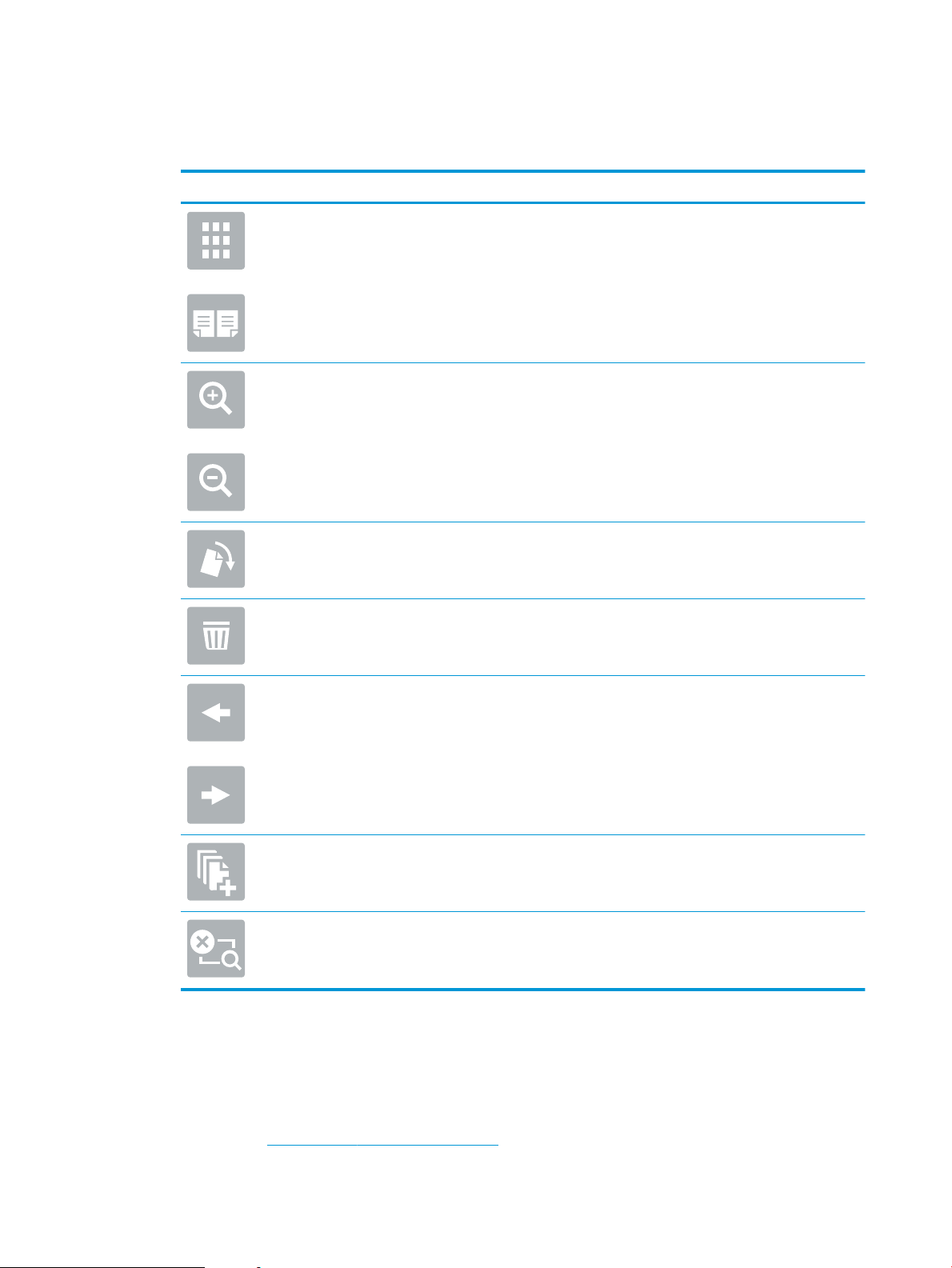
6. Dotknij panelu po prawej stronie ekranu, aby wyświetlić podgląd dokumentu. Użyj przycisków po prawej
stronie ekranu podglądu, aby ustawić opcje podglądu, a także aby przestawiać, obracać, wstawiać lub
usuwać strony.
Pozycja Opis
Za pomocą tych przycisków możesz przełączać pomiędzy widokiem dwóch stron i widokiem
miniatur. W widoku miniatur znajduje się więcej opcji niż widok dwóch stron.
Użyj tych przycisków, aby powiększyć lub pomniejszyć wybraną stronę.
UWAGA: Przycisków tych można używać tylko w przypadku pojedynczych stron.
Ten przycisk służy do obracania stron o 180 stopni.
UWAGA: Jest on dostępny tylko w widoku miniatur.
Za pomocą tego przycisku można usunąć wybrane strony.
UWAGA: Jest on dostępny tylko w widoku miniatur.
Użyj tych przycisków, aby przestawić strony w dokumencie. Wybierz co najmniej jedną stronę i
przesuń ją w lewo lub w prawo.
UWAGA: Przyciski te są dostępne jedynie w widoku miniatur.
Za pomocą tego przycisku można dodać stronę do dokumentu. Drukarka wyświetli monit z
zapytaniem o skanowanie kolejnych stron.
Użyj tego przycisku, aby usunąć zmiany wprowadzone w podglądzie i rozpocząć od nowa.
7. Kiedy dokument jest gotowy, dotknij przycisku Start, aby rozpocząć kopiowanie.
Dodatkowe zadania kopiowania
Znajdź informacje w sieci dotyczące wykonywania typowych zadań kopiowania.
Przejdź do witryny www.hp.com/support/ljE72425MFP.
80 Rozdział 5 Copy PLWW
Page 83
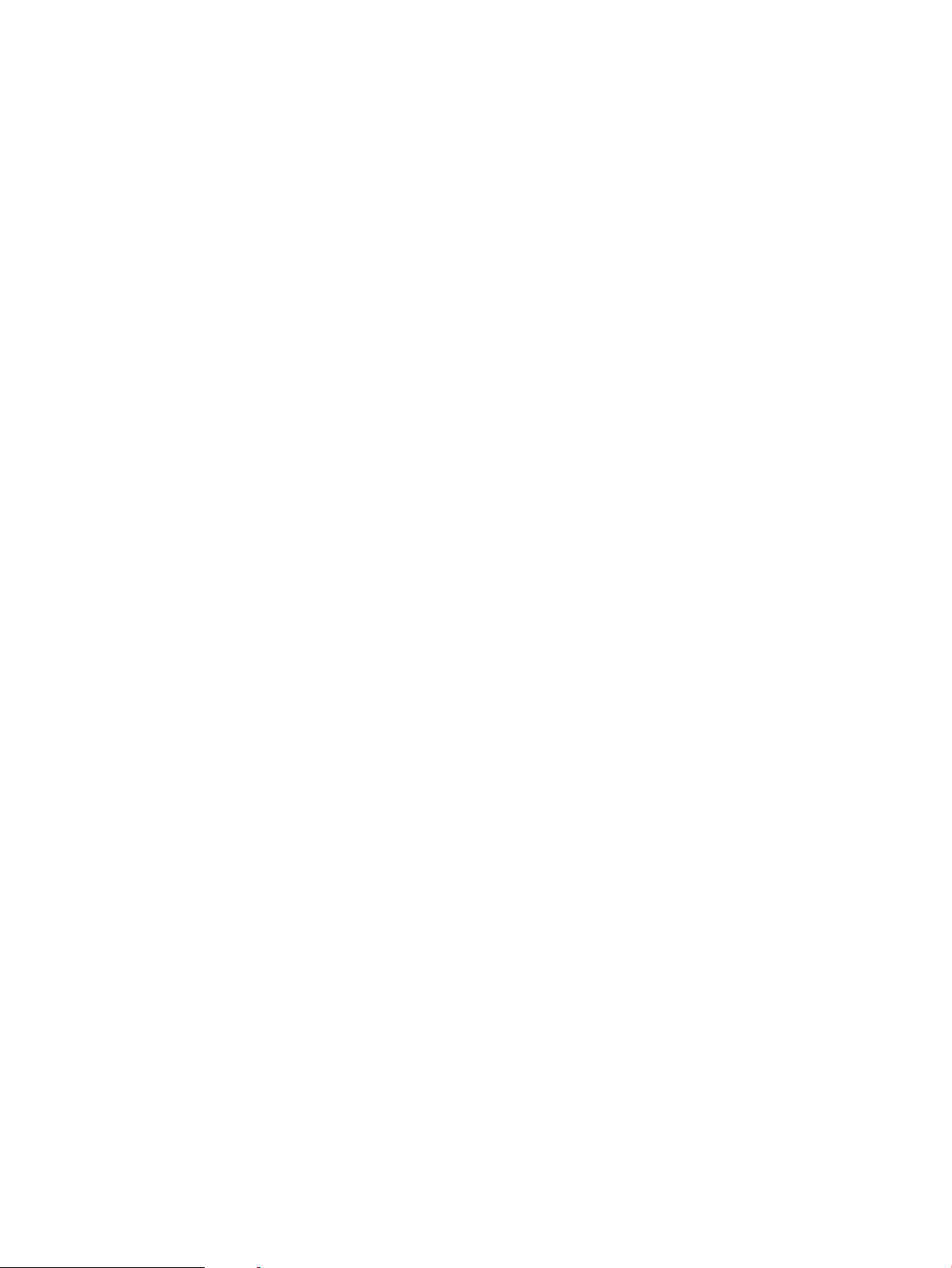
Dostępne są instrukcje wykonywania określonych zadań kopiowania, takie jak:
● Kopiowanie lub skanowanie stron z książek lub innych wiązanych dokumentów
● Kopiowanie oryginałów o różnych rozmiarach
● Kopiowanie lub skanowanie obu stron dokumentu tożsamości
● Kopiowanie lub skanowanie dokumentu w formacie broszury
PLWW Dodatkowe zadania kopiowania 81
Page 84
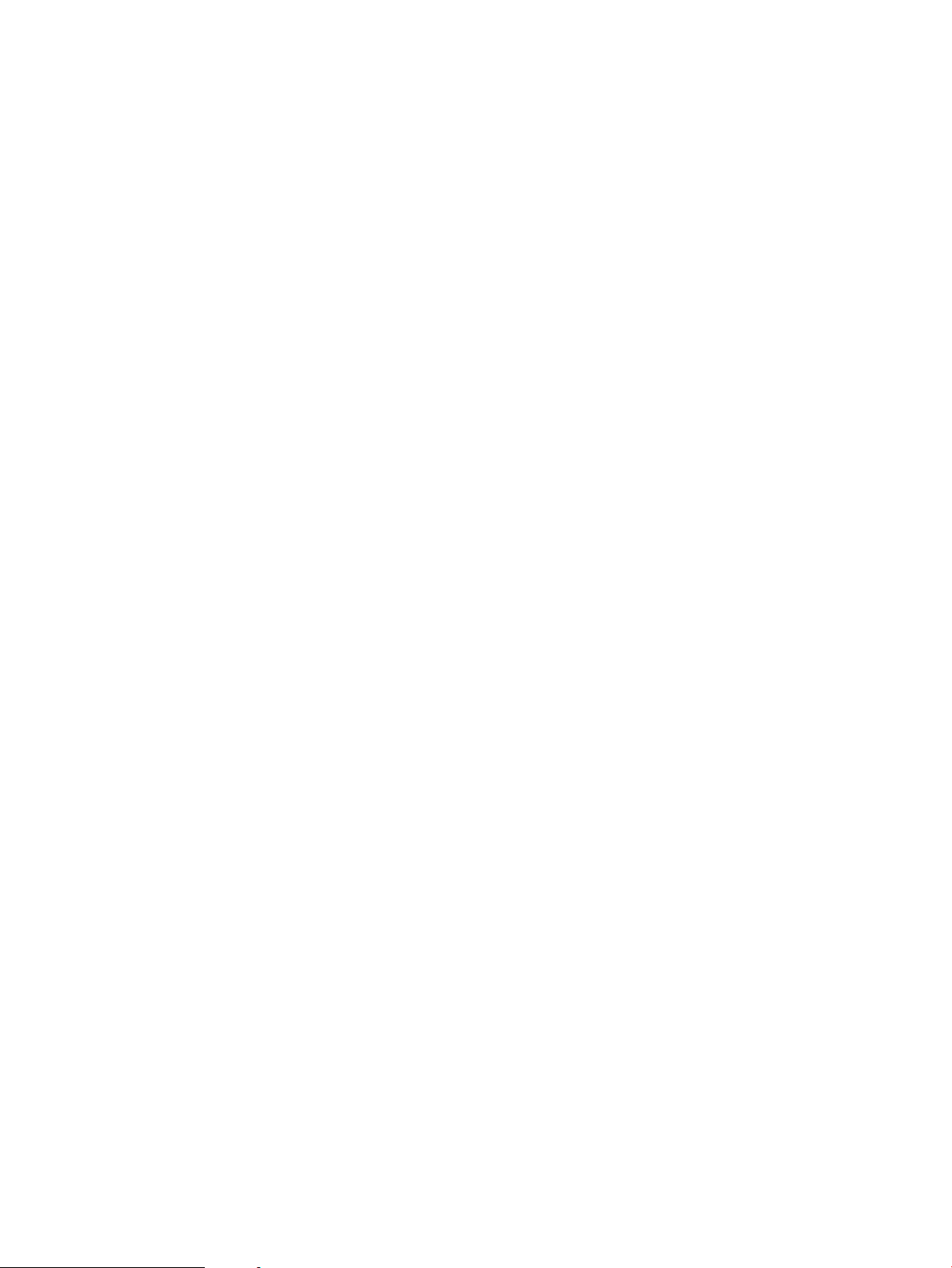
82 Rozdział 5 Copy PLWW
Page 85
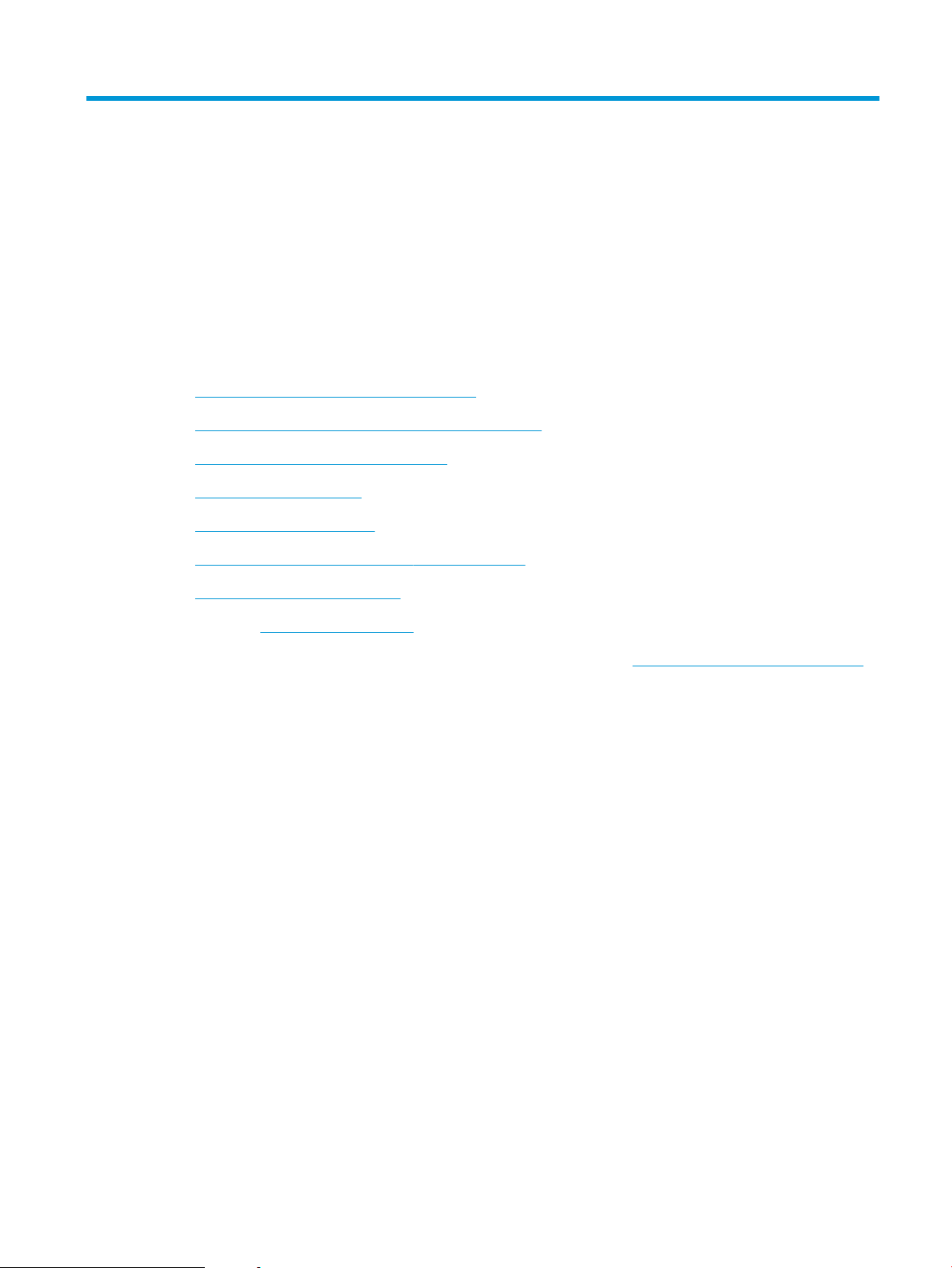
6 Skanowanie
Skanuj, korzystając z programu lub skanuj bezpośrednio do wiadomości e-mail, na dysk ash USB, do folderu
sieciowego lub innego miejsca docelowego.
●
Konguracja funkcji Skanuj do poczty e-mail
●
Konguracja funkcji skanowania do folderu sieciowego
●
Konguracja funkcji Skanuj na dysk USB
●
Skan. do przechow. zadań
●
Skanowanie do pamięci USB
●
Korzystanie z rozwiązania dla rm HP JetAdvantage
●
Dodatkowe zadania skanowania
Film z pomocą: www.hp.com/videos/A3.
Poniższe informacje są poprawne w chwili publikacji. Aktualne informacje: www.hp.com/support/ljE72425MFP.
Informacje dodatkowe:
Pełne wsparcie HP dla drukarki obejmuje następujące informacje:
● Instalacja i konguracja
● Nauka i obsługa
● Rozwiązywanie problemów
● Pobierz aktualizacje programów i oprogramowania sprzętowego
● Dołączanie do forów pomocy technicznej
● Znajdowanie informacji o gwarancji i przepisach
PLWW 83
Page 86
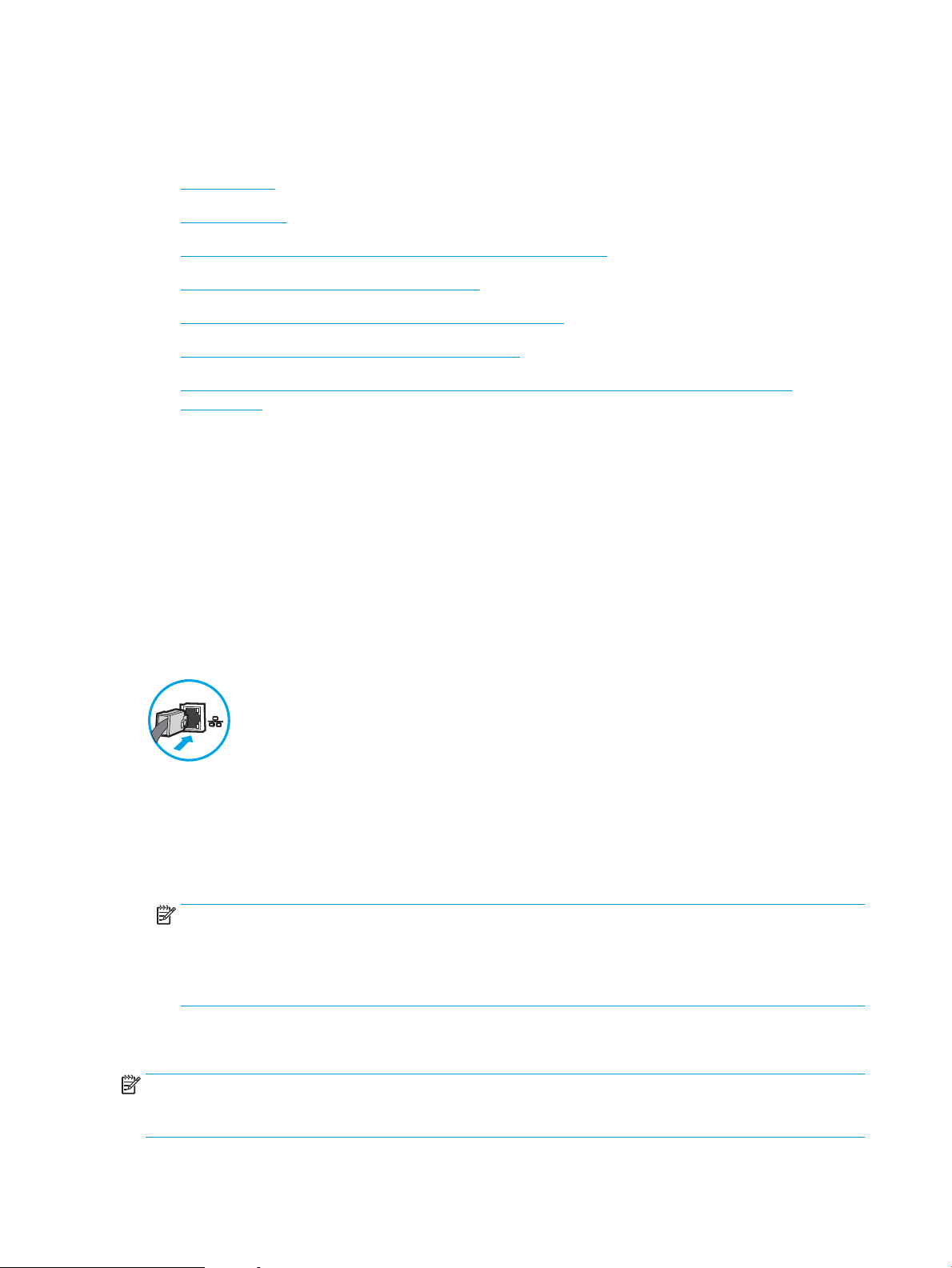
Konguracja funkcji Skanuj do poczty e-mail
Drukarka wyposażona jest w funkcję umożliwiającą skanowanie dokumentu i wysyłanie go na adresy e-mail.
●
Wprowadzenie
●
Zanim zaczniesz
●
Krok 1: Dostęp do wbudowanego serwera internetowego HP (EWS)
●
Krok 2: Konguracja ustawień Identykacji sieci
●
Krok 3: Konguracja funkcji wysyłania do wiadomości e-mail
●
Krok 4: Konguracja szybkich zestawów (opcjonalnie)
●
Krok 5: Konguracja funkcji Wyślij do poczty e-mail w celu używania systemu Oice 365 Outlook
(opcjonalnie)
Wprowadzenie
Aby użyć funkcji skanowania, drukarka musi być podłączona do sieci, ale funkcja nie będzie dostępna, dopóki nie
zostanie skongurowana. Istnieją dwie metody konguracji opcji Skanowanie do poczty e-mail: Kreatora
konguracji skanowania do wiadomości e-mail (podstawowe) oraz Konguracja wiadomości e-mail
(zaawansowana).
Użyj poniższych informacji, by skongurować funkcję Skanowanie do poczty e-mail.
Zanim zaczniesz
Aby skongurować funkcję Skanowanie do poczty e-mail, połączenie drukarki z siecią musi być aktywne.
Administratorzy potrzebują następujących informacji przed rozpoczęciem procesu konguracji:
● Dostęp administracyjny do drukarki
● Suks DNS (np. companyname.com)
● Serwer SMTP (np. smtp.mycompany.com)
UWAGA: Jeśli nie jest znana nazwa serwera SMTP, numer portu SMTP lub informacje uwierzytelniania,
skontaktuj się z dostawcą usług e-mail/internetowych lub administratorem systemu, aby uzyskać
wymagane informacje. Nazwy serwera SMTP i nazwy portów można zwykle znaleźć przy użyciu funkcji
wyszukiwania w Internecie. Wyszukaj np. takie terminy jak „nazwa serwera smtp Gmail” lub „nazwa
serwera smtp Yahoo”.
● Wymagania uwierzytelniania serwera SMTP dla poczty wychodzącej, w tym nazwa użytkownika i hasło
uwierzytelniania, jeśli są stosowane.
UWAGA: W dokumentacji dostawcy usługi poczty e-mail wyszukaj informacje na temat limitów cyfrowego
przesyłania, które dotyczą posiadanego konta e-mail. Niektórzy dostawcy mogą tymczasowo zablokować konto
w przypadku przekroczenia limitu wysyłania.
84 Rozdział 6 Skanowanie PLWW
Page 87
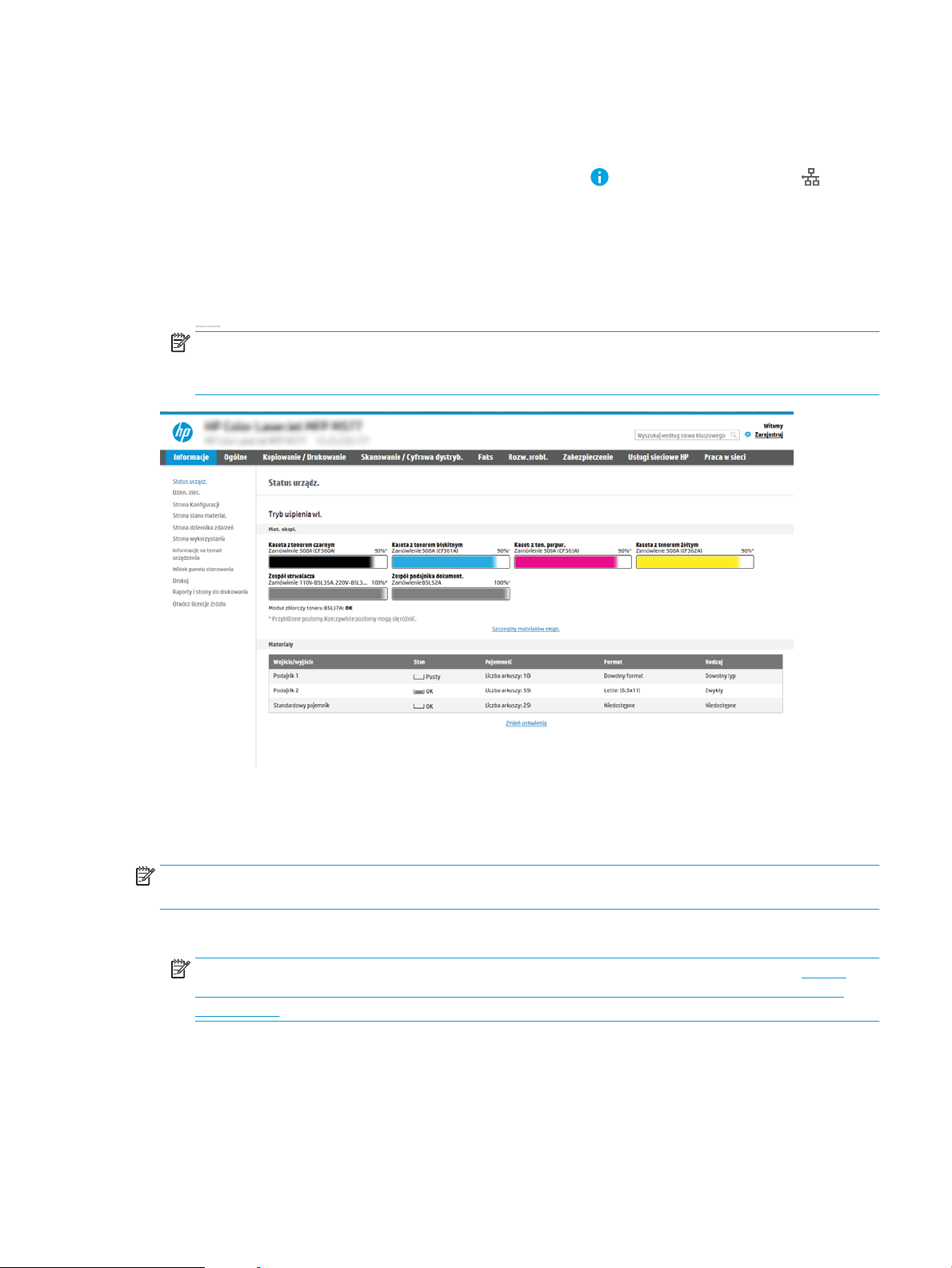
Krok 1: Dostęp do wbudowanego serwera internetowego HP (EWS)
Otwórz wbudowany serwer internetowy, aby rozpocząć proces instalacji.
1. Na ekranie głównym panelu sterowania drukarki dotknij ikony Informacje, a następnie ikony Sieć, aby
wyświetlić adres IP lub nazwę hosta urządzenia.
2. Otwórz przeglądarkę internetową i wpisz w wierszu adresu adres IP lub nazwę hosta urządzenia tak, aby
były identyczne z danymi wyświetlanymi na panelu sterowania drukarki. Naciśnij klawisz Enter na
klawiaturze komputera. Otworzy się serwer EWS.
UWAGA: Jeżeli przeglądarka wyświetli komunikat informujący, że dostęp do strony internetowej może
być niebezpieczny, wybierz opcję kontynuowania mimo to. Dostęp do tej strony nie spowoduje uszkodzenia
komputera.
Krok 2: Konguracja ustawień Identykacji sieci
Konguracja zaawansowanych ustawień Identykacji sieci.
UWAGA: Konguracja poczty e-mail na karcie Sieć jest procesem złożonym i może wymagać pomocy
administratora systemu.
1. Korzystając z górnych kart nawigacji serwera EWS, kliknij opcję Internet.
UWAGA: Aby skongurować ustawienia sieciowe do użytku z pakietem Oice 365„ przejdź do Krok 5:
Konguracja funkcji Wyślij do poczty e-mail w celu używania systemu Oice 365 Outlook (opcjonalnie)
na stronie 97
2. W lewym panelu nawigacyjnym kliknij opcję Ustawienia TCP/IP. Może być wymagana nazwa użytkownika
lub hasło dostępu do karty Identykacja sieci wbudowanego serwera internetowego.
3. W oknie dialogowym Ustawienia TCP/IP kliknij kartę Identykacja sieci .
PLWW Konguracja funkcji Skanuj do poczty e-mail 85
Page 88
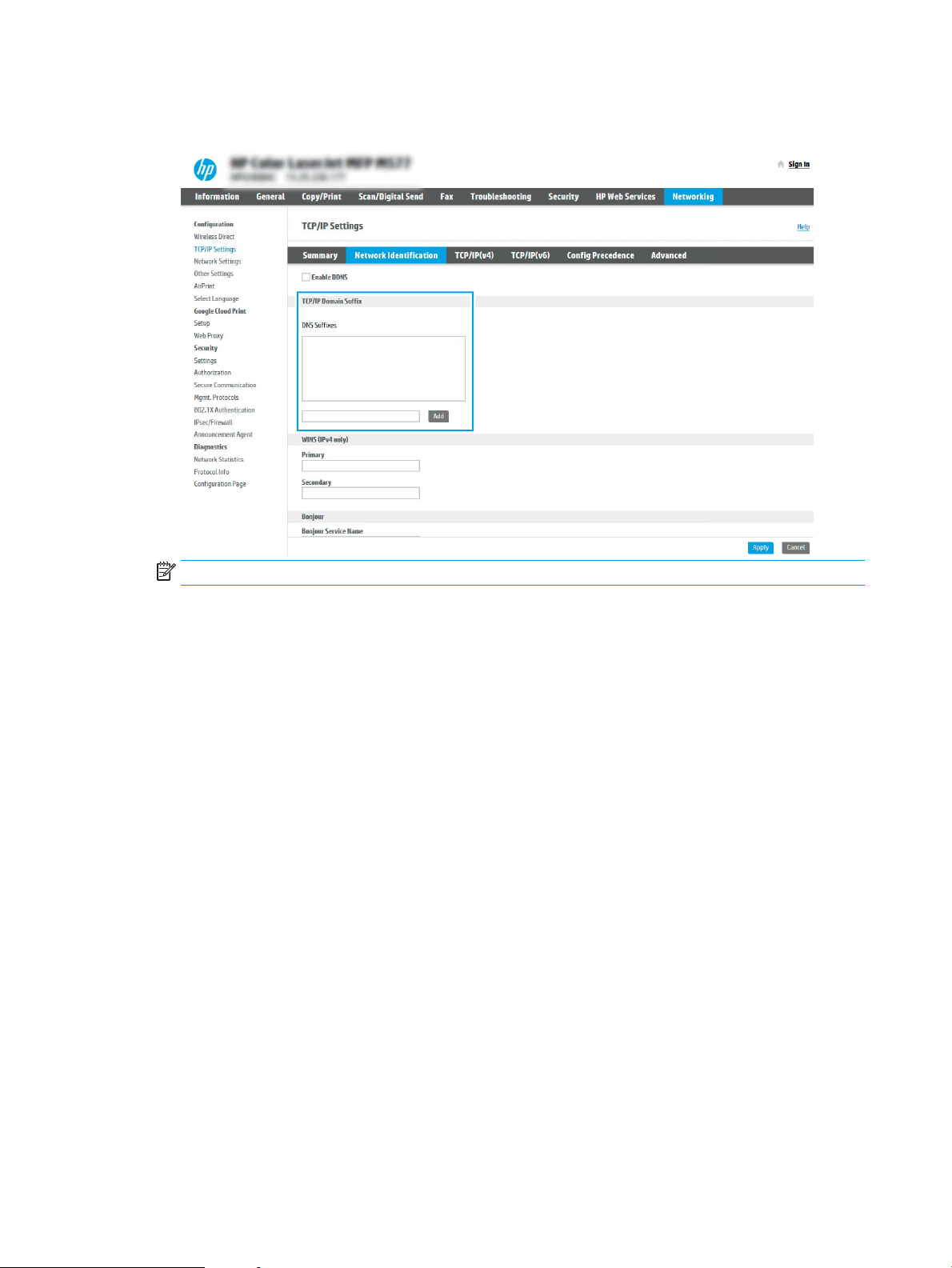
4. W obszarze Suks domeny TCP/IP sprawdź, czy podano suks DNS dla używanego klienta poczty. Suksy
DNS mają następujący format: companyname.com, gmail.com itp.
UWAGA: Jeżeli suks DNS nie jest skongurowany, użyj adresu IP.
5. Kliknij Zastosuj.
6. Kliknij przycisk OK.
86 Rozdział 6 Skanowanie PLWW
Page 89
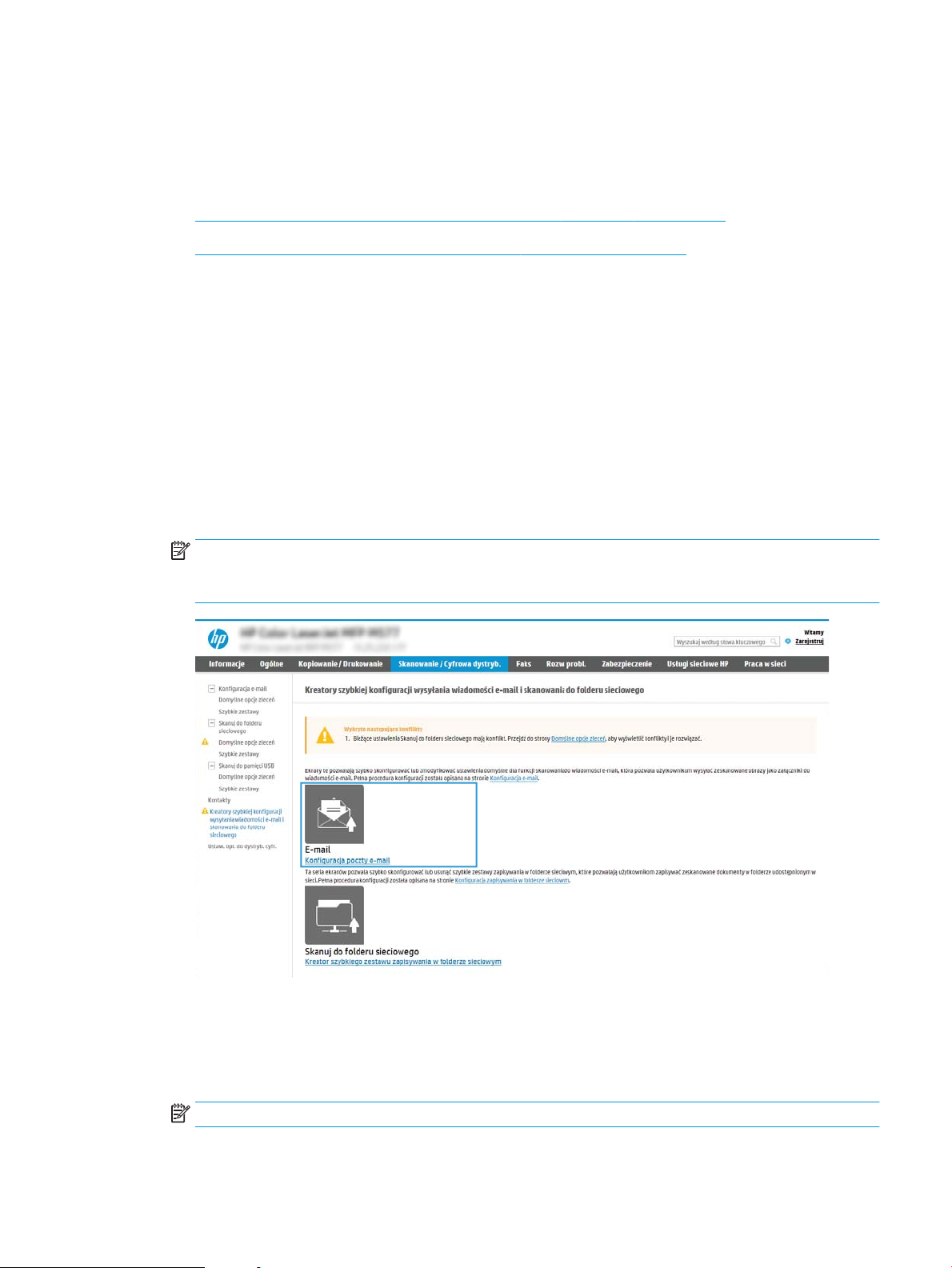
Krok 3: Konguracja funkcji wysyłania do wiadomości e-mail
Istnieją dwie metody konguracji opcji wysyłania do poczty e-mail: Kreator konguracji poczty e-mail
(podstawowa) oraz Konguracja poczty e-mail (zaawansowana). Aby skongurować funkcję wysyłania do poczty
e-mail, należy użyć następujących opcji:
●
Metoda 1: Podstawowa konguracja za pomocą Kreatora konguracji poczty e-mail
●
Metoda 2: Zaawansowana konguracja za pomocą Konguracji poczty e-mail
Metoda 1: Podstawowa konguracja za pomocą Kreatora konguracji poczty e-mail
Wykonaj podstawową kongurację za pomocą Kreatora konguracji poczty e-mail
Opcja ta uruchamia podstawowy Kreator konguracji poczty e-mail we wbudowanym serwerze internetowym
(EWS).
1. Korzystając z górnych kart nawigacji serwera EWS, kliknij opcję Skanowanie / dystrybucja cyfrowa.
2. W lewym panelu nawigacyjnym kliknij opcję Kreatory szybkiej konguracji funkcji Wyślij w wiadomości e-
mail i skanuj do folderu sieciowego.
3. W oknie dialogowym Kreatory szybkiej konguracji poczty e-mail i skanowania do folderu sieciowego
wybierz łącze Konguracja poczty e-mail.
UWAGA: Jeśli zostanie wyświetlony komunikat informujący, że funkcja skanowania do wiadomości e-mail
jest wyłączona, kliknij przycisk Kontynuuj, aby kontynuować kongurację i włączyć funkcję skanowania do
wiadomości e-mail po zakończeniu.
4. W oknie dialogowym Skonguruj serwery poczty e-mail (SMTP) wykonaj jedną z poniższych czynności:
Opcja 1: Użyj serwera, który jest już wykorzystywany przez pocztę e-mail
▲ Wybierz opcję Użyj serwera, który jest już wykorzystywany przez pocztę e-mail i kliknij przycisk Dalej.
UWAGA: Opcja ta wyszukuje serwery SMTP wyłącznie w obrębie zapory użytkownika.
PLWW Konguracja funkcji Skanuj do poczty e-mail 87
Page 90

Opcja 2: Przeszukaj sieć, aby wyszukać serwer poczty wychodzącej
a. Wybierz opcję Przeszukaj sieć w celu znalezienia serwera poczty wychodzącej i kliknij przycisk Dalej.
b. Wybierz właściwy serwer z listy Konguruj serwer poczty e-mail (SMTP) i kliknij przycisk Dalej.
c. Wybierz opcję opisującą wymagania w zakresie uwierzytelniania serwera
– Serwer nie wymaga uwierzytelniania: Wybierz opcję Serwer nie wymaga uwierzytelniania i kliknij
przycisk Dalej.
lub
– Serwer wymaga uwierzytelniania: Z rozwijanej listy wybierz opcję uwierzytelniania:
○ Użyj danych logowania użytkownika do połączenia się po zalogowaniu za pomocą panelu
sterowania: Wybierz opcję Użyj danych logowania użytkownika, aby połączyć po
zarejestrowaniu na panelu sterowania, a następnie kliknij przycisk Dalej.
lub
○ Zawsze używaj tych danych logowania: Wybierz opcję Zawsze używaj tych danych
logowania, wpisz nazwę użytkownika i hasło, a następnie kliknij przycisk Dalej.
Opcja 3: Dodaj serwer SMTP
a. Wybierz opcję Dodaj serwer SMTP
b. Wprowadź odpowiednie dane w polu Nazwa serwera i Numer portu, a następnie kliknij przycisk Dalej.
UWAGA: W większości przypadków domyślnego numeru portu nie trzeba zmieniać.
UWAGA: Jeżeli korzystasz z takiej usługi serwera SMTP jak Gmail, sprawdź adres SMTP, numer portu
i ustawienia SSL na stronie internetowej dostawcy usługi lub w innych źródłach. Zwykle w przypadku
poczty Gmail adres SMTP to smtp.gmail.com, numer portu to 465, a szyfrowanie SSL powinno być
włączone.
Sprawdź w źródłach internetowych, czy te ustawienia serwera są aktualne i obowiązujące w czasie
wykonywania konguracji.
c. Wybierz opcję uwierzytelniania serwera:
– Serwer nie wymaga uwierzytelniania: Wybierz opcję Serwer nie wymaga uwierzytelniania i kliknij
przycisk Dalej.
lub
– Serwer wymaga uwierzytelniania: Wybierz opcję z rozwijanej listy Serwer wymaga
uwierzytelniania:
○ Użyj danych logowania użytkownika do połączenia się po zalogowaniu za pomocą panelu
sterowania: Wybierz opcję Użyj danych logowania użytkownika, aby połączyć po
zarejestrowaniu na panelu sterowania, a następnie kliknij przycisk Dalej.
lub
○ Zawsze używaj tych danych logowania: Wybierz opcję Zawsze używaj tych danych
logowania, wpisz nazwę użytkownika i hasło, a następnie kliknij przycisk Dalej.
88 Rozdział 6 Skanowanie PLWW
Page 91

5. W oknie dialogowym Konguracja poczty e-mail podaj informacje dotyczące adresu e-mail nadawcy, a
następnie kliknij przycisk Dalej.
UWAGA: Jeżeli w trakcie konguracji pól Nadawca, Temat i Wiadomość pole wyboru Edytowane przez
użytkownika nie jest zaznaczone, to użytkownicy nie będą mogli edytować tych pól na panelu sterowania
drukarki podczas wysyłania wiadomości e-mail.
Opcja Opis
Od
(wymagane)
Temat
(opcjonalne)
Wiadomość
(opcjonalne)
Wybierz jedną z następujących opcji menu rozwijanego Nadawca:
● Adres użytkownika (wymagane logowanie)
● Domyślny nadawca: Wpisz domyślny adres e-mail i wyświetlaną nazwę w polach
Domyślny adres e-mail nadawcy i Domyślna nazwa.
UWAGA: Utwórz konto e-mail dla drukarki i użyj jako domyślnego adresu e-mail.
UWAGA: Skonguruj funkcję e-mail tak, aby użytkownik przed jej użyciem musiał się
zalogować. Zapobiega to wysyłaniu przez użytkowników wiadomości e-mail z adresu,
który do nich nie należy.
Domyślny wiersz tematu wiadomości e-mail.
Utwórz wiadomość niestandardową.
Aby wykorzystać tę wiadomość we wszystkich wiadomościach e-mail wysyłanych z drukarki
usuń zaznaczenie pola wyboru Edytowane przez użytkownika, aby zastąpić je ustawieniem
Wiadomość.
6. W obszarze Konguruj ustawienia skanowania pliku ustaw domyślne preferencje skanowania i kliknij
przycisk Dalej.
Opcja Opis
Typ pliku Wybierz domyślny typ pliku dla skanowanego dokumentu:
● PDF
● JPEG
● TIFF
● MTIFF
● XPS
● PDF/A
Kolor/czarno-biały Wybierz standardowe ustawienie kolorów dla skanowanego dokumentu:
● Kolor
● Czarny
● Czarny/szary
● Automatycznie wykrywaj
PLWW Konguracja funkcji Skanuj do poczty e-mail 89
Page 92

Opcja Opis
Jakość i rozmiar pliku Wybierz domyślną jakość wydruku dla skanowanego dokumentu:
● Niska (mały plik)
● Średni
● Wysoka (duży plik)
Rozdzielczość Wybierz domyślną rozdzielczość skanowania dla dokumentu:
● 75 dpi
● 150 dpi
● 200 dpi
● 300 dpi
● 400 dpi
● 600 dpi
7. Przejrzyj zawartość obszaru Podsumowanie, następnie kliknij przycisk Zakończ, aby zakończyć
kongurację.
Metoda 2: Zaawansowana konguracja za pomocą Konguracji poczty e-mail
Wykonaj zaawansowaną Kongurację poczty e-mail za pomocą wbudowanego serwera internetowego (EWS).
1. Za pomocą karty nawigacji serwera EWS wybierz opcję Skanowanie/dystrybucja cyfrowa, a następnie kliknij
opcję Konguracja poczty e-mail w lewym panelu nawigacyjnym.
UWAGA: Domyślnie strona Konguracji poczty e-mail wyświetla podstawowe ustawienia Konguracji
skanowania do wiadomości e-mail. Aby uzyskać dostęp do dodatkowych ustawień, kliknij przycisk
Ustawienia zaawansowane u dołu strony.
90 Rozdział 6 Skanowanie PLWW
Page 93

2. W oknie dialogowym Konguracja e-mail zaznacz pole Włącz skanowanie do wiadomości e-mail. Jeśli to
pole wyboru nie jest zaznaczone, funkcja jest niedostępna z panelu sterowania drukarki.
3. W obszarze Serwery poczty wychodzącej (SMTP) wykonaj czynności dotyczące jednej z poniższych opcji.
● Wybór jednego z wyświetlanych serwerów
● Kliknij przycisk Dodaj, aby uruchomić kreator SMTP.
1. W kreatorze SMTP wybierz jedną z poniższych opcji.
○ Opcja 1:Znam adres serwera SMTP lub nazwę hosta: Wprowadź adres serwera SMTP i
kliknij przycisk Dalej.
○ Opcja 2: Jeśli nie znasz adresu serwera SMTP, wybierz opcję Przeszukaj sieć w celu
znalezienia serwera poczty wychodzącej, a następnie kliknij przycisk Dalej. Wybierz serwer
i kliknij przycisk Dalej.
PLWW Konguracja funkcji Skanuj do poczty e-mail 91
Page 94

UWAGA: Jeśli serwer SMTP został już utworzony dla innej funkcji drukarki, zostanie
wyświetlona opcja Użyj serwera używanego już przez inną funkcję. Wybierz tę opcję i
skonguruj ją pod kątem funkcji e-mail.
2. W oknie dialogowym Ustaw informacje podstawowe wymagane do połączenia z serwerem
ustaw opcje, które chcesz wykorzystać i kliknij przycisk Dalej.
UWAGA: Niektóre serwery mają problem z wysyłaniem lub odbiorem wiadomości e-mail, które
są większe niż 5 MB. Problemom tym można zapobiec, wprowadzając wartość liczbową w polu
Dziel wiadomości e-mail większe niż (MB).
UWAGA: W większości przypadków domyślnego numeru portu nie trzeba zmieniać. Jednak
przy wybranej opcji Włącz protokół SMTP SSL należy korzystać z portu 587.
UWAGA: Jeśli korzystasz z usługi Google™ Gmail, zaznacz pole Aktywuj protokół SMTP SSL.
Zwykle w przypadku poczty Gmail adres SMTP to smtp.gmail.com, numer portu to 465, a SSL
powinno być włączone.
Sprawdź w źródłach internetowych, czy te ustawienia serwera są aktualne i obowiązujące w
czasie wykonywania konguracji.
3. W oknie dialogowym Wymagania uwierzytelniania serwera wybierz opcję, która opisuje
wymagania uwierzytelniania dotyczące serwera:
○ Serwer nie wymaga uwierzytelniania i kliknij przycisk Dalej.
○ Serwer wymaga uwierzytelniania
○ Z listy rozwijanej wybierz opcję Użyj danych logowania użytkownika, aby połączyć po
zarejestrowaniu na panelu sterowania, a następnie kliknij przycisk Dalej.
○ Z listy rozwijanej wybierz opcję Zawsze używaj tych danych logowania, wpisz nazwę
użytkownika i hasło, a następnie kliknij przycisk Dalej.
UWAGA: W przypadku używania danych uwierzytelniania zalogowanego użytkownika ustaw
pocztę e-mail tak, aby wymagała logowania przez użytkownika na panelu sterowania drukarki.
Odmowa dostępu do urządzenia gościom polega na usunięciu zaznaczenia pola wyboru poczty
e-mail w kolumnie Gość w obszarze Zasady dotyczące logowania i uprawnień w oknie
dialogowym Kontrola dostępu na karcie Zabezpieczenia. Ikona w polu wyboru zmieni się z
symbolu zaznaczenia na kłódkę.
4. W oknie dialogowym Użycie serwera wybierz funkcje drukarki, które będą mogły wysyłać
wiadomości e-mail przez ten serwer SMTP, a następnie kliknij przycisk Dalej.
UWAGA: Jeżeli serwer wymaga uwierzytelniania, potrzebne będą nazwa użytkownika i hasło
do wysyłania automatycznych alarmów i raportów z drukarki.
5. W oknie dialogowym Podsumowanie i test wprowadź prawidłowy adres e-mail w polu Wyślij
testowy e-mail do i kliknij Testuj.
6. Sprawdź prawidłowość wszystkich ustawień, po czym kliknij przycisk Zakończ, aby zakończyć
kongurację serwera poczty wychodzącej.
4. W obszarze Kontrola pól adresu i wiadomości wpisz ustawienie Od: i inne ustawienia opcjonalne.
Ustawienie Kontrola pól adresu i wiadomości:
92 Rozdział 6 Skanowanie PLWW
Page 95

Funkcja Opis
1
Ograniczenia pola adresu
Określ, czy użytkownicy muszą wybierać adres e-mail z książki adresowej, czy też mogą
wprowadzać adres e-mail ręcznie.
OSTROŻNIE: Jeśli zostało zaznaczone pole wyboru Użytkownicy muszą wybierać z książki
adresowej, a dla pól adresów została także wybrana opcja Możliwość edytowania przez
użytkownika, zmiany tych pól spowodują także zmiany odpowiednich wartości w książce
adresowej.
Aby uniemożliwić użytkownikom zmiany kontaktów w książce adresowej drukarki, przejdź do
strony Kontrola dostępu na karcie Zabezpieczenia, a następnie zablokuj możliwość wprowadzania
zmian w książce przez użytkowników posługujących się kontem Gość.
Zezwalanie na nieprawidłowe
formaty adresu e-mail
1
Możliwość edytowania przez
użytkownika
Wybór tej opcji pozwala na nieprawidłowy format adresu e-mail.
Aby Domyślny adres w polu „Od” i Domyślna nazwa wyświetlana były używane do wszystkich
wiadomości e-mail wysyłanych z tej drukarki (chyba, że użytkownik jest zalogowany), nie
zaznaczaj pola wyboru Możliwość edytowania przez użytkownika.
Jeżeli w trakcie ustawiania pól adresu pole wyboru Możliwość edytowania przez użytkownika nie
jest zaznaczone, użytkownicy nie będą mogli edytować tych pól na panelu sterowania drukarki
podczas wysyłania wiadomości e-mail. Aby skongurować funkcję „wyślij do mnie”, wyczyść pola
wyboru Możliwość edytowania przez użytkownika dla wszystkich pól adresów, w tym pola
Od:Do:DW: i UDW:, a następnie wpisz własny adres e-mail w polu Od: oraz Do:.
Domyślna nazwa w polu „Od”:
Podaj adres e-mail i nazwę, aby użyć ich jako adresu Od: w wiadomości e-mail.
i Domyślna nazwa
wyświetlana:
UWAGA: Utwórz konto e-mail dla drukarki i użyj jako domyślnego adresu e-mail.
UWAGA: Skonguruj funkcję e-mail tak, aby użytkownik przed jej użyciem musiał się zalogować.
Zapobiega to wysyłaniu przez użytkowników wiadomości e-mail z adresu, który do nich nie
należy.
Do:
DW:
UDW:
1
1
1
Adres e-mail odbiorcy wiadomości e-mail.
Adres DW do wiadomości e-mail.
Adres UDW do wiadomości e-mail.
Temat: Domyślny wiersz tematu wiadomości e-mail.
Wiadomość: Utwórz wiadomość niestandardową. Aby wykorzystać tę wiadomość we wszystkich e-mailach
wysyłanych z drukarki, usuń zaznaczenie lub nie zaznaczaj pola wyboru Możliwość edytowania
przez użytkownika w celu zastąpienia jej ustawieniem Wiadomość:.
1
To ustawienie jest dostępne tylko na stronie Ustawienia zaawansowane.
5. W polu Podpisywanie i szyfrowanie ustaw preferencje podpisywania i szyfrowania.
UWAGA: Te ustawienia są dostępne tylko na stronie Ustawienia zaawansowane.
Ustawienia Podpisywanie i szyfrowanie:
Funkcja
Podpisywanie Wskaż, czy chcesz podpisywania certykatu zabezpieczeń.
Algorytm haszowania Wybierz algorytm służący do podpisywania certykatu.
Opis
Zaznacz pole wyboru Możliwość edytowania przez użytkownika, aby to ustawienie mogło być
edytowane z poziomu panelu sterowania drukarki.
PLWW Konguracja funkcji Skanuj do poczty e-mail 93
Page 96
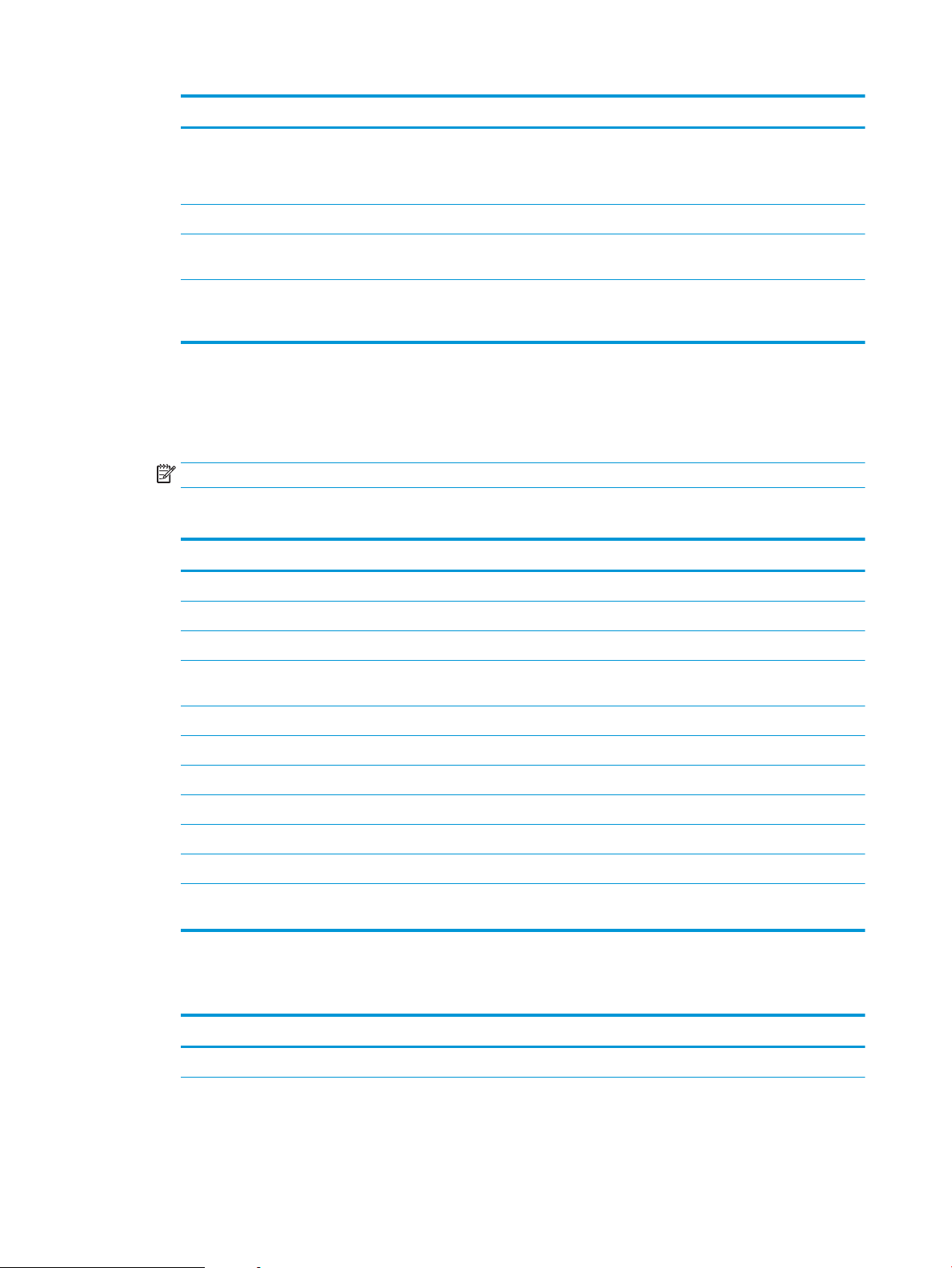
Funkcja Opis
Szyfrowanie Wskaż, czy wiadomości e-mail mają być szyfrowane.
Zaznacz pole wyboru Możliwość edytowania przez użytkownika, aby to ustawienie mogło być
edytowane z poziomu panelu sterowania drukarki.
Algorytm szyfrowania Wybierz algorytm służący do szyfrowania wiadomości e-mail.
Atrybut publicznego klucza
odbiorcy
Użyj certykatu klucza
publicznego odbiorcy do
werykacji odbiorcy
Wskaż, który atrybut ma być używany do pobierania certykatu klucza publicznego odbiorcy z
LDAP.
Wybierz to ustawienie, aby użyć certykatu klucza publicznego odbiorcy do jego werykacji.
6. W obszarze Ustawienia powiadomień wybierz, czy użytkownicy będą otrzymywać powiadomienia o
wysłanych wiadomościach e-mail. Domyślnie będzie wykorzystywany adres e-mail zalogowanego
użytkownika. Jeśli adres e-mail odbiorcy jest pusty, powiadomienia nie będą wysyłane.
7. W obszarze Ustawienia skanowania skonguruj domyślne preferencje skanowania.
UWAGA: Te ustawienia są dostępne tylko na stronie Ustawienia zaawansowane.
Ustawienia skanowania:
Funkcja Opis
Rozmiar oryginału Określ format strony oryginału.
strony oryginału Wskaż, czy oryginał jest jedno- czy dwustronny.
Optymalizuj tekst/zdjęcie Wybierz, aby zoptymalizować wydruk dla zawartości określonego typu.
Orientacja zawartości Wybierz sposób, w jaki zawartość oryginału jest rozmieszczona na stronie. Dostępne są opcje
orientacji: Pionowa lub Pozioma.
Czyszczenie tła Wybierz wartość, aby usunąć wyblakłe obrazy z tła lub usunąć jasny kolor tła.
Zaciemnienie Wybierz wartość, aby ustawić przyciemnienie pliku.
Kontrast Wybierz wartość, aby ustawić kontrast pliku.
Ostrość Wybierz wartość, aby ustawić ostrość pliku.
Podgląd obrazu Wskaż, czy wyświetlany podgląd zadania ma być opcjonalny, wymagany lub wyłączony.
Opcje przycinania Wskaż, czy zezwalać na przycinanie zadania. Wybierz typ przycinania.
Wymazywanie krawędzi Wybierz to ustawienie w celu określenia szerokości (w calach lub milimetrach) przeznaczonych do
usunięcia marginesów (w calach lub milimetrach) przedniej oraz tylnej strony zadania.
8. W obszarze Ustawienia pliku skonguruj domyślne preferencje ustawień pliku.
Ustawienia pliku:
Funkcja
Preks nazwy pliku
1
Opis
Określ domyślny preks nazwy pliku używany dla plików zapisywanych do folderu sieciowego.
94 Rozdział 6 Skanowanie PLWW
Page 97
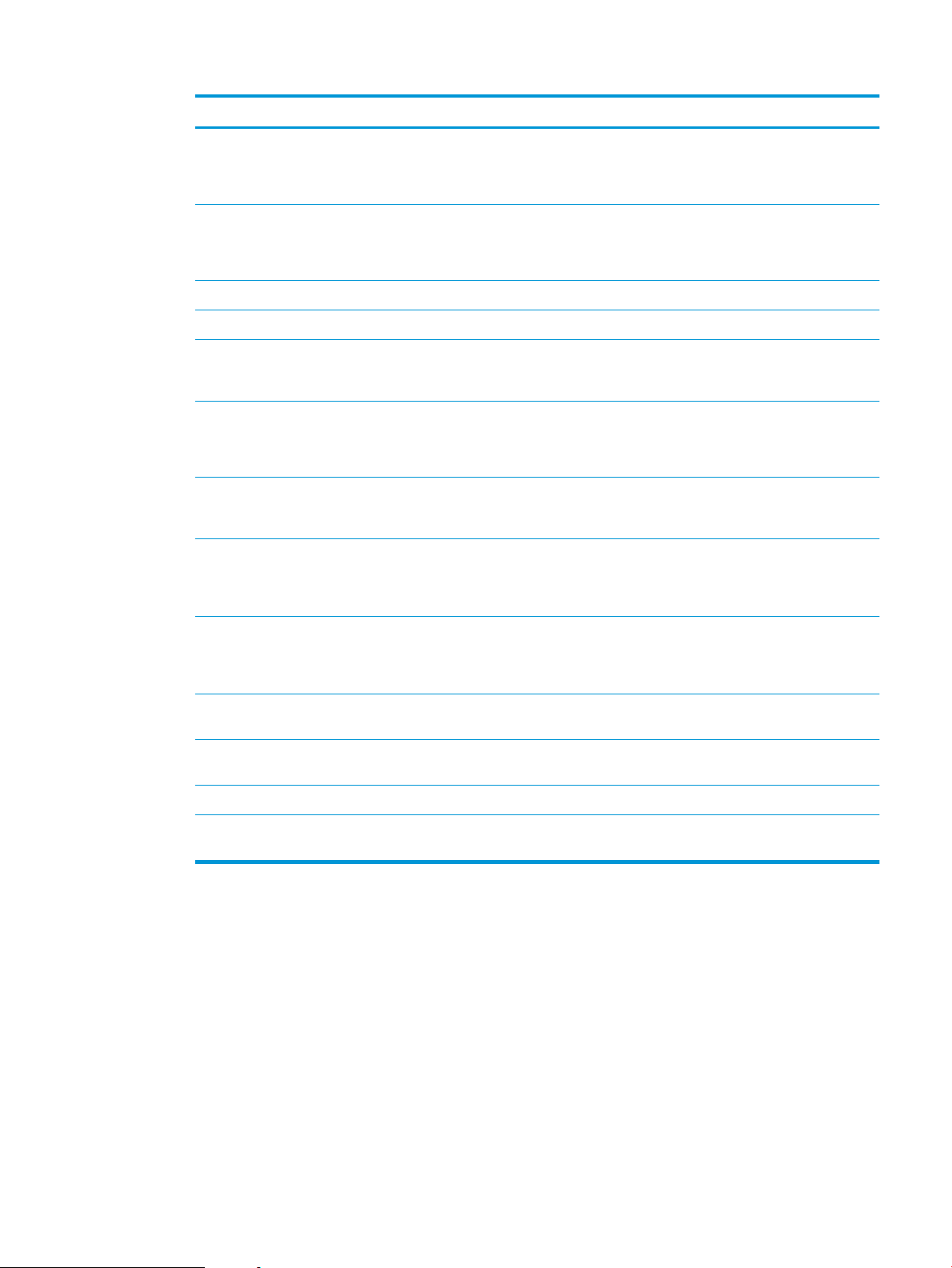
Funkcja Opis
Nazwa pliku Domyślna nazwa pliku dla pliku przeznaczonego do zapisania.
Zaznacz pole wyboru Możliwość edytowania przez użytkownika, aby to ustawienie mogło być
edytowane z poziomu panelu sterowania drukarki.
Suks nazwy pliku
1
Ta funkcja pozwala określić domyślny suks nazwy pliku używany dla plików zapisywanych do
folderu sieciowego.
Domyślny suks duplikatu nazwy pliku [nazwapliku]_RRRRMMDDT
Podgląd nazwy pliku
1
Format numerowania plików
Wpisz nazwę pliku, a następnie kliknij przycisk Aktualizuj podgląd.
1
Wybierz format nazwy pliku w przypadku, gdy zadanie jest dzielone na kilka plików.
Dodaj numerowanie, gdy
zadanie składa się tylko z
jednego pliku (np. _1–1)
1
Wybierz to ustawienie, aby dodać numerowanie do nazwy pliku, jeśli zadanie składa się tylko z
jednego pliku zamiast wielu.
Typ pliku Wybierz format zapisanego pliku.
Zaznacz pole wyboru Możliwość edytowania przez użytkownika, aby to ustawienie mogło być
edytowane z poziomu panelu sterowania drukarki.
Wysoka kompresja (mniejszy
1
plik)
Wybierz to ustawienie, aby skompresować zeskanowany plik, co pozwoli zmniejszyć jego rozmiar.
Należy jednak pamiętać, że proces skanowania pliku o wysokim stopniu kompresji może trwać
dłużej niż w przypadku plików o normalnej kompresji.
Szyfrowanie PDF
1
Jeżeli typem pliku jest PDF, wówczas opcja ta umożliwia szyfrowanie wyjściowego pliku PDF. Aby
zaszyfrować plik, należy określić hasło. Tego samego hasła należy użyć do otwarcia pliku. Jeżeli
przed naciśnięciem przycisku Start nie podano hasła, na ekranie pojawi się komunikat mówiący o
konieczności jego wprowadzenia.
Rozdzielczość Ustaw rozdzielczość pliku. Obrazy o wyższej rozdzielczości drukowane są z większą liczbą
punktów na cal (DPI, Dots Per Inch), widoczna jest więc na nich większa liczba szczegółów. Obrazy
o niższej rozdzielczości drukowane są z mniejszą liczbą punktów na cal, widoczne jest więc na
nich mniej szczegółów, ale też rozmiar pliku jest mniejszy.
Jakość i rozmiar pliku Wybierz jakość pliku. Obrazy wyższej jakości wymagają plików o większym rozmiarze niż obrazy
gorsze jakościowo, a ponadto dłużej trwa ich wysyłanie.
Kolor/czarno-biały Określ, czy kopie mają być drukowane w kolorze, w czerni i odcieniach szarości czy też tylko w
czerni.
Nie drukuj pustych stron
Tworzenie wielu plików
1
1
Jeśli włączono opcję Omijaj puste strony, puste strony będą ignorowane.
Wybierz to ustawienie, aby skanować strony do osobnych plików na podstawie określonej
maksymalnej liczby stron na jeden plik.
1
To ustawienie jest dostępne tylko na stronie Ustawienia zaawansowane.
9. Przejrzyj wybrane i opcje i sprawdź, czy są właściwe. Następnie kliknij przycisk Zastosuj, aby zakończyć
kongurację.
Krok 4: Konguracja szybkich zestawów (opcjonalnie)
Konguracja szybkich zestawów dla drukarki. Szybkie zestawy to opcjonalne skróty zleceń dostępne na ekranie
głównym oraz w aplikacji Szybkie zestawy w drukarce.
1. W obszarze Konguracja poczty e-mail w lewym panelu nawigacyjnym kliknij opcję Szybkie zestawy.
2. Wybierz jedną z następujących opcji:
● wybierz istniejący szybki zestaw w aplikacji Szybkie zestawy w tabeli
PLWW Konguracja funkcji Skanuj do poczty e-mail 95
Page 98
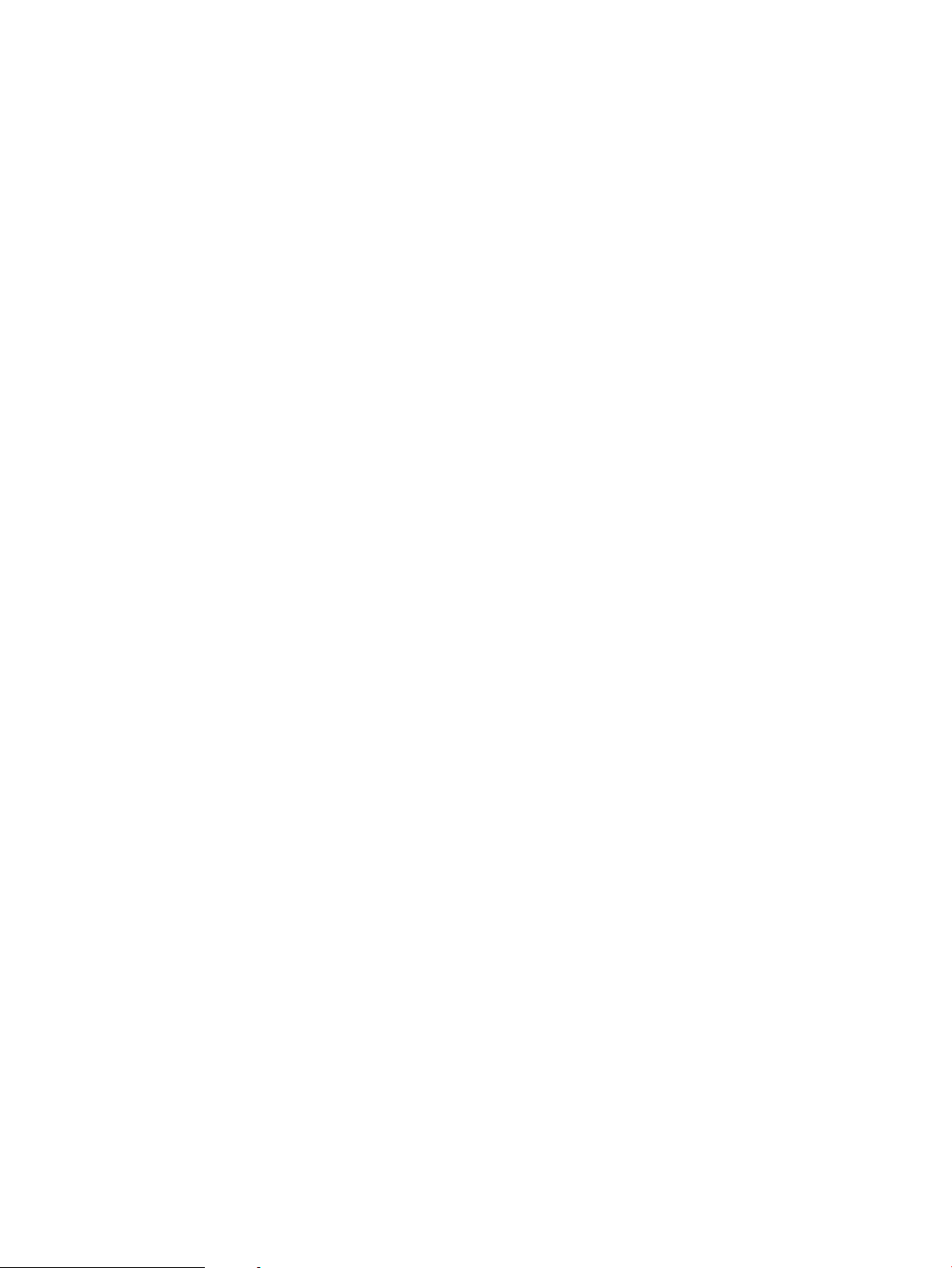
lub
● kliknij przycisk Dodaj, aby uruchomić kreator szybkiego zestawu.
3. Jeśli wybrano opcję Dodaj, zostanie otwarta strona Konguracja szybkiego zestawu. Wprowadź
następujące informacje:
● Nazwa szybkiego zestawu: Wprowadź tytuł nowego szybkiego zestawu.
● Opis szybkiego zestawu: Wprowadź opis szybkiego zestawu.
● Opcja uruchamiania szybkiego zestawu: Aby ustawić sposób uruchamiania szybkiego zestawu, kliknij
opcję Wprowadź aplikację, a następnie wybierz Start lub Uruchom natychmiast po wybraniu z ekranu
głównego.
4. Należy określić następujące ustawienia szybkiego zestawu: Kontrola pól adresu i wiadomości,
Podpisywanie i szyfrowanie, Ustawienia powiadamiania, Ustawienia skanowania, Ustawienia pliku.
5. Kliknij przycisk Zakończ, aby zapisać Szybki zestaw.
96 Rozdział 6 Skanowanie PLWW
Page 99
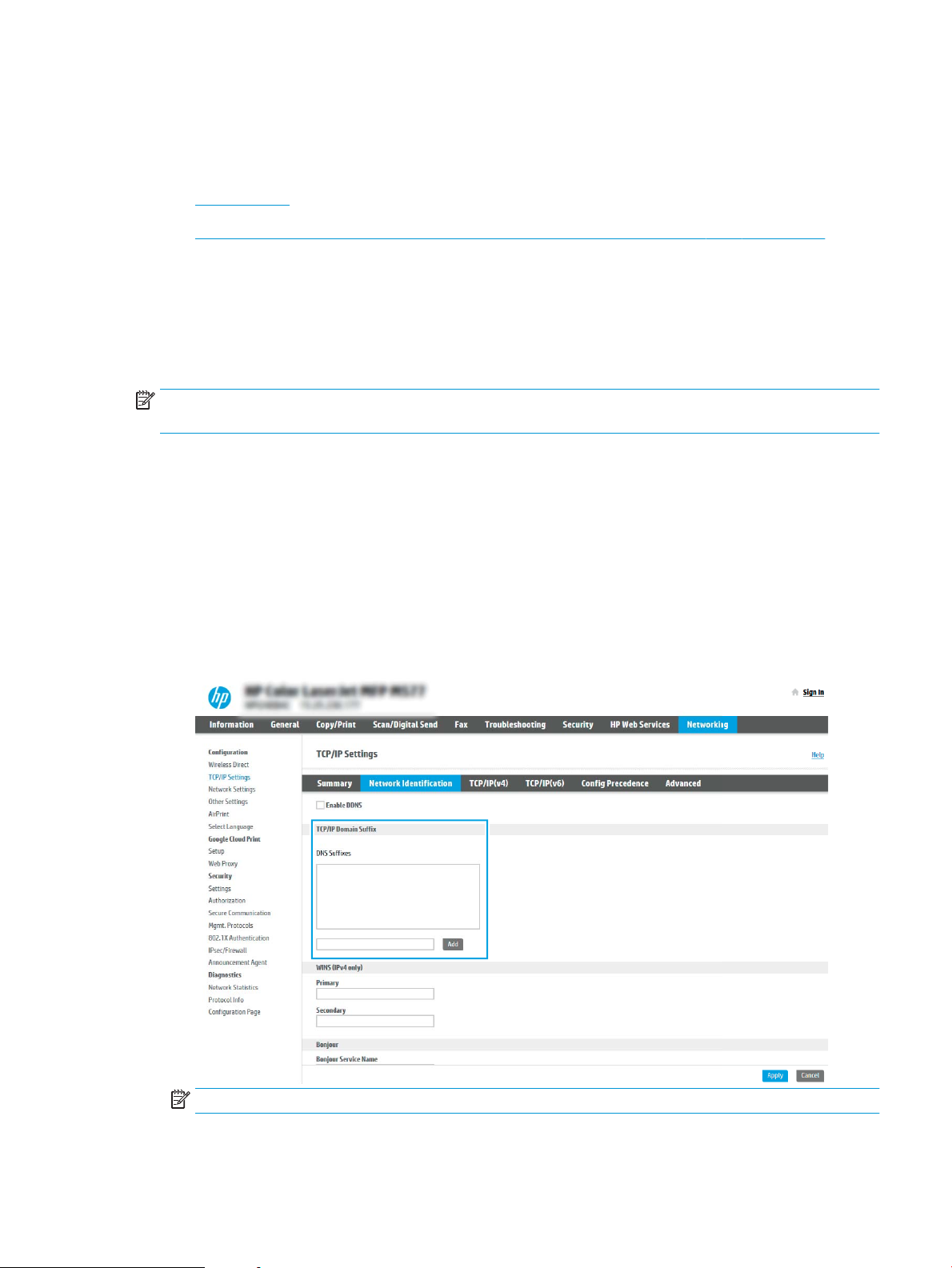
Krok 5: Konguracja funkcji Wyślij do poczty e-mail w celu używania systemu Oice 365
Outlook (opcjonalnie)
Konguracja funkcji Wyślij do poczty e-mail w celu wysłania wiadomości e-mail z konta Oice 365 Outlook.
●
Wprowadzenie
●
Skonguruj serwer poczty wychodzącej (SMTP) w celu wysyłania poczty z konta Oice 365 Outlook
Wprowadzenie
Microsoft Oice 365 Outlook jest to dostarczany przez rmę Microsoft system poczty e-mail oparty na chmurze,
który wykorzystuje protokół SMTP (Simple Mail Transfer Protocol) do wysyłania i odbierania wiadomości e-mail.
Wykonanie poniższych czynności prowadzi do włączenia drukarki w celu wysyłania poczty e-mail za pomocą
konta Oice 365 Outlook z poziomu panelu sterowania urządzenia.
UWAGA: Musisz mieć konto z adresem e-mail w systemie Oice 365 Outlook, aby skongurować odpowiednie
ustawienia we wbudowanym serwerze internetowym (EWS).
Skonguruj serwer poczty wychodzącej (SMTP) w celu wysyłania poczty z konta Oice 365 Outlook
Skonguruj serwer poczty wychodzącej, korzystając z poniższej procedury.
1. Korzystając z górnych kart nawigacji serwera EWS, kliknij opcję Internet.
2. W lewym panelu nawigacyjnym kliknij opcję Ustawienia TCP/IP.
3. W obszarze Ustawienia TCP/IP kliknij kartę Identykacja sieci .
4. W obszarze Suks domeny TCP/IP sprawdź, czy podano suks DNS dla używanego klienta poczty. Suksy
DNS mają następujący format: companyname.com, Gmail.com itd.
UWAGA: Jeżeli suks DNS nie jest skongurowany, użyj adresu IP.
5. Kliknij Zastosuj.
PLWW Konguracja funkcji Skanuj do poczty e-mail 97
Page 100
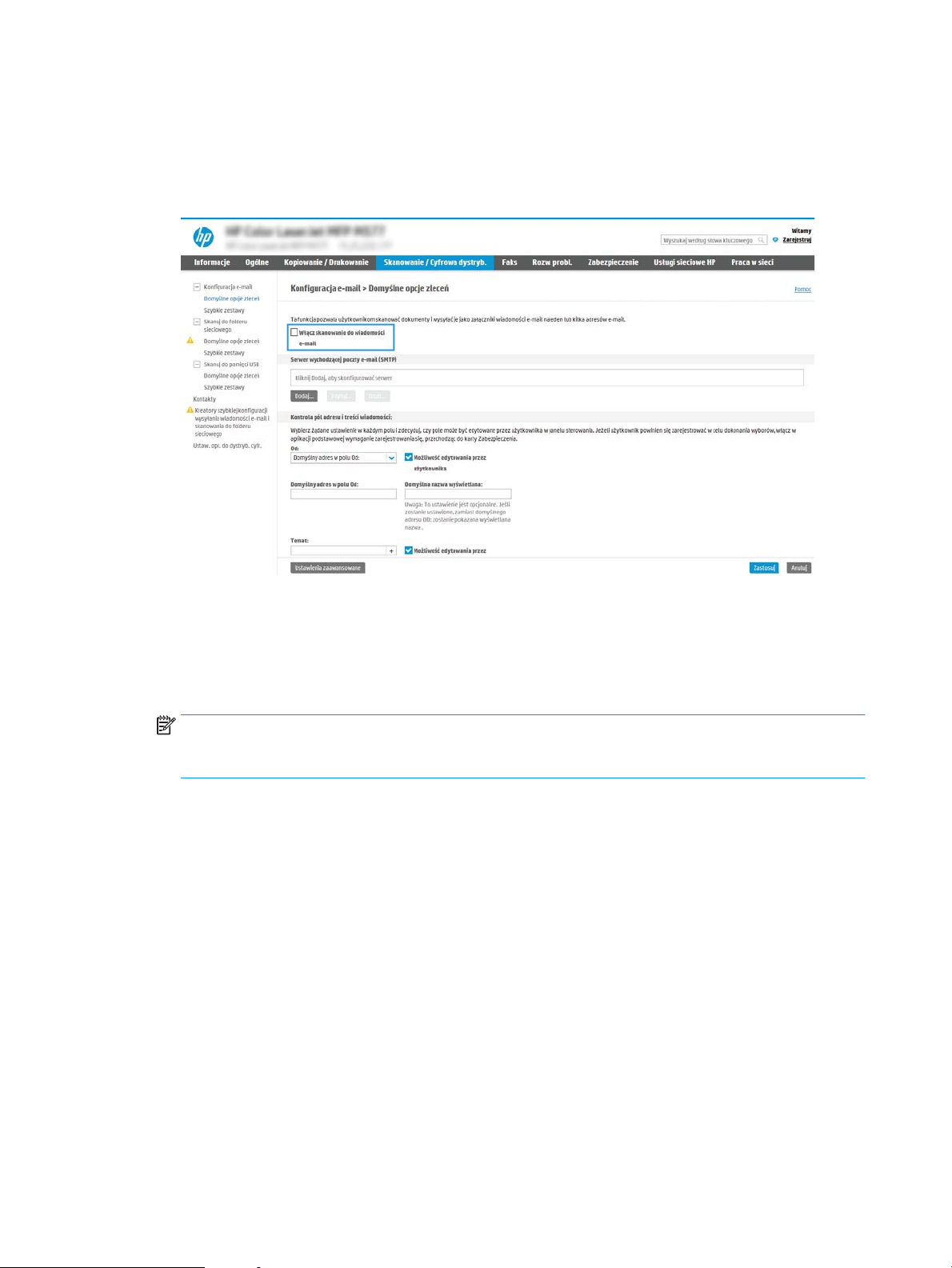
6. Kliknij kartę Skanowanie/Dystrybucja cyfrowa.
7. W lewym panelu nawigacyjnym kliknij opcję Konguracja poczty e-mail.
8. Na stronie Konguracja e-mail zaznacz pole Włącz skanowanie do wiadomości e-mail. Jeżeli pole nie jest
zaznaczone, funkcja będzie niedostępna z panelu sterowania drukarki.
9. Kliknij przycisk Dodaj w obszarze Serwery poczty wychodzącej (SMTP), aby uruchomić kreator SMTP.
10. W polu Znam adres serwera SMTP lub nazwę hosta wpisz smtp.onoice.com i kliknij przycisk Dalej.
11. W oknie dialogowym Ustaw informacje podstawowe wymagane do połączenia z serwerem w polu Numer
portu wpisz 587.
UWAGA: Niektóre serwery mają problem z wysyłaniem lub odbiorem wiadomości e-mail, które są
większe niż 5 MB. Problemom tym można zapobiec, wprowadzając wartość liczbową w polu Dziel
wiadomości e-mail większe niż (MB).
12. Zaznacz pole wyboru Włącz protokół SMTP SSL i kliknij przycisk Dalej.
13. W oknie dialogowym Wymagania uwierzytelniania serwera uzupełnij następujące informacje.
a. Wybierz opcję Serwer wymaga uwierzytelniania.
b. Z listy rozwijanej wybierz opcję Zawsze używaj tych danych logowania.
c. W polu Nazwa użytkownika wpisz adres e-mail Oice 365 Outlook.
d. W polu Hasło wpisz hasło do konta Oice 365 Outlook i kliknij przycisk Dalej.
14. W oknie dialogowym Użycie serwera wybierz funkcje drukarki, które będą mogły wysyłać wiadomości e-
mail przez ten serwer SMTP, a następnie kliknij przycisk Dalej.
15. W oknie dialogowym Podsumowanie i test wprowadź prawidłowy adres e-mail w polu Wyślij testowy e-
mail do i kliknij Testuj.
16. Sprawdź prawidłowość wszystkich ustawień, po czym kliknij przycisk Zakończ, aby zakończyć kongurację
serwera poczty wychodzącej.
98 Rozdział 6 Skanowanie PLWW
